วิธีการเปิดบัญชีและถอนตัวจาก binance
นอกจากนี้ Binance ยังช่วยให้ผู้ใช้ถอนเงินได้อย่างมีประสิทธิภาพเมื่อจำเป็น คู่มือนี้ให้กระบวนการโดยละเอียดทีละขั้นตอนเพื่อช่วยให้คุณเปิดบัญชีและถอนเงินจาก Binance อย่างปลอดภัย

วิธีเปิดบัญชีบน Binance
วิธีเปิดบัญชีบน Binance ด้วยหมายเลขโทรศัพท์หรืออีเมล
1. ไปที่Binanceแล้วคลิก [ ลงทะเบียน ]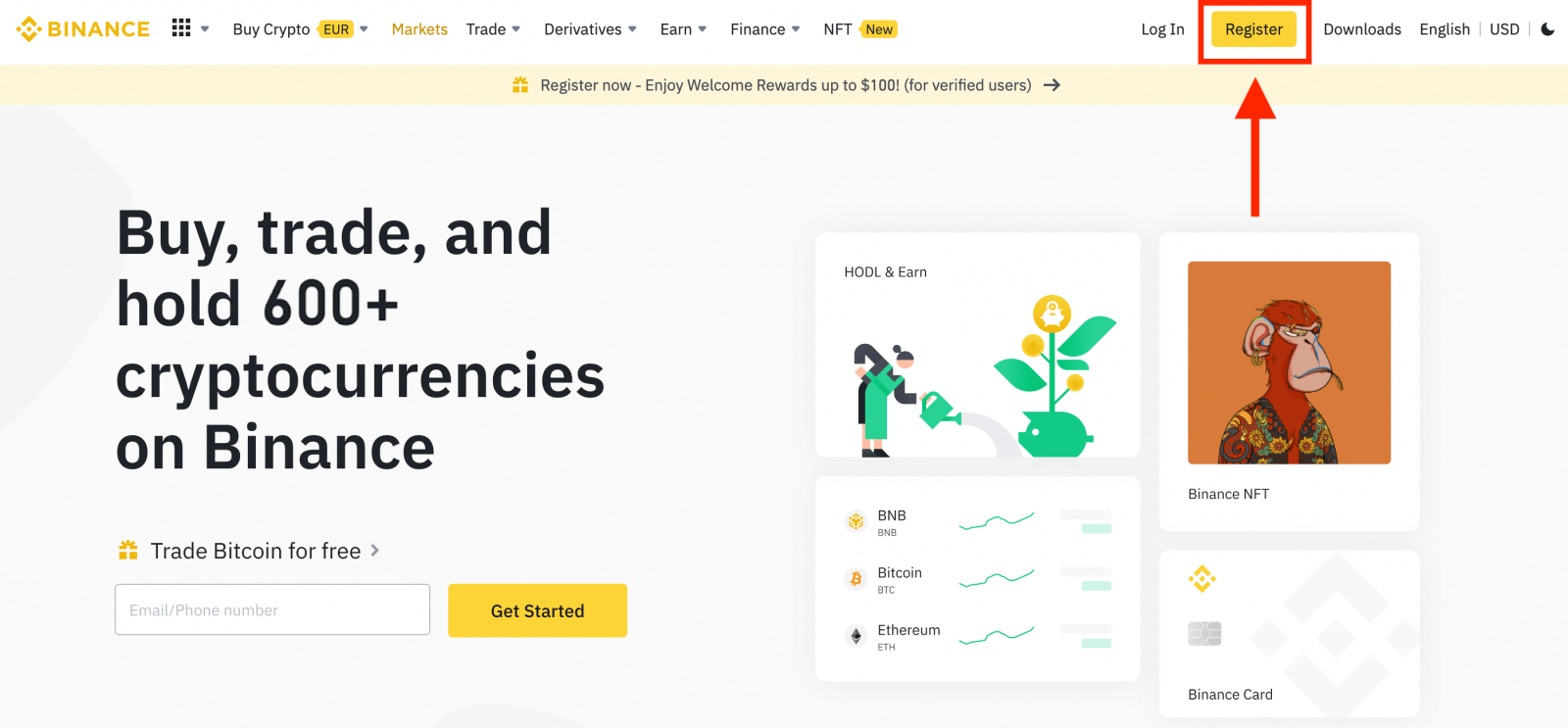
2. เลือกวิธีการลงทะเบียน คุณสามารถลงทะเบียนโดยใช้ที่อยู่อีเมล หมายเลขโทรศัพท์ และบัญชี Apple หรือ Google ของคุณ
หากคุณต้องการสร้างบัญชีนิติบุคคล ให้คลิก [ลงทะเบียนบัญชีนิติบุคคล] โปรดเลือกประเภทบัญชีอย่างระมัดระวัง เมื่อลงทะเบียนแล้ว คุณไม่สามารถเปลี่ยนประเภทบัญชีได้
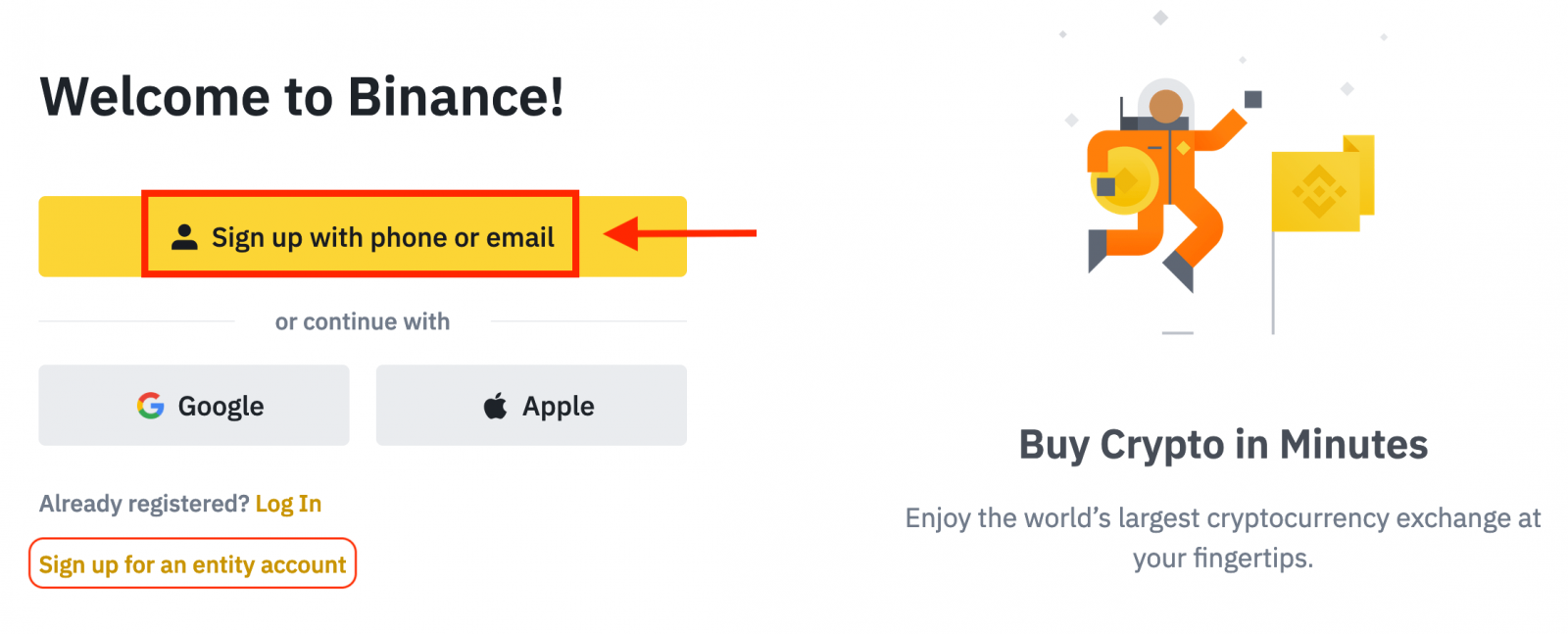
3. เลือก[อีเมล]หรือ[หมายเลขโทรศัพท์]แล้วป้อนที่อยู่อีเมล/หมายเลขโทรศัพท์ของคุณ จากนั้นสร้างรหัสผ่านที่ปลอดภัยสำหรับบัญชีของคุณหมายเหตุ
:
- รหัสผ่านของคุณต้องประกอบด้วย อักขระอย่างน้อย 8 ตัวโดยประกอบด้วยตัวอักษรพิมพ์ใหญ่ 1 ตัว และตัวเลข 1 ตัว
- หากคุณได้รับการแนะนำให้ลงทะเบียนบน Binance จากเพื่อน อย่าลืมกรอก Referral ID ของพวกเขา (ไม่บังคับ)
อ่านและยอมรับเงื่อนไขการบริการและนโยบายความเป็นส่วนตัว จากนั้นคลิก[สร้างบัญชีส่วนตัว]
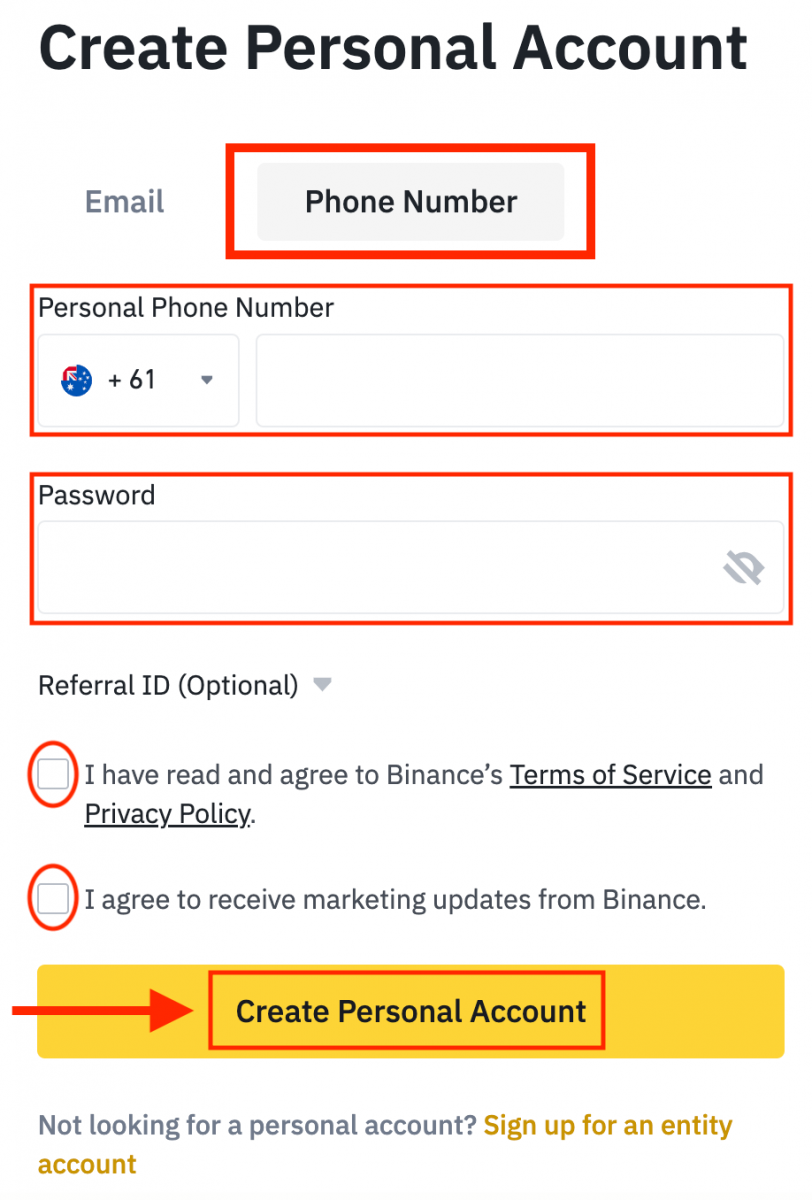
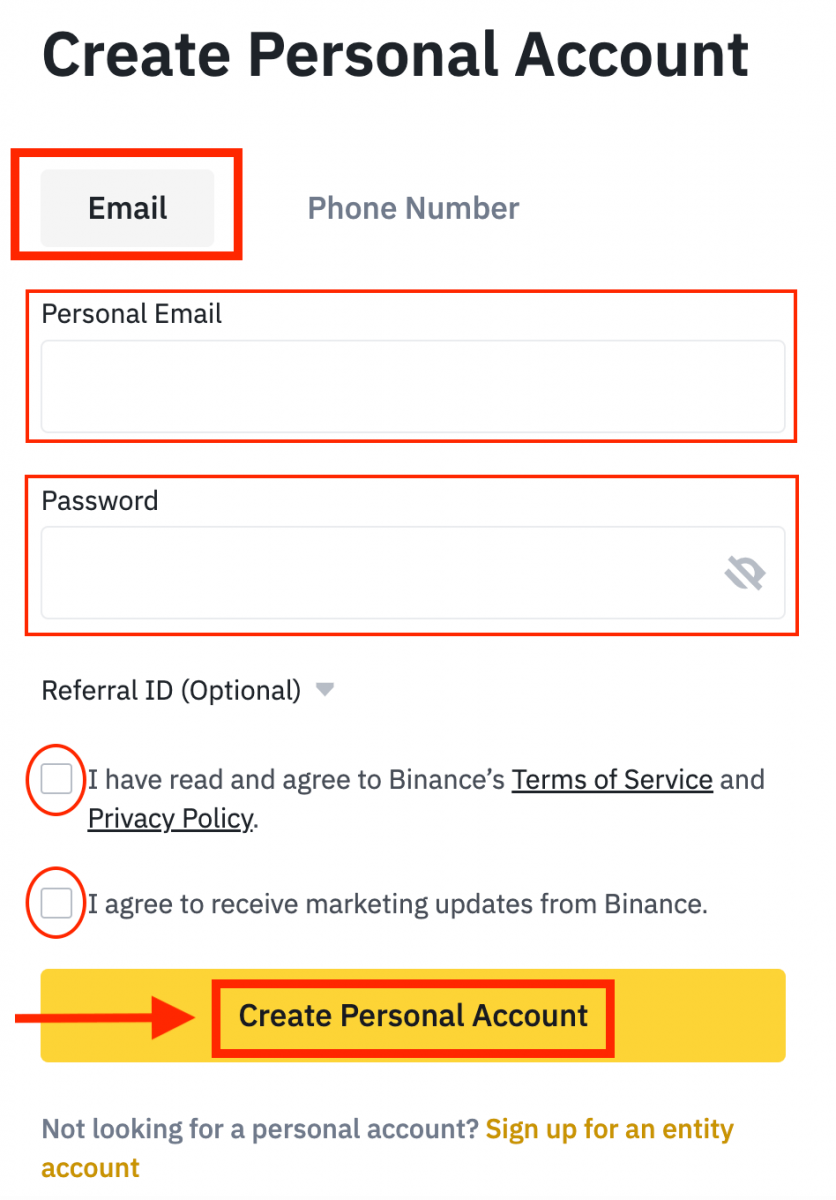
4. คุณจะได้รับรหัสยืนยัน 6 หลักในอีเมลหรือโทรศัพท์ของคุณ ป้อนรหัสภายใน 30 นาทีแล้วคลิก [ส่ง] 5.
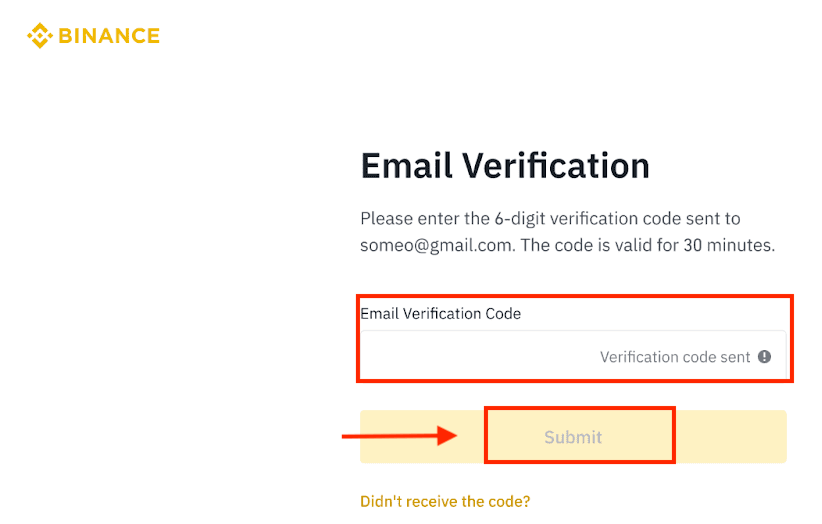
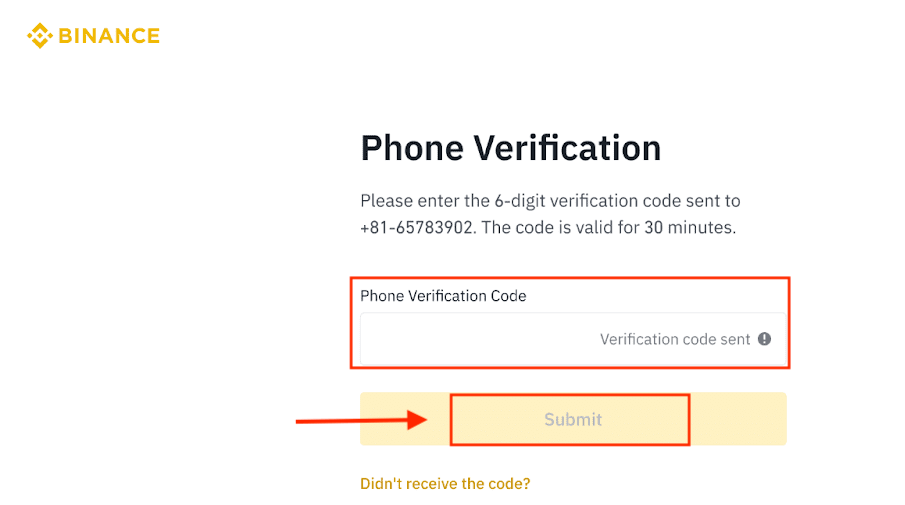
ยินดีด้วย คุณลงทะเบียนกับ Binance สำเร็จแล้ว
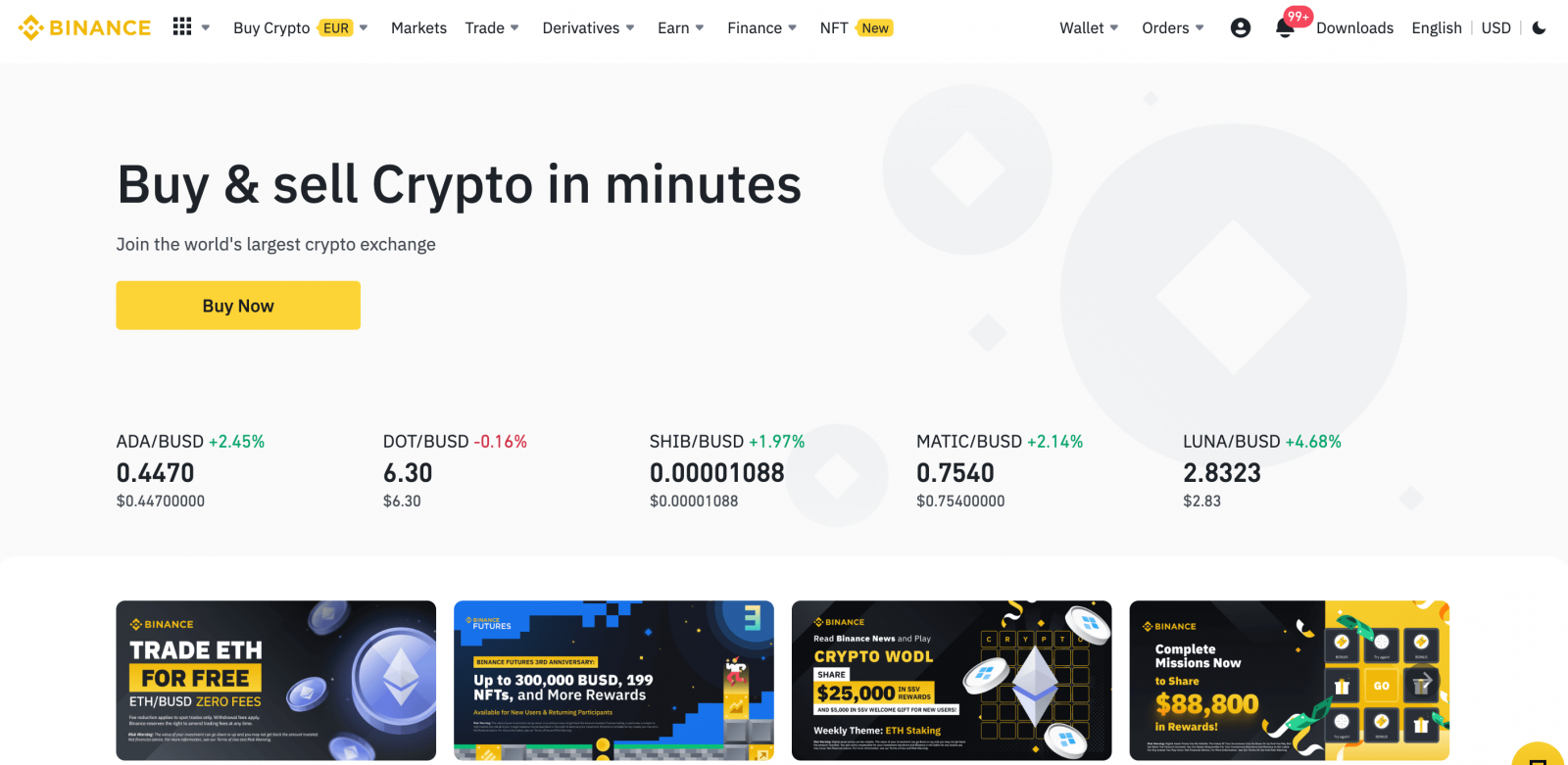
วิธีเปิดบัญชีบน Binance กับ Apple
1. หรือคุณสามารถสมัครโดยใช้Single Sign-Onด้วยบัญชี Apple ของคุณ โดยไปที่ Binance และคลิก [ ลงทะเบียน ]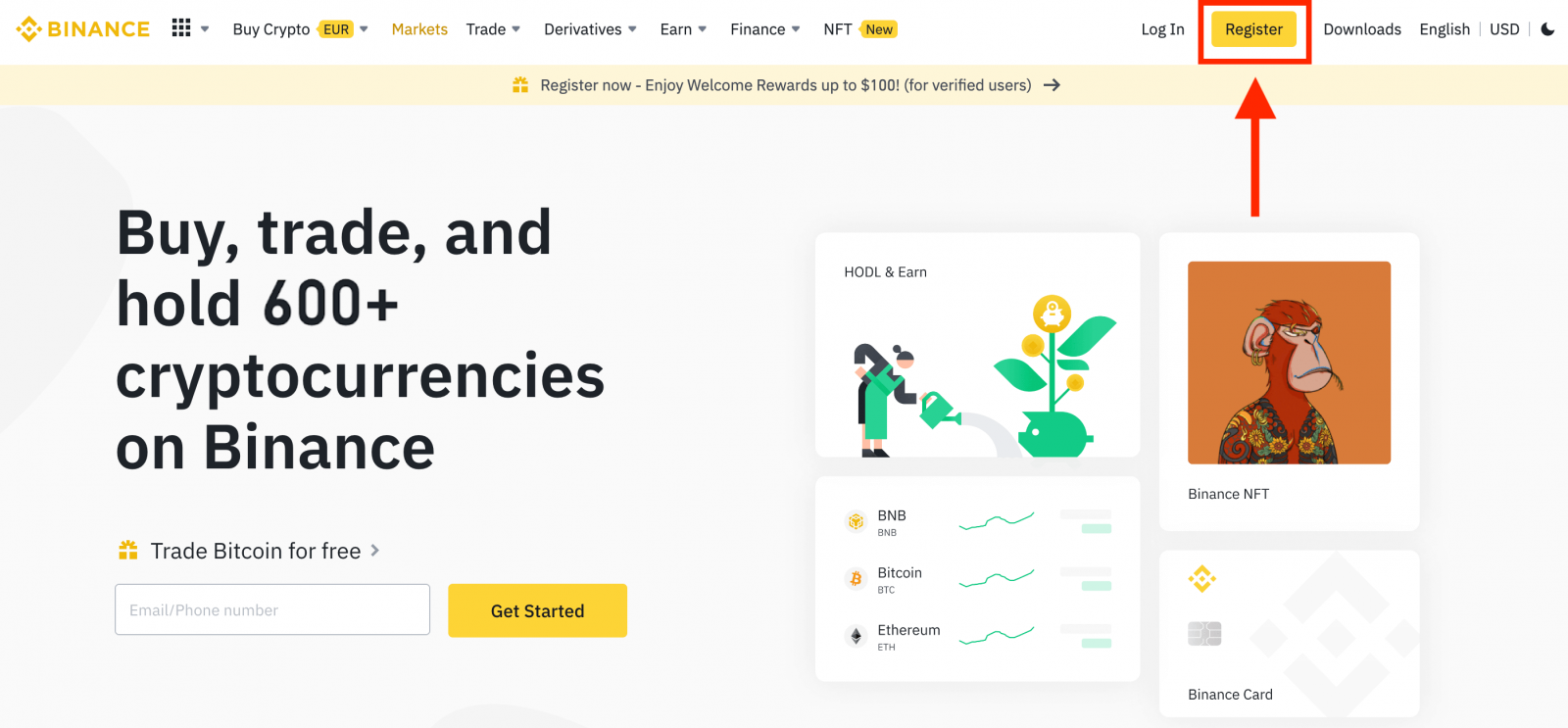
2. เลือก [ Apple ] หน้าต่างป๊อปอัปจะปรากฏขึ้นและคุณจะได้รับแจ้งให้ลงชื่อเข้าใช้ Binance โดยใช้บัญชี Apple ของคุณ

3. ป้อน Apple ID และรหัสผ่านของคุณเพื่อลงชื่อเข้าใช้ Binance
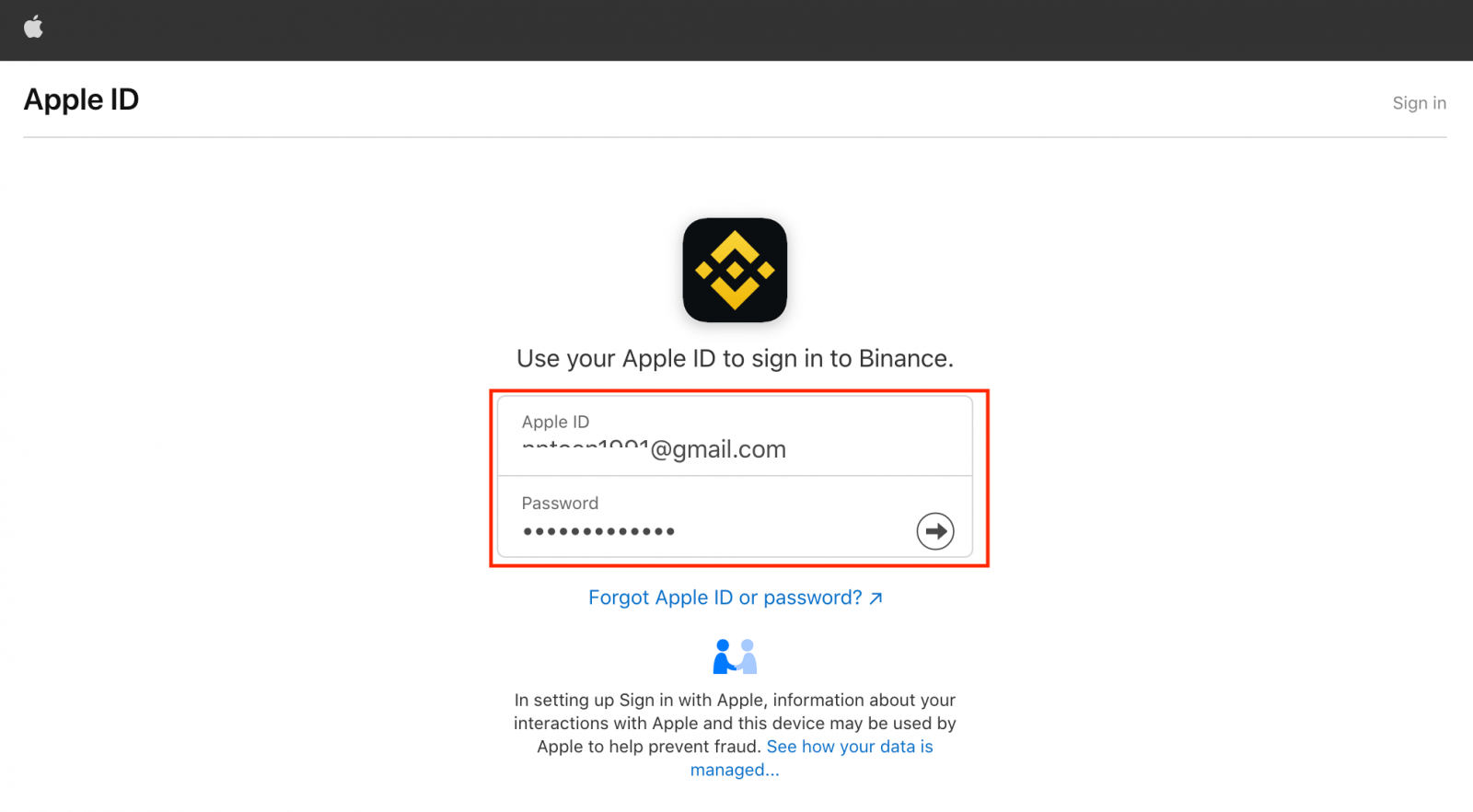
คลิก "ดำเนินการต่อ"
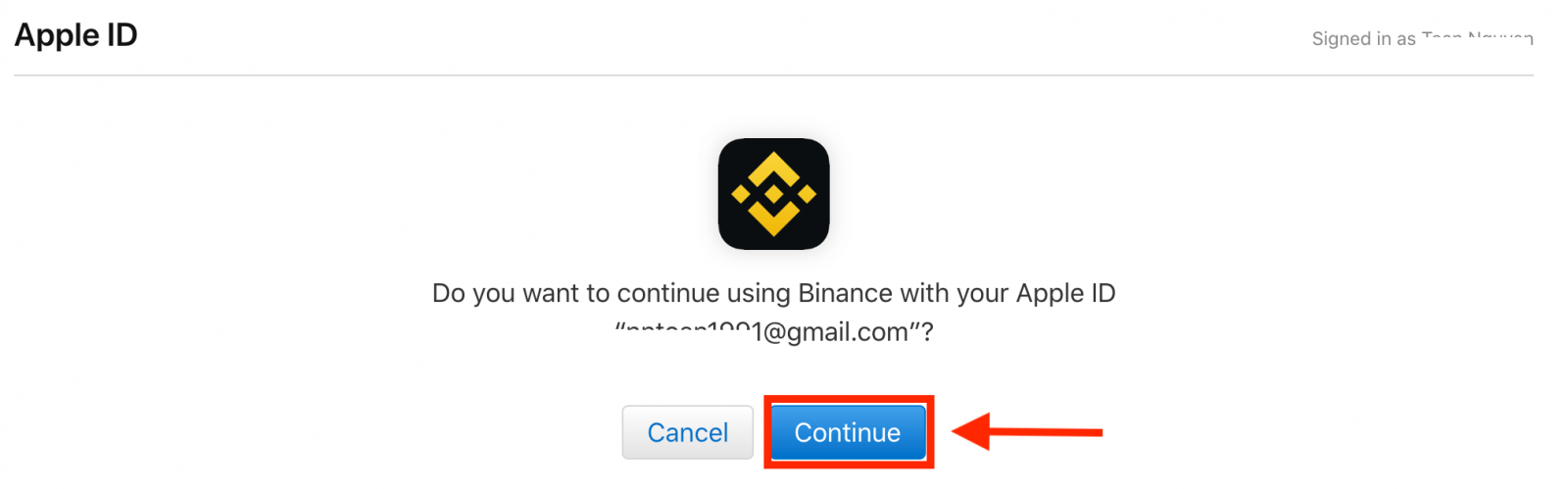
4. หลังจากลงชื่อเข้าใช้แล้ว คุณจะถูกส่งต่อไปยังเว็บไซต์ Binance หากเพื่อนของคุณแนะนำให้ลงทะเบียนบน Binance อย่าลืมกรอก Referral ID (ไม่บังคับ)
อ่านและยอมรับข้อกำหนดในการให้บริการและนโยบายความเป็นส่วนตัว จากนั้นคลิก [ ยืนยัน ]
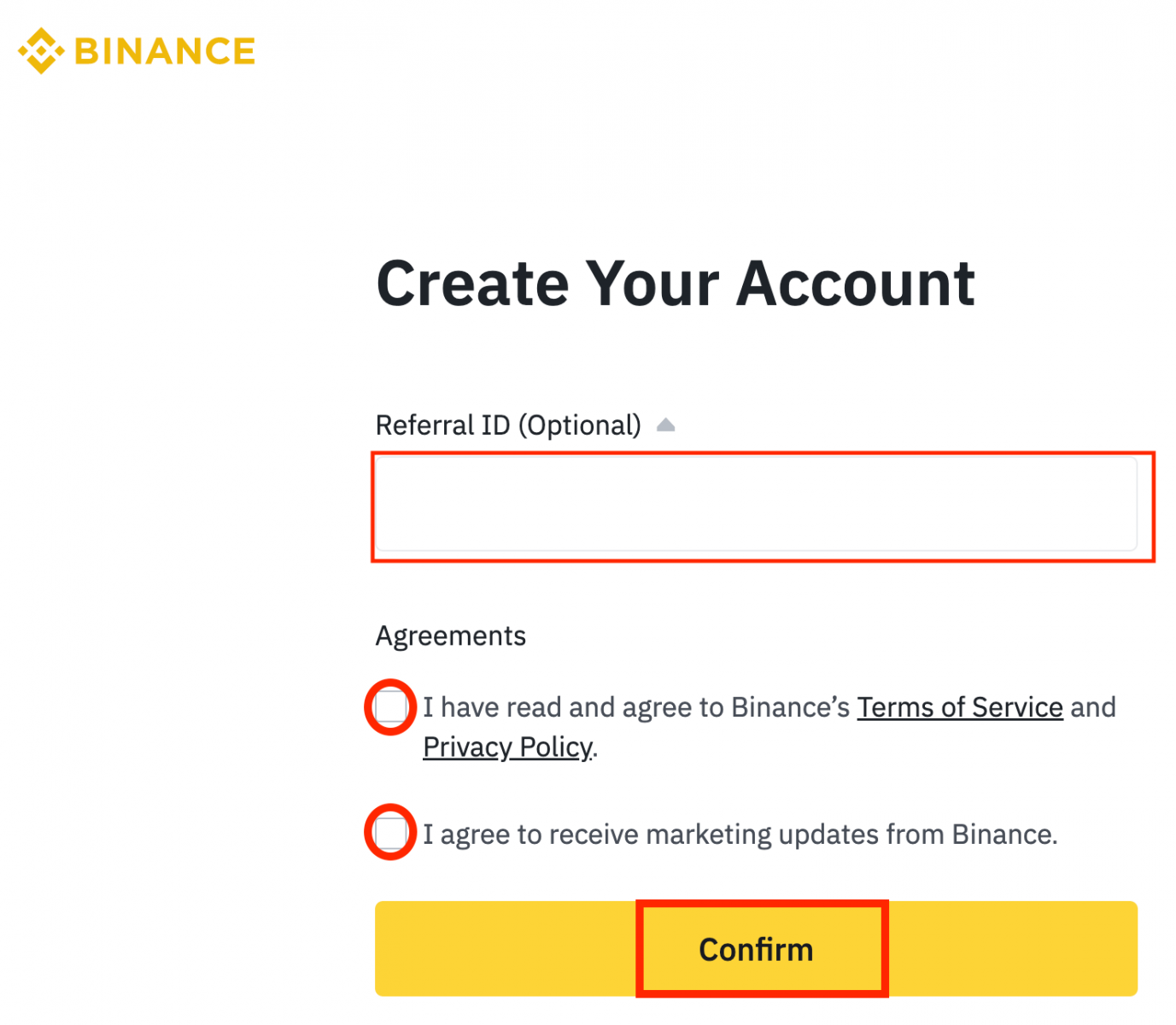
5. ขอแสดงความยินดี! คุณสร้างบัญชี Binance สำเร็จแล้ว
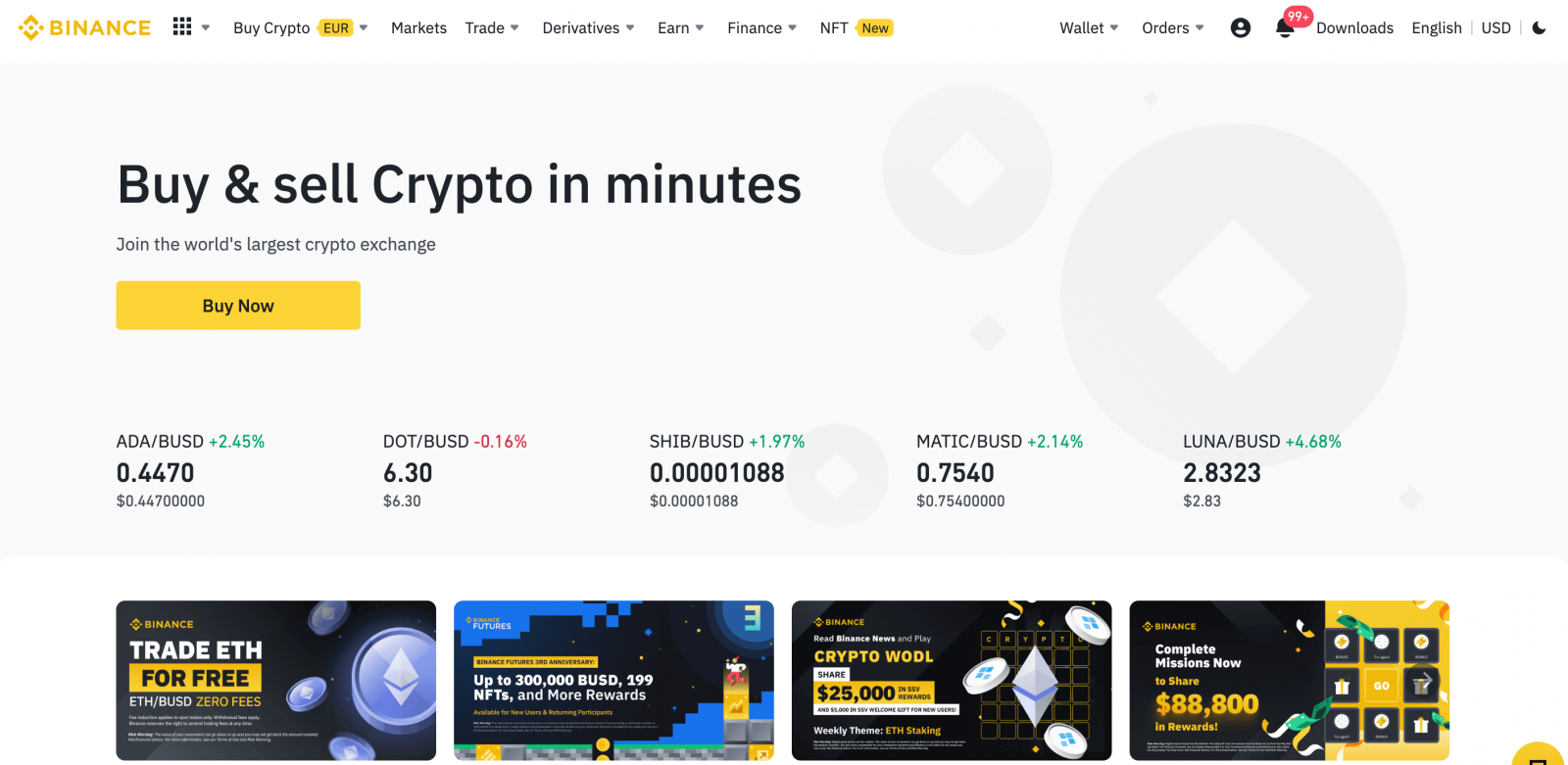
วิธีเปิดบัญชีบน Binance ด้วย Google
นอกจากนี้คุณสามารถสร้างบัญชี Binance ผ่านทาง Google หากคุณต้องการทำเช่นนั้นโปรดทำตามขั้นตอนเหล่านี้:1. ก่อนอื่นคุณจะต้องไปที่หน้าแรกของ Binance และคลิก [ ลงทะเบียน ]
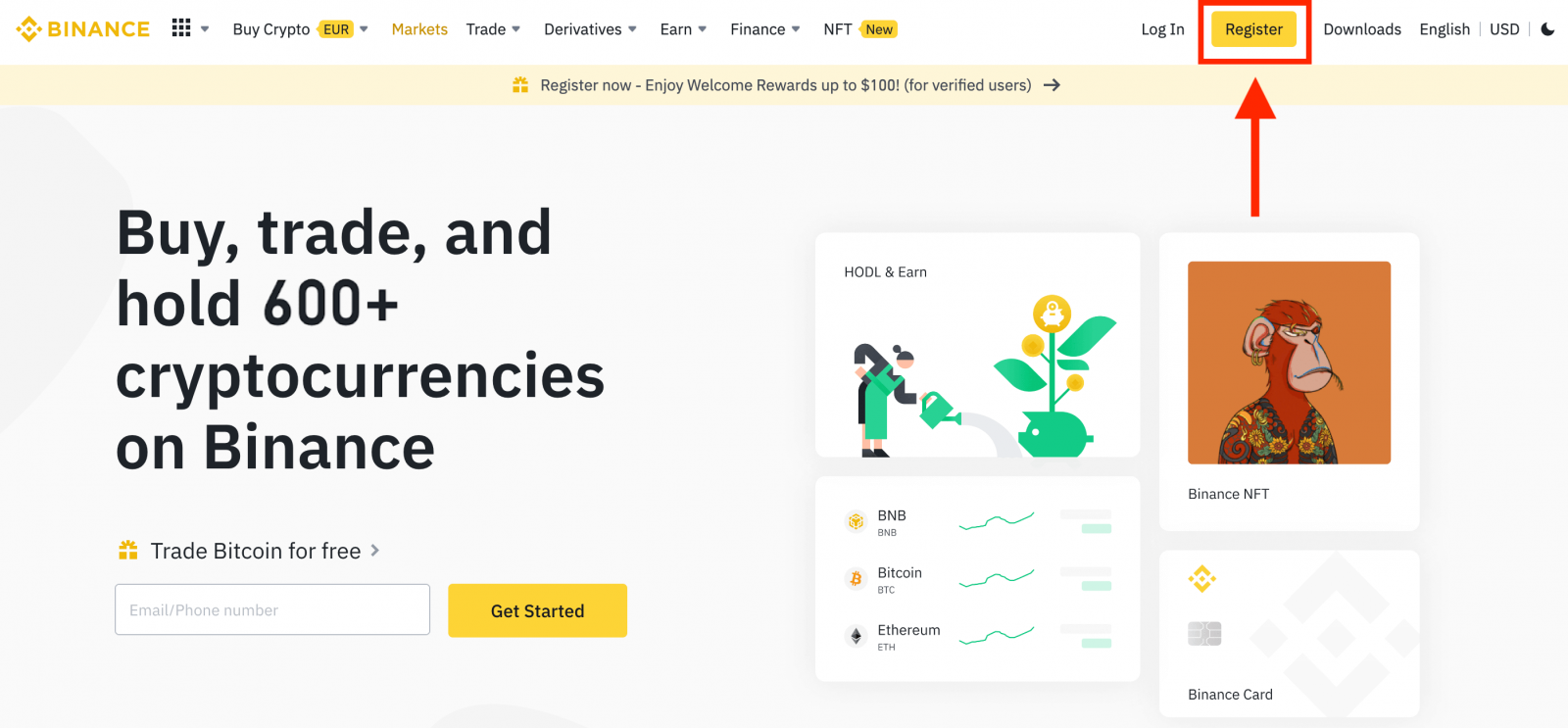
2. คลิกที่ปุ่ม [ Google ]
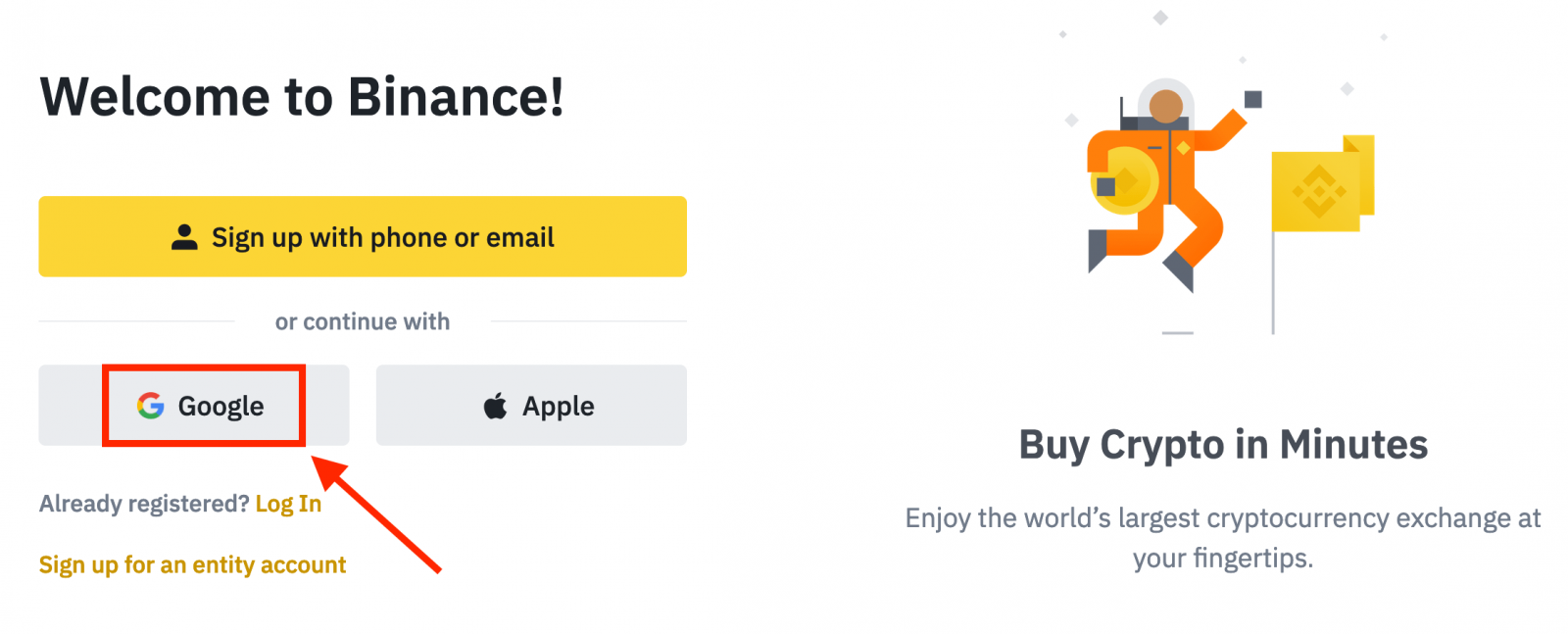
3. หน้าต่างลงชื่อเข้าใช้จะเปิดขึ้นซึ่งคุณจะต้องป้อนที่อยู่อีเมลหรือโทรศัพท์ของคุณและคลิก " ถัดไป "
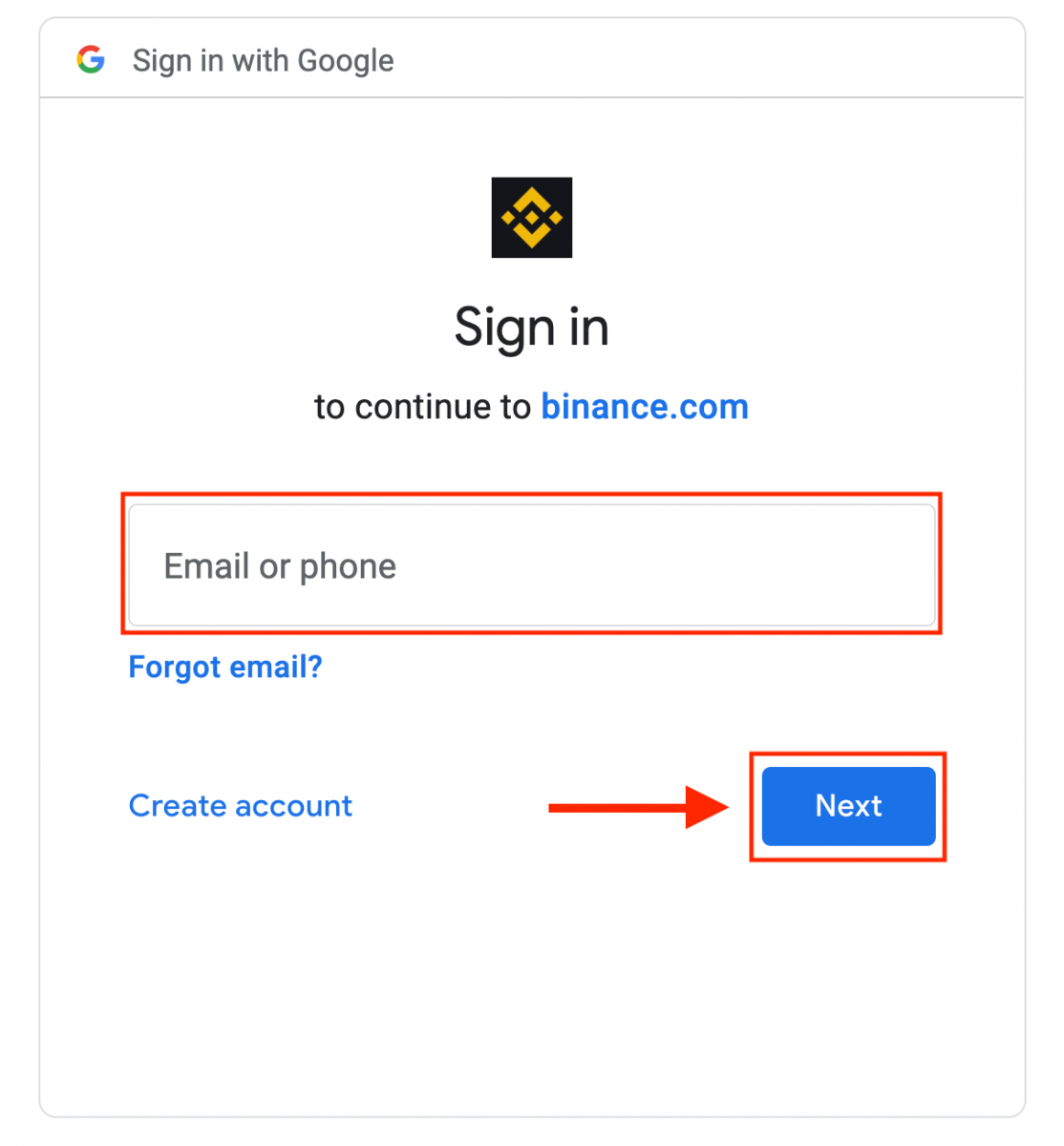
4. จากนั้นป้อนรหัสผ่านสำหรับบัญชี Google ของคุณแล้วคลิก " ถัดไป "
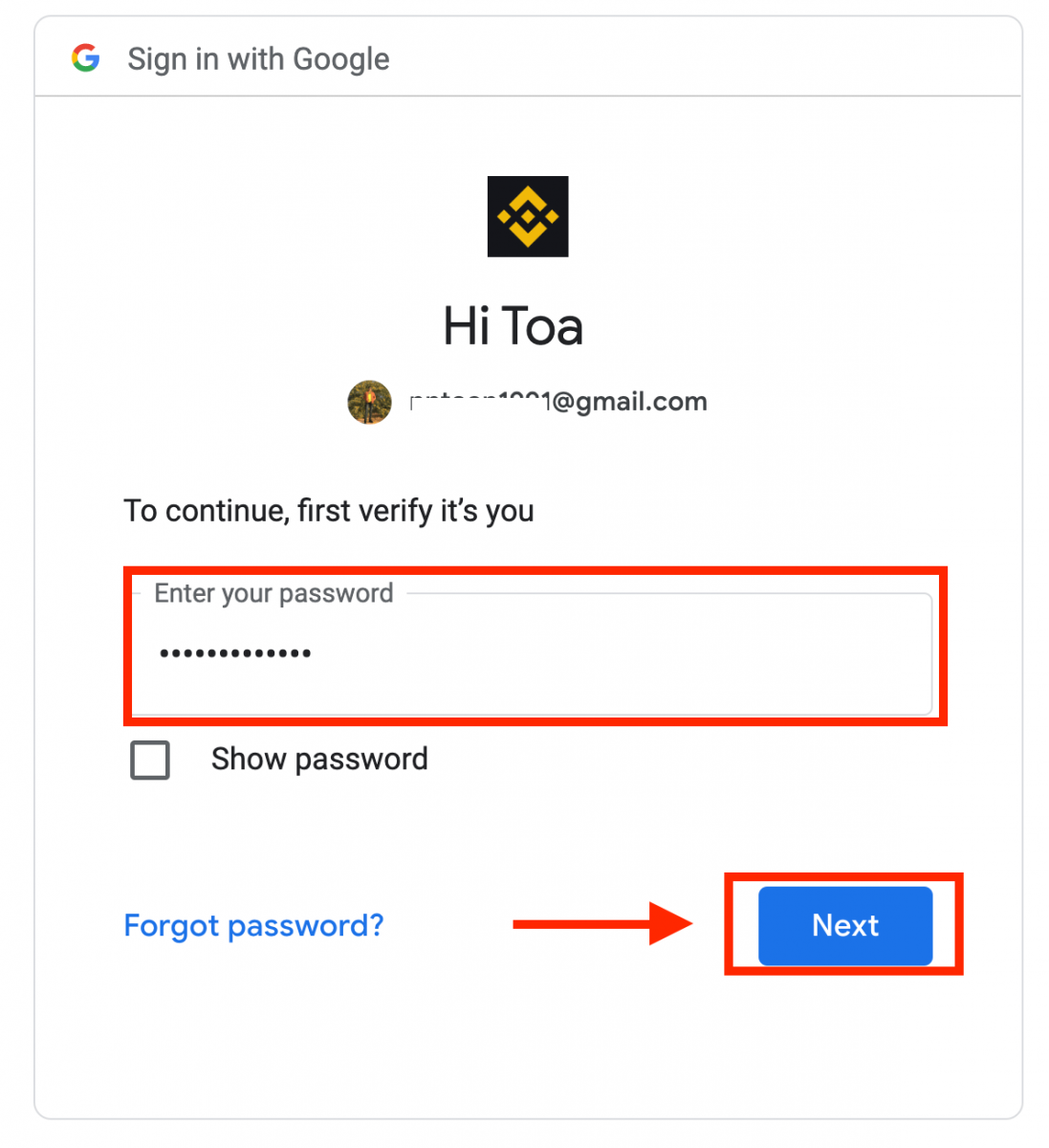
5. อ่านและยอมรับข้อกำหนดในการให้บริการและนโยบายความเป็นส่วนตัวจากนั้นคลิก [ ยืนยัน ]
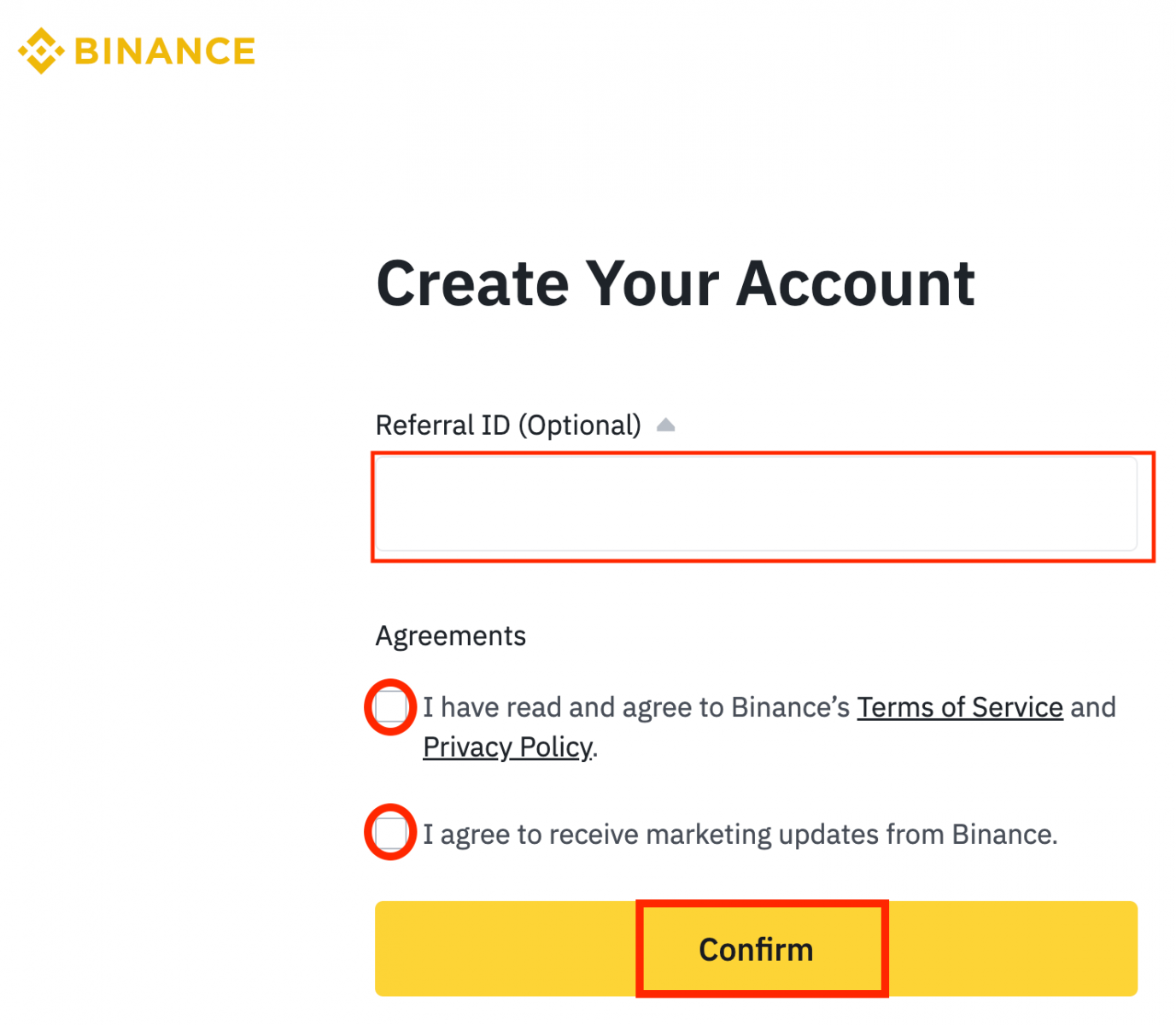
6. ขอแสดงความยินดี! คุณสร้างบัญชี Binance สำเร็จแล้ว
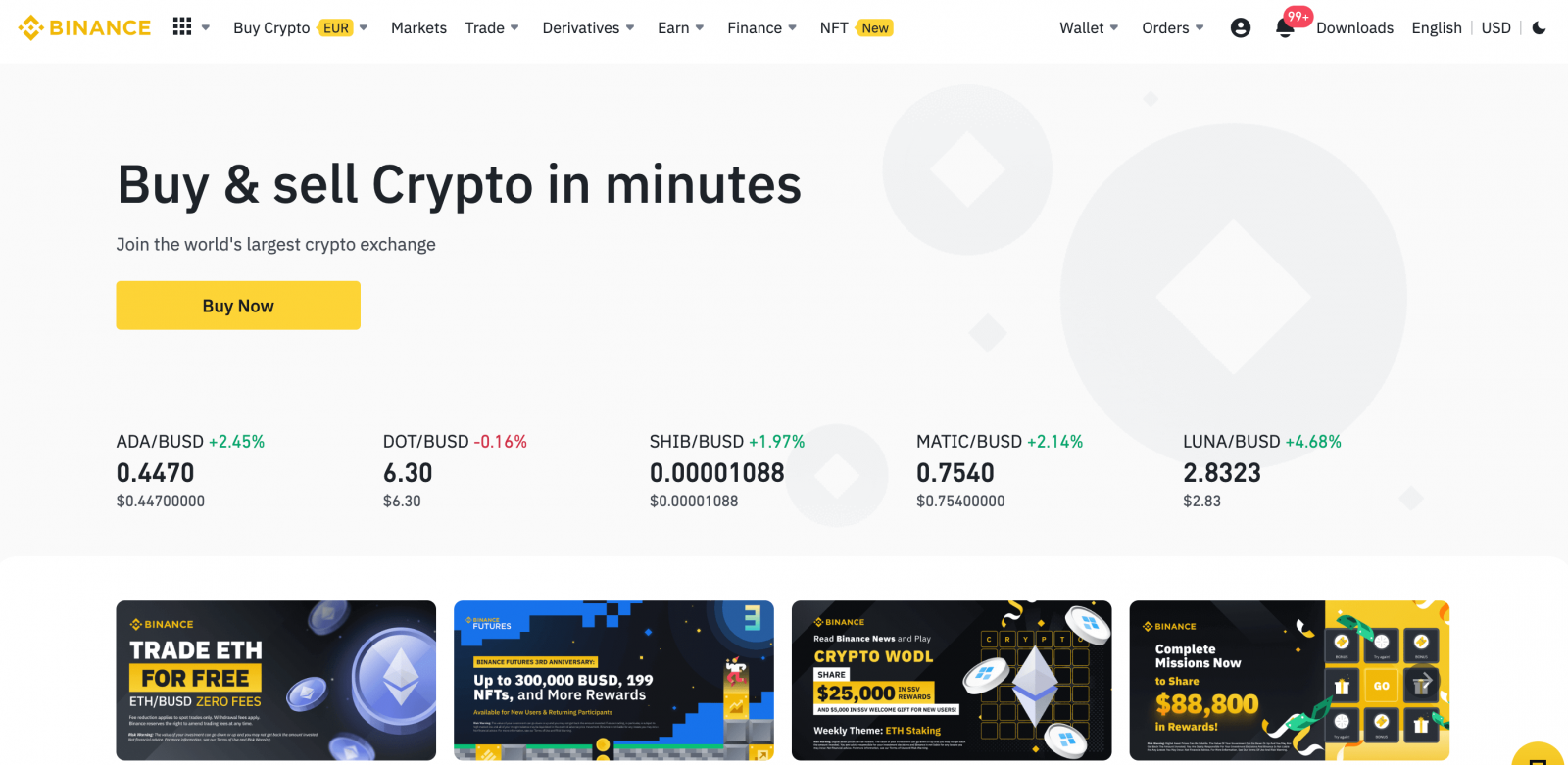
วิธีเปิดบัญชีบนแอป Binance
คุณสามารถลงทะเบียนบัญชี Binance ด้วยที่อยู่อีเมล หมายเลขโทรศัพท์ หรือบัญชี Apple/Google ของคุณบนแอป Binance ได้อย่างง่ายดายด้วยการแตะเพียงไม่กี่ครั้ง1. เปิดแอป Binanceแล้วแตะ [ ลงทะเบียน ]

2. เลือกวิธีการลงทะเบียน
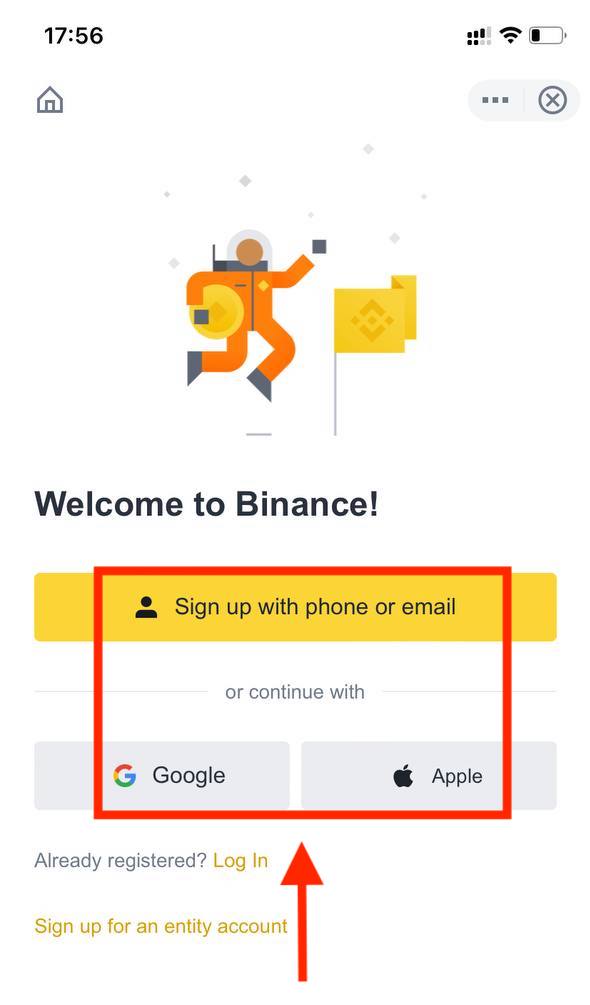
หากคุณต้องการสร้างบัญชีนิติบุคคล ให้แตะ [ ลงทะเบียนบัญชีนิติบุคคล ] โปรดเลือกประเภทบัญชีอย่างระมัดระวังเมื่อลงทะเบียนแล้ว คุณจะไม่สามารถเปลี่ยนประเภทบัญชีได้ โปรดดูที่แท็บ "บัญชีนิติบุคคล" สำหรับคำแนะนำทีละขั้นตอนโดยละเอียด
ลงทะเบียนด้วยอีเมล/หมายเลขโทรศัพท์ของคุณ:
3. เลือก [ อีเมล ] หรือ [ หมายเลขโทรศัพท์ ] แล้วป้อนที่อยู่อีเมล/หมายเลขโทรศัพท์ของคุณ จากนั้นสร้างรหัสผ่านที่ปลอดภัยสำหรับบัญชีของคุณ
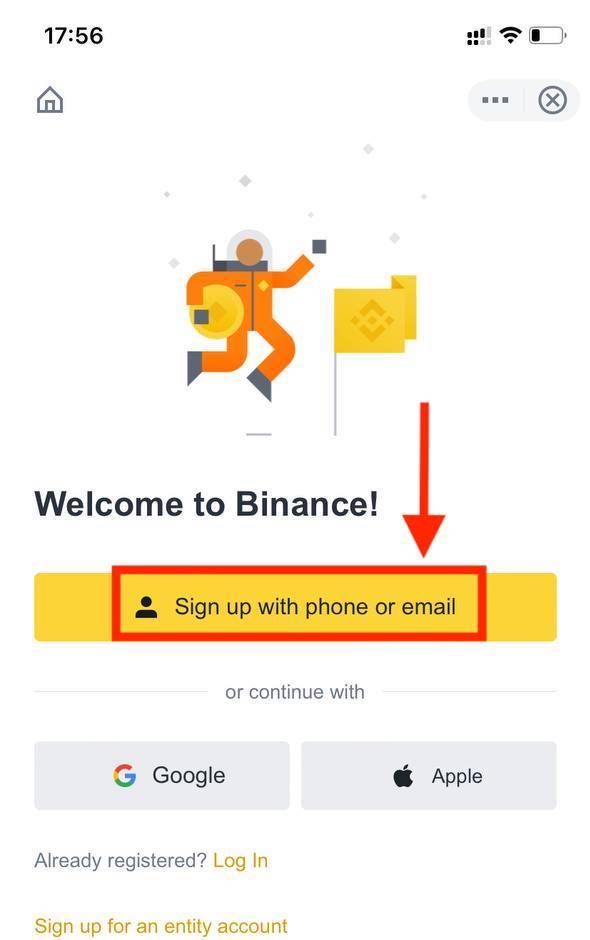
หมายเหตุ :
- รหัสผ่านของคุณต้องประกอบด้วยอักขระอย่างน้อย 8 ตัวโดยประกอบด้วยตัวอักษรพิมพ์ใหญ่ 1 ตัวและตัวเลข 1 ตัว
- หากคุณได้รับการแนะนำให้ลงทะเบียนบน Binance จากเพื่อน อย่าลืมกรอก Referral ID ของพวกเขา (ไม่บังคับ)
อ่านและยอมรับเงื่อนไขการบริการและนโยบายความเป็นส่วนตัว จากนั้นแตะ [ สร้างบัญชี ]
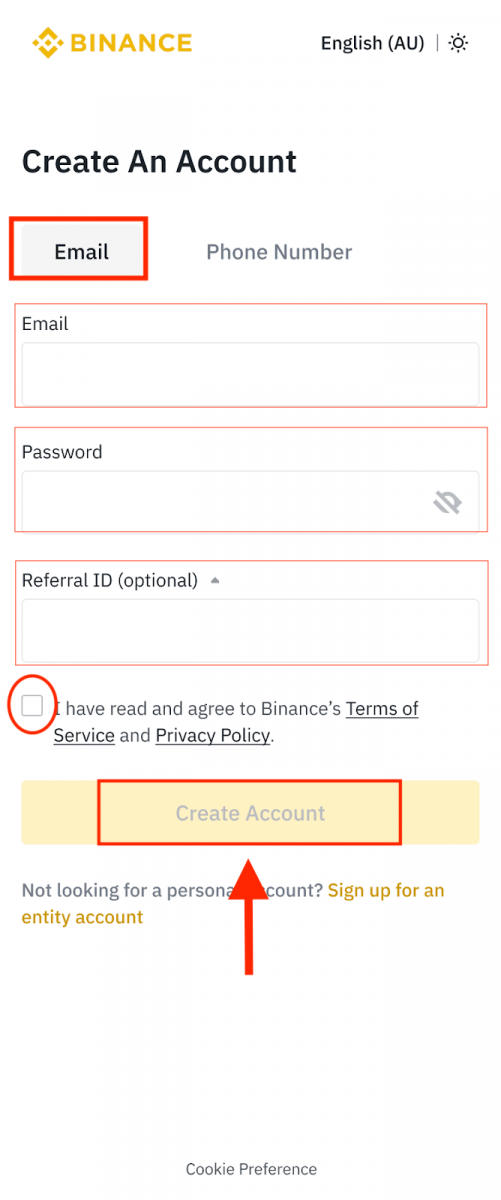
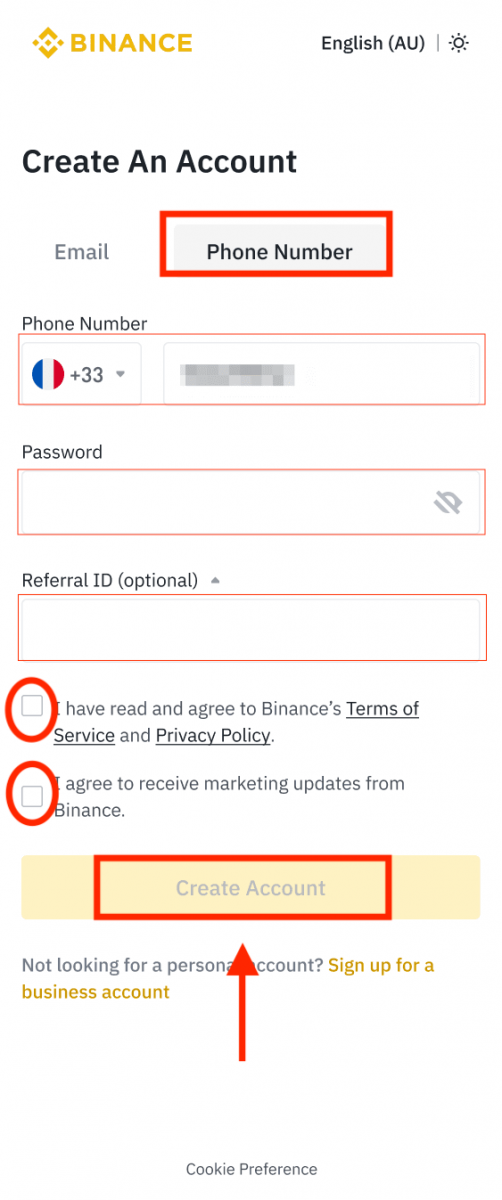
4. คุณจะได้รับรหัสยืนยัน 6 หลักในอีเมลหรือโทรศัพท์ของคุณ ป้อนรหัสภายใน 30 นาทีแล้วแตะ [ ส่ง ]
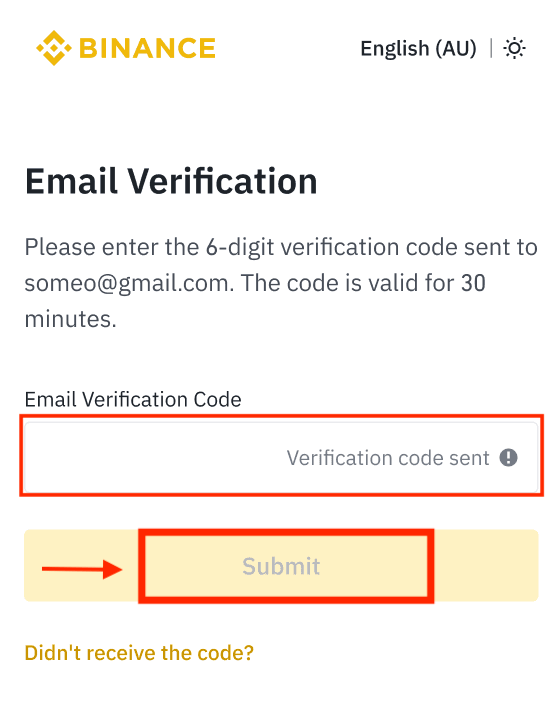
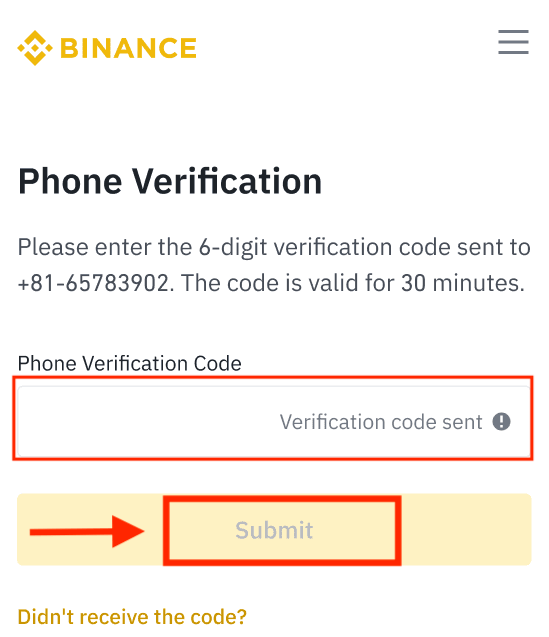
5. ขอแสดงความยินดี! คุณสร้างบัญชี Binance สำเร็จแล้ว
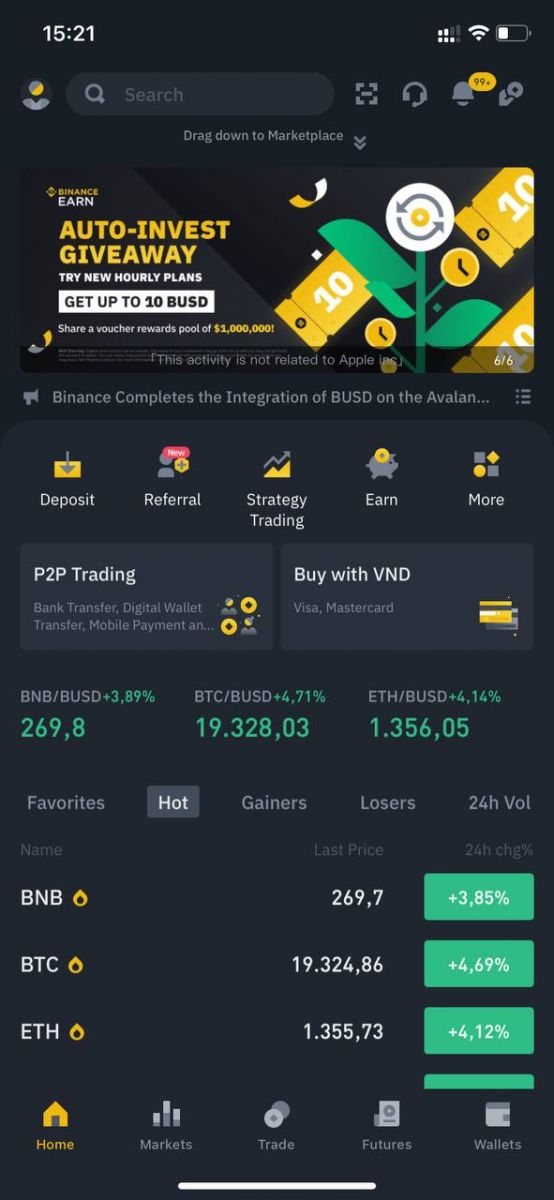
ลงทะเบียนด้วยบัญชี Apple/Google ของคุณ:
3. เลือก [ Apple ] หรือ [ Google ] คุณจะได้รับแจ้งให้ลงชื่อเข้าใช้ Binance โดยใช้บัญชี Apple หรือ Google ของคุณ แตะ [ ดำเนินการต่อ ]
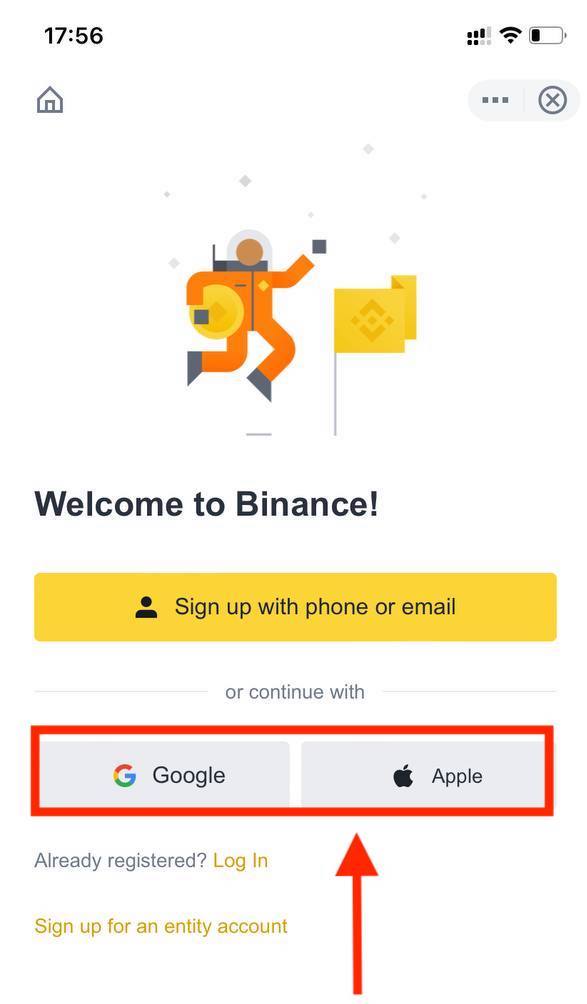
4. หากเพื่อนของคุณแนะนำให้คุณลงทะเบียนบน Binance อย่าลืมกรอก Referral ID (ไม่บังคับ)
อ่านและยอมรับเงื่อนไขการบริการและนโยบายความเป็นส่วนตัว จากนั้นแตะ [ ยืนยัน ]
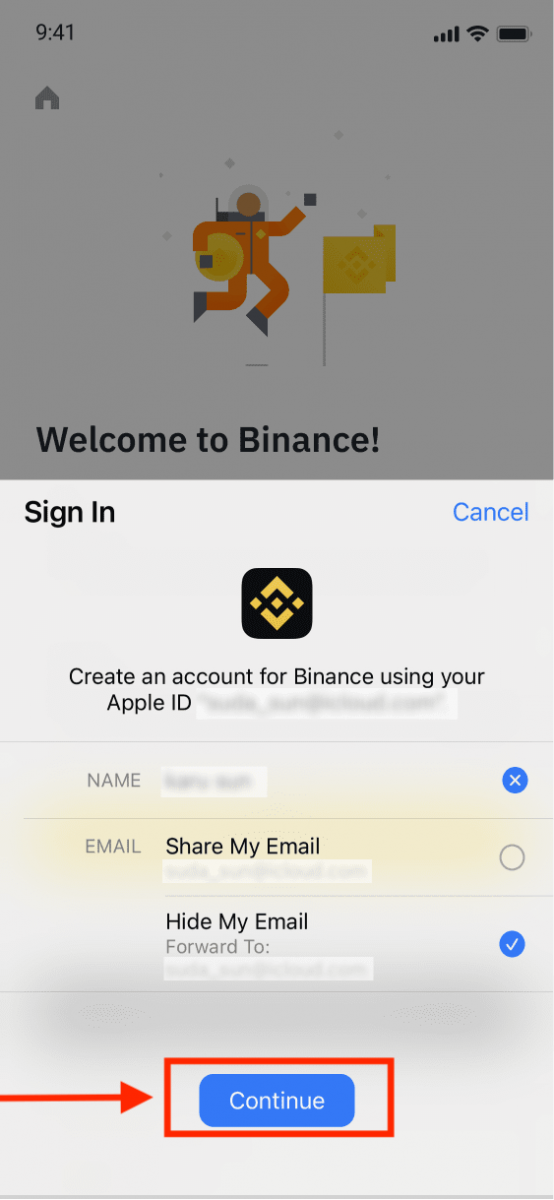
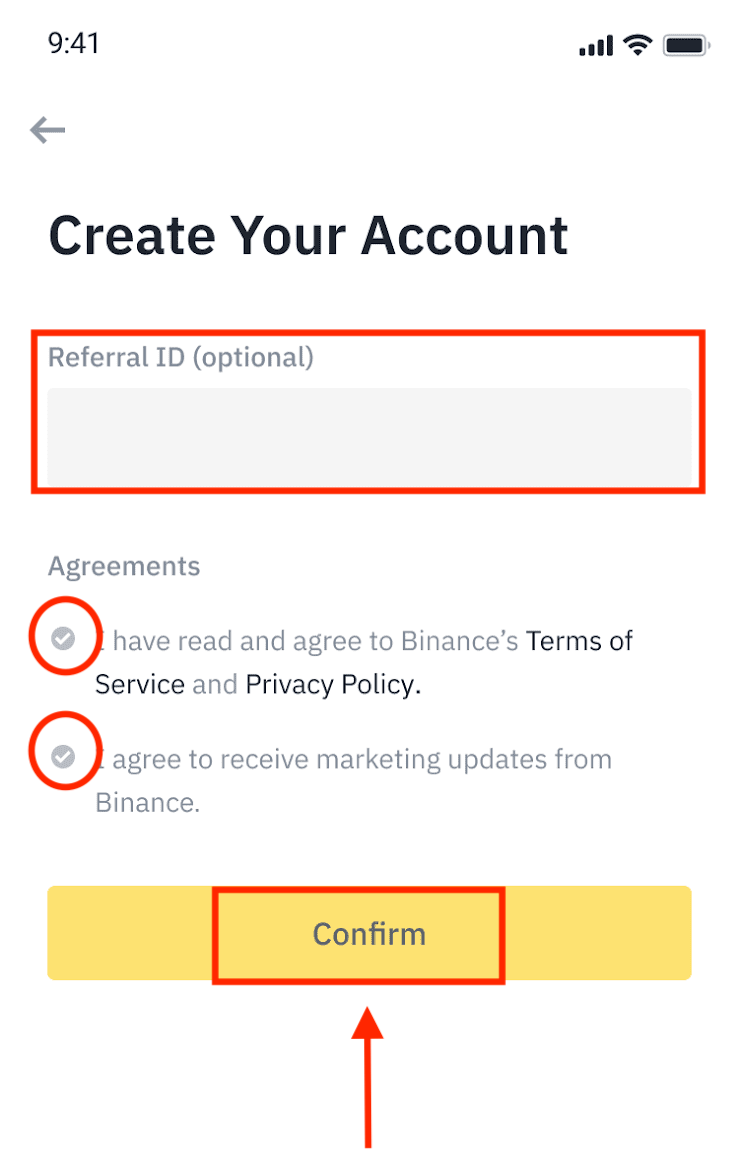
5. ขอแสดงความยินดี! คุณสร้างบัญชี Binance สำเร็จแล้ว
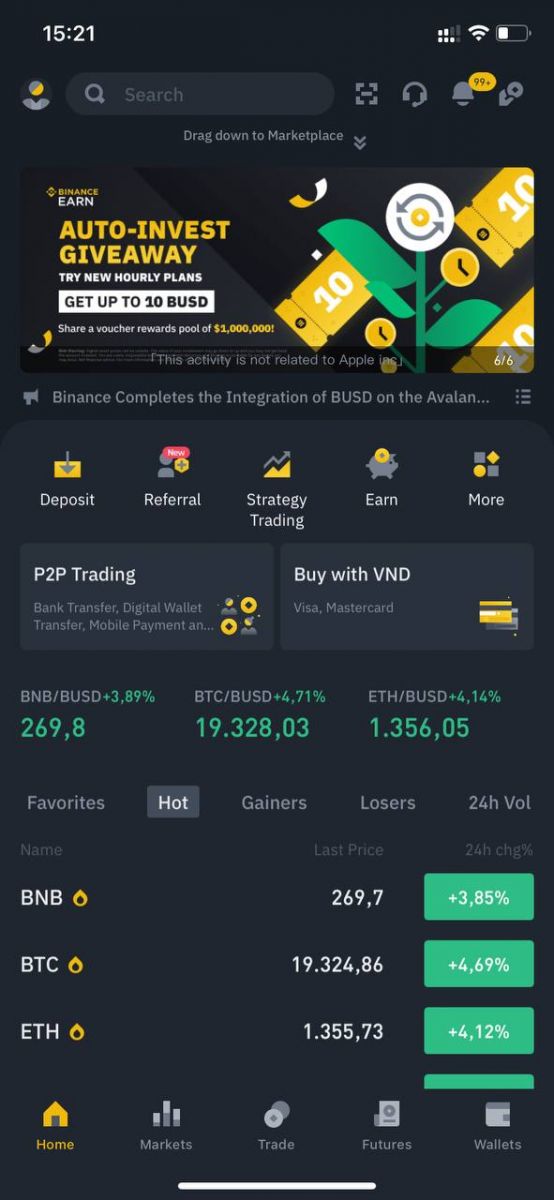
หมายเหตุ :
- เพื่อปกป้องบัญชีของคุณ เราขอแนะนำให้เปิดใช้งานการตรวจสอบปัจจัยสองขั้นตอน (2FA) อย่างน้อย 1 รายการ
- โปรดทราบว่าคุณต้องทำการยืนยันตัวตนให้เสร็จสิ้นก่อนจึงจะใช้การซื้อขายแบบ P2P ได้
คำถามที่พบบ่อย (FAQ)
เหตุใดฉันจึงไม่สามารถรับอีเมลจาก Binance ได้
หากคุณไม่ได้รับอีเมลที่ส่งจาก Binance โปรดปฏิบัติตามคำแนะนำด้านล่างเพื่อตรวจสอบการตั้งค่าอีเมลของคุณ:1. คุณได้ลงชื่อเข้าใช้ที่อยู่อีเมลที่ลงทะเบียนกับบัญชี Binance ของคุณแล้วหรือไม่ บางครั้งคุณอาจออกจากระบบอีเมลบนอุปกรณ์ของคุณ ดังนั้นจึงไม่สามารถดูอีเมลของ Binance ได้ โปรดลงชื่อเข้าใช้และรีเฟรช
2. คุณได้ตรวจสอบโฟลเดอร์สแปมของอีเมลของคุณแล้วหรือไม่ หากคุณพบว่าผู้ให้บริการอีเมลของคุณกำลังส่งอีเมล Binance เข้าไปในโฟลเดอร์สแปม คุณสามารถทำเครื่องหมายว่า "ปลอดภัย" ได้โดยไวท์ลิสต์ที่อยู่อีเมลของ Binance คุณสามารถดูวิธีไวท์ลิสต์อีเมล Binance เพื่อตั้งค่าได้
ที่อยู่อีเมลที่จะไวท์ลิสต์:
- ห้ามตอบกลับ@binance.com
- [email protected]
- ห้ามตอบกลับ@post.binance.com
- ห้ามตอบกลับ@ses.binance.com
- [email protected]
- [email protected]
- [email protected]
- [email protected]
- [email protected]
- [email protected]
- [email protected]
- การแจ้งเตือน@post.binance.com
- [email protected]
- [email protected]
- [email protected]
4. กล่องจดหมายอีเมลของคุณเต็มหรือไม่ หากถึงขีดจำกัดแล้ว คุณจะไม่สามารถส่งหรือรับอีเมลได้ คุณสามารถลบอีเมลเก่าบางส่วนเพื่อเพิ่มพื้นที่ว่างสำหรับอีเมลเพิ่มเติม
5. หากเป็นไปได้ ให้ลงทะเบียนจากโดเมนอีเมลทั่วไป เช่น Gmail, Outlook เป็นต้น
เหตุใดฉันจึงไม่สามารถรับรหัสยืนยันทาง SMS ได้
Binance ปรับปรุงการครอบคลุมการตรวจสอบสิทธิ์ทาง SMS อย่างต่อเนื่องเพื่อปรับปรุงประสบการณ์การใช้งานของผู้ใช้ อย่างไรก็ตาม มีบางประเทศและพื้นที่ที่ไม่ได้รับการสนับสนุนในขณะนี้หากคุณไม่สามารถเปิดใช้งานการตรวจสอบสิทธิ์ทาง SMS ได้ โปรดดูรายชื่อการครอบคลุม SMS ทั่วโลกของเราเพื่อตรวจสอบว่าพื้นที่ของคุณได้รับการครอบคลุมหรือไม่ หากพื้นที่ของคุณไม่อยู่ในรายชื่อ โปรดใช้การตรวจสอบสิทธิ์ของ Google เป็นการตรวจสอบสิทธิ์สองขั้นตอนหลักแทน
คุณสามารถดูคำแนะนำต่อไปนี้: วิธีเปิดใช้งานการตรวจสอบสิทธิ์ของ Google (2FA)
หากคุณได้เปิดใช้งานการตรวจสอบสิทธิ์ทาง SMS แล้ว หรือคุณอาศัยอยู่ในประเทศหรือพื้นที่ที่อยู่ในรายชื่อการครอบคลุม SMS ทั่วโลกของเรา แต่คุณยังคงไม่สามารถรับรหัส SMS ได้ โปรดดำเนินการตามขั้นตอนต่อไปนี้:
- ตรวจสอบให้แน่ใจว่าโทรศัพท์มือถือของคุณมีสัญญาณเครือข่ายที่ดี
- ปิดใช้งานโปรแกรมป้องกันไวรัส และ/หรือไฟร์วอลล์ และ/หรือแอปบล็อกการโทรบนโทรศัพท์มือถือของคุณ ซึ่งอาจบล็อกหมายเลขรหัส SMS ของเราได้
- รีสตาร์ทโทรศัพท์มือถือของคุณ
- ลองใช้การยืนยันด้วยเสียงแทน
- รีเซ็ตการยืนยันทาง SMS โปรดดูที่นี่
วิธีการแลกรับบัตรกำนัลโบนัสล่วงหน้า/บัตรกำนัลเงินสด
1. คลิกที่ไอคอนบัญชีของคุณ และเลือก [ศูนย์รางวัล] จากเมนูแบบเลื่อนลงหรือในแดชบอร์ดของคุณหลังจากเข้าสู่ระบบบัญชีของคุณ หรือคุณสามารถไปที่ https://www.binance.com/en/my/coupon โดยตรง หรือเข้าถึงศูนย์รางวัลผ่านเมนูบัญชีหรือเมนูเพิ่มเติมในแอป Binance ของคุณ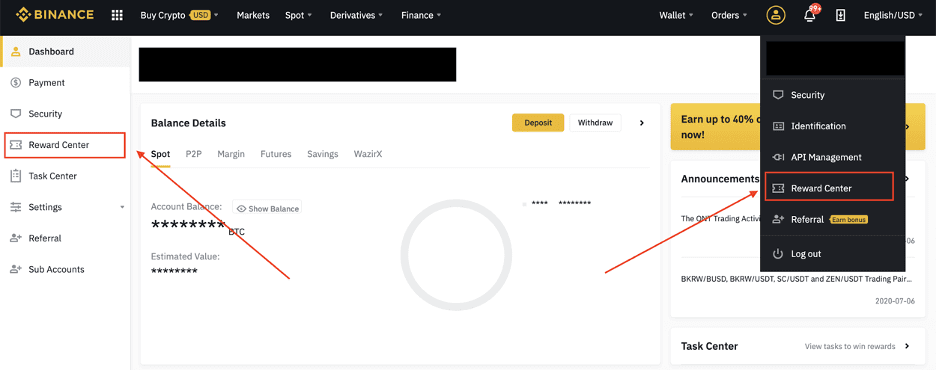
2. เมื่อคุณได้รับบัตรกำนัลโบนัสฟิวเจอร์สหรือบัตรกำนัลเงินสด คุณจะสามารถดูมูลค่าที่ตราไว้ วันหมดอายุ และผลิตภัณฑ์ที่นำไปใช้ได้ในศูนย์รางวัล
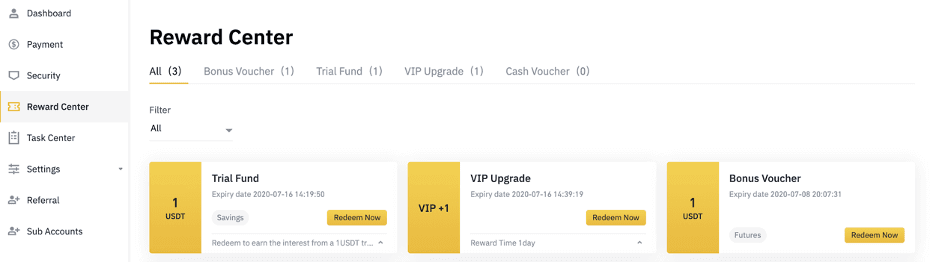
3. หากคุณยังไม่ได้เปิดบัญชีที่เกี่ยวข้อง ป๊อปอัปจะแนะนำให้คุณเปิดบัญชีเมื่อคุณคลิกปุ่มแลกรับ หากคุณมีบัญชีที่เกี่ยวข้องอยู่แล้ว ป๊อปอัปจะปรากฏขึ้นเพื่อยืนยันกระบวนการแลกรับบัตรกำนัล เมื่อแลกรับสำเร็จแล้ว คุณสามารถข้ามไปที่บัญชีที่เกี่ยวข้องของคุณเพื่อตรวจสอบยอดคงเหลือได้เมื่อคุณคลิกปุ่มยืนยัน
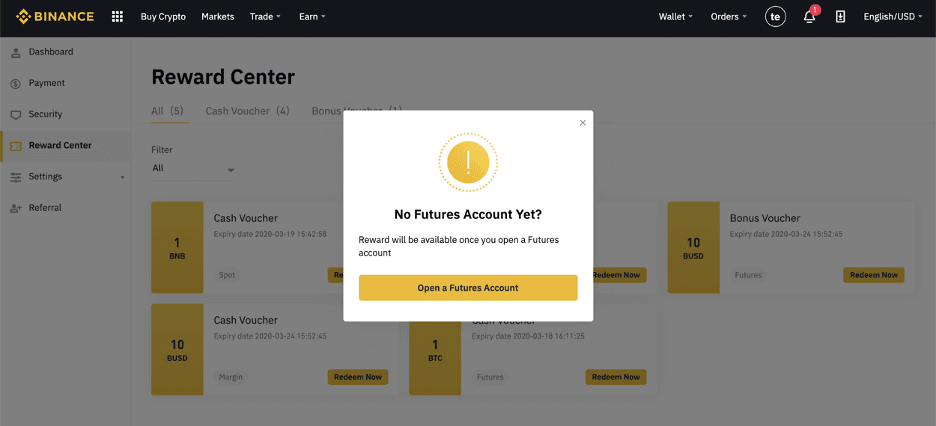
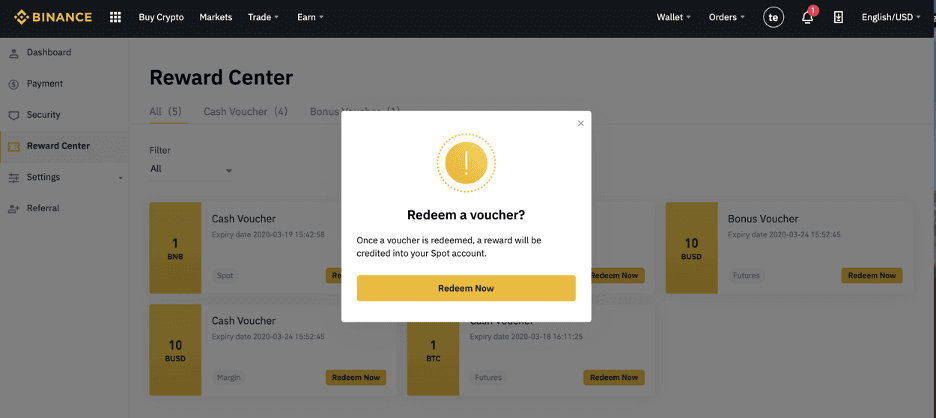
4. ตอนนี้คุณได้แลกรับบัตรกำนัลสำเร็จแล้ว รางวัลจะถูกเครดิตโดยตรงไปยังกระเป๋าเงินที่เกี่ยวข้องของคุณ
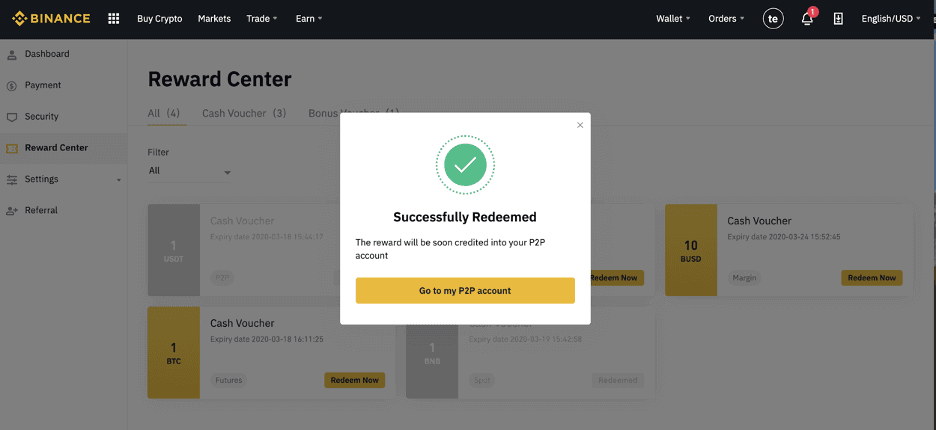
วิธีการถอนเงินจาก Binance
วิธีขาย Crypto เป็นบัตรเครดิต/เดบิตบน Binance
ขาย Crypto เป็นบัตรเครดิต/เดบิต (เว็บ)
ตอนนี้คุณสามารถขายสกุลเงินดิจิทัลของคุณเป็นสกุลเงินทั่วไปและโอนเข้าบัตรเครดิต/เดบิตของคุณโดยตรงบน Binance1. เข้าสู่ระบบบัญชี Binance ของคุณและคลิก[ซื้อสกุลเงินดิจิทัล] - [บัตรเดบิต/เครดิต]
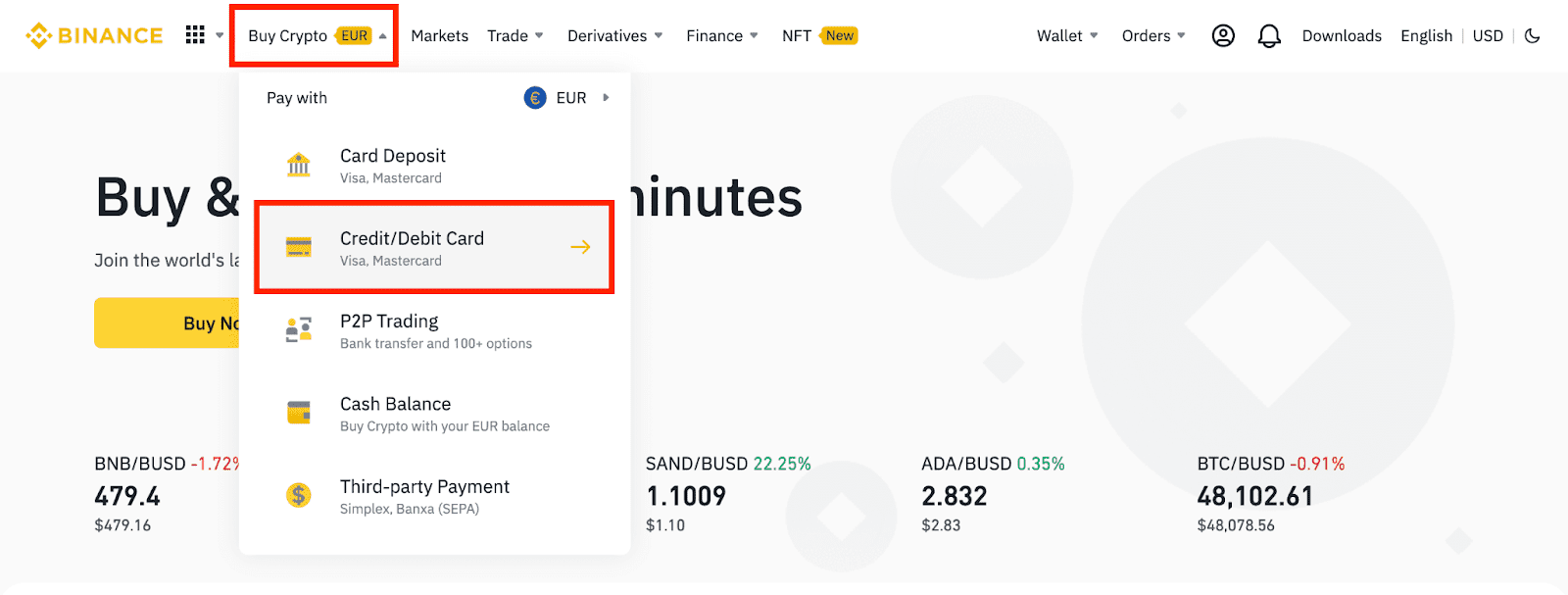
2. คลิก[ขาย]เลือกสกุลเงินทั่วไปและสกุลเงินดิจิทัลที่คุณต้องการขาย ป้อนจำนวนเงินแล้วคลิก[ดำเนินการต่อ] 3.
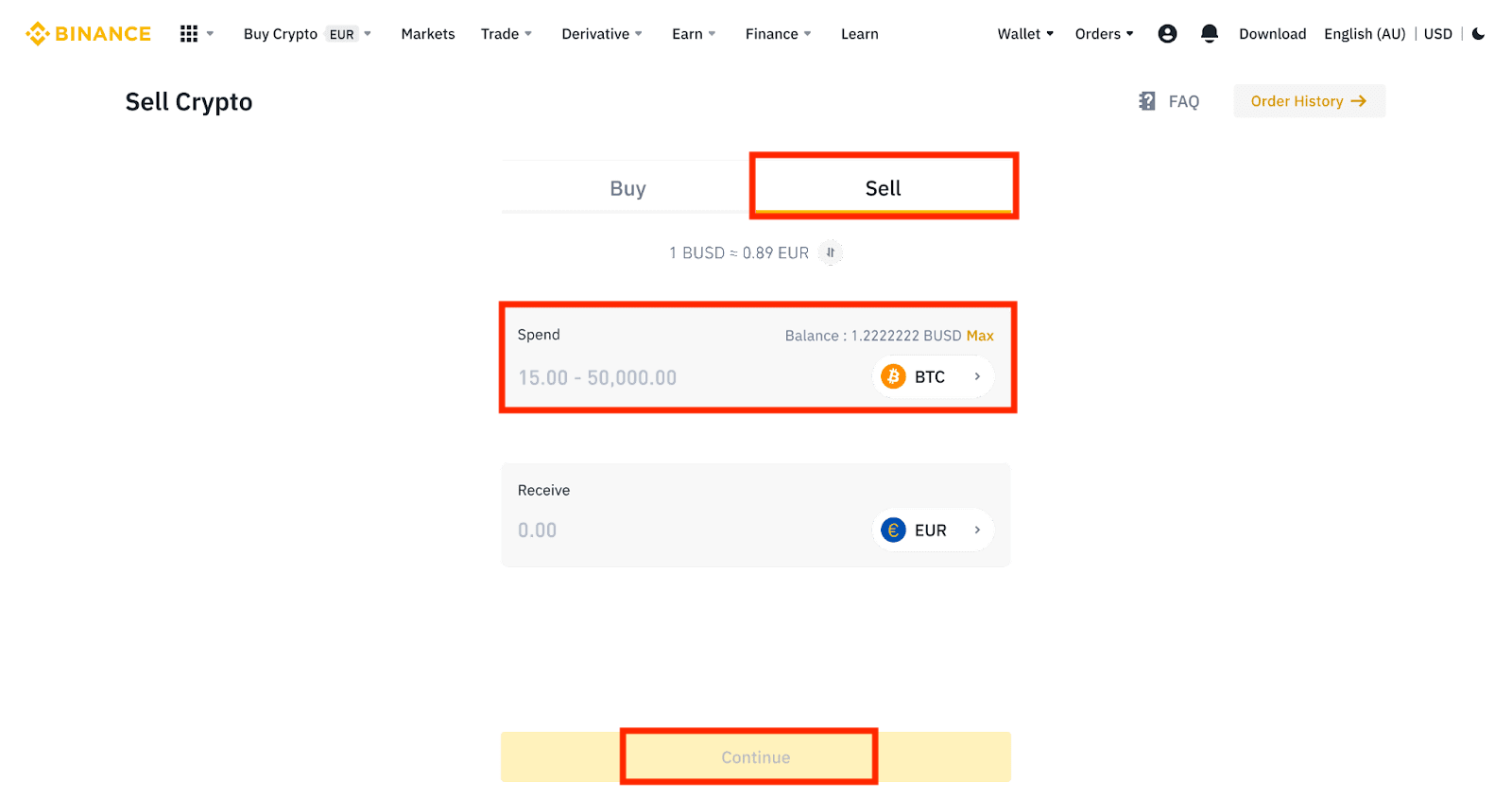
เลือกวิธีการชำระเงินของคุณ คลิก[จัดการบัตร]เพื่อเลือกจากบัตรที่มีอยู่ของคุณหรือเพิ่มบัตรใหม่
คุณสามารถบันทึกบัตรได้สูงสุด 5 ใบ และรองรับเฉพาะบัตรเครดิต/เดบิต Visa เท่านั้น
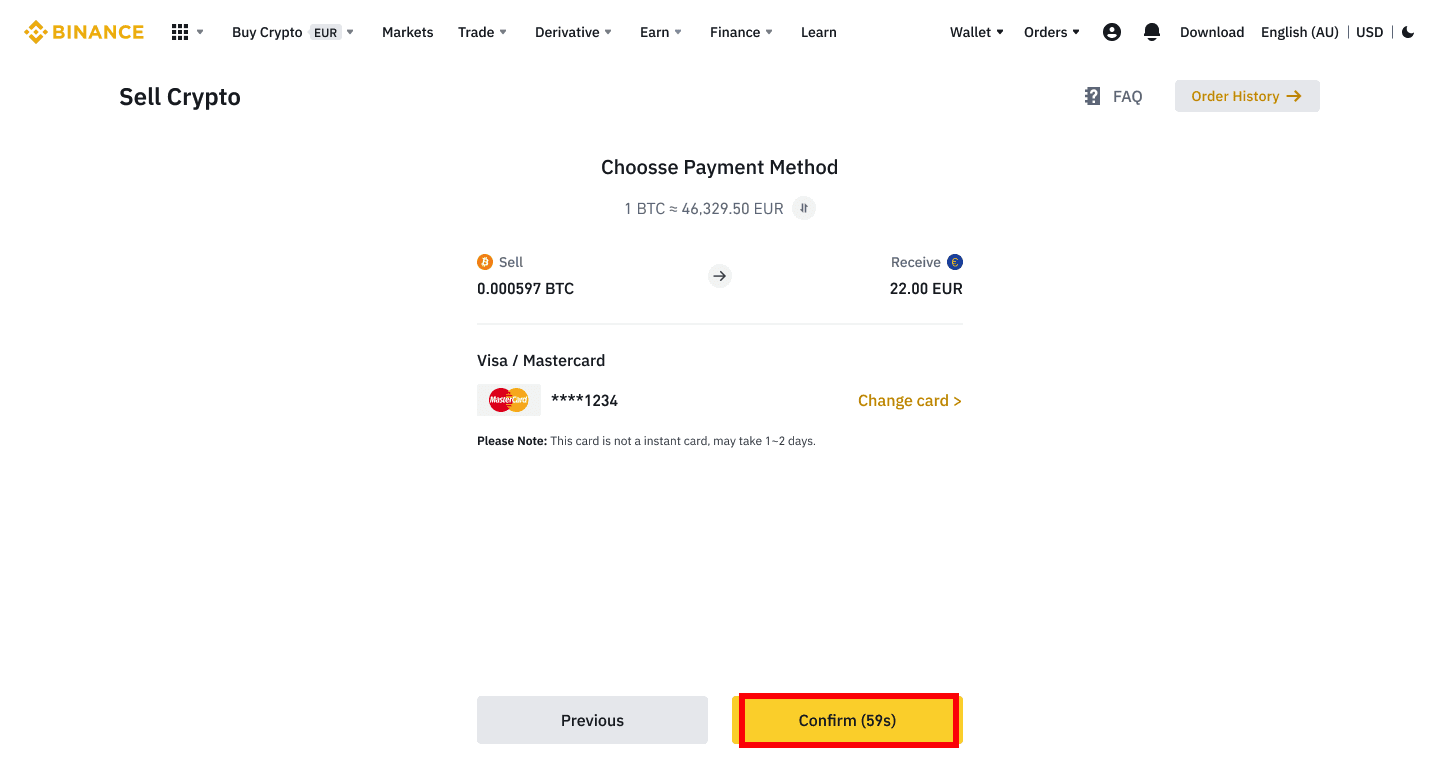
4. ตรวจสอบรายละเอียดการชำระเงินและยืนยันคำสั่งซื้อของคุณภายใน 10 วินาที คลิก[ยืนยัน]เพื่อดำเนินการต่อ หลังจากผ่านไป 10 วินาที ราคาและจำนวนสกุลเงินดิจิทัลที่คุณจะได้รับจะถูกคำนวณใหม่ คุณสามารถคลิก[รีเฟรช]เพื่อดูราคาตลาดล่าสุด
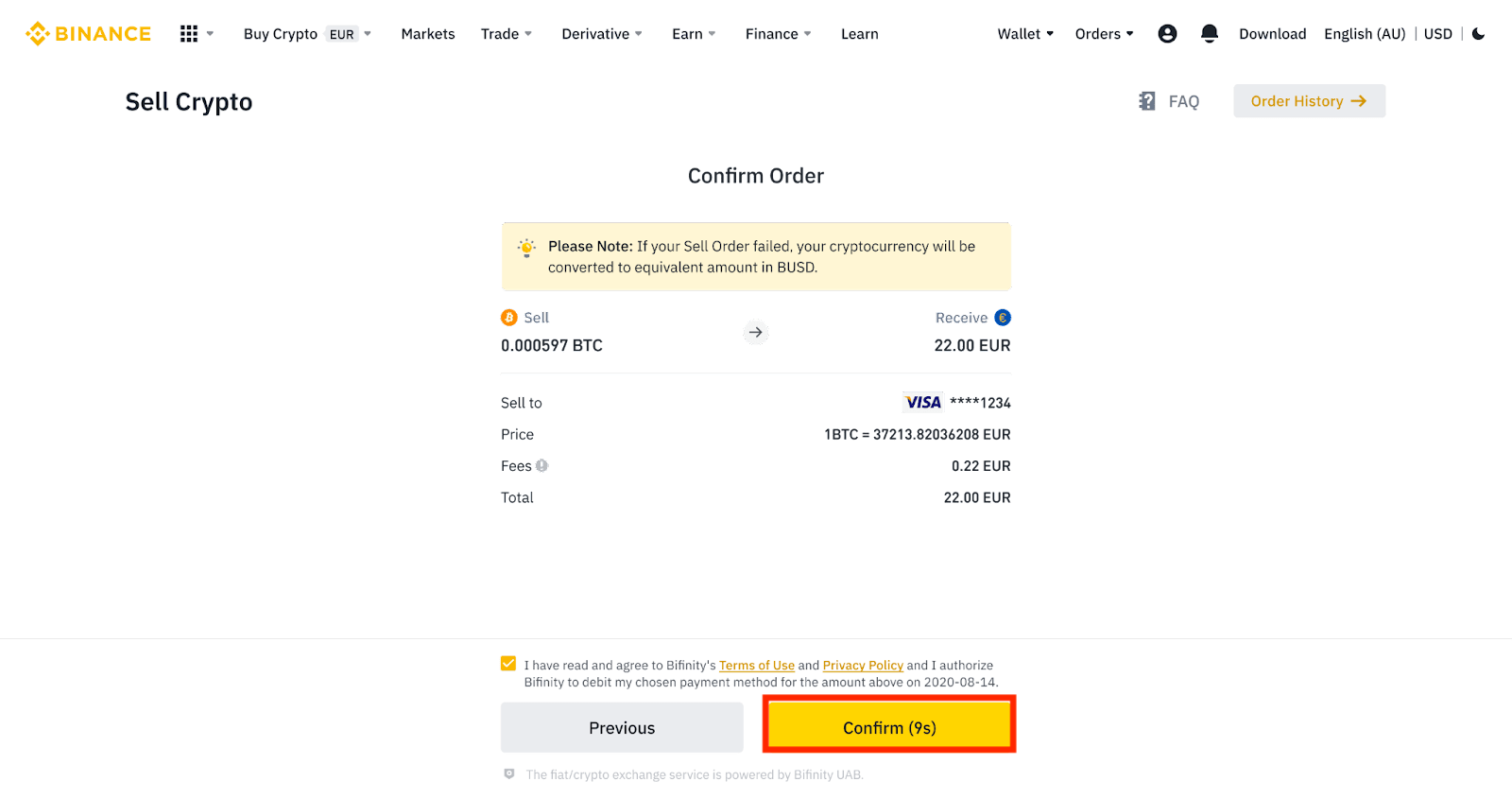
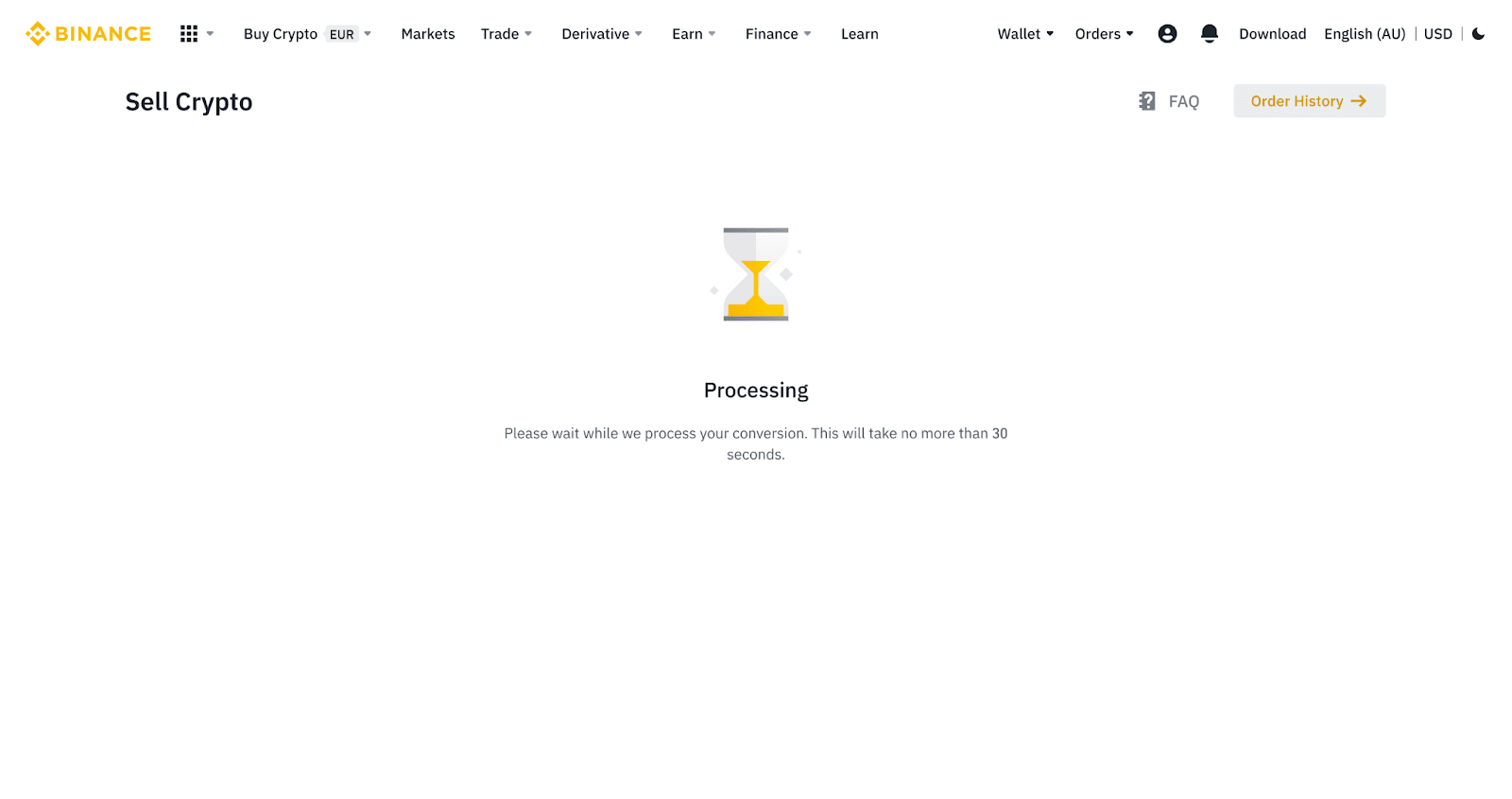
5. ตรวจสอบสถานะคำสั่งซื้อของคุณ
5.1 เมื่อคำสั่งซื้อของคุณได้รับการดำเนินการเรียบร้อยแล้ว คุณสามารถคลิก[ดูประวัติ]เพื่อตรวจสอบรายละเอียด
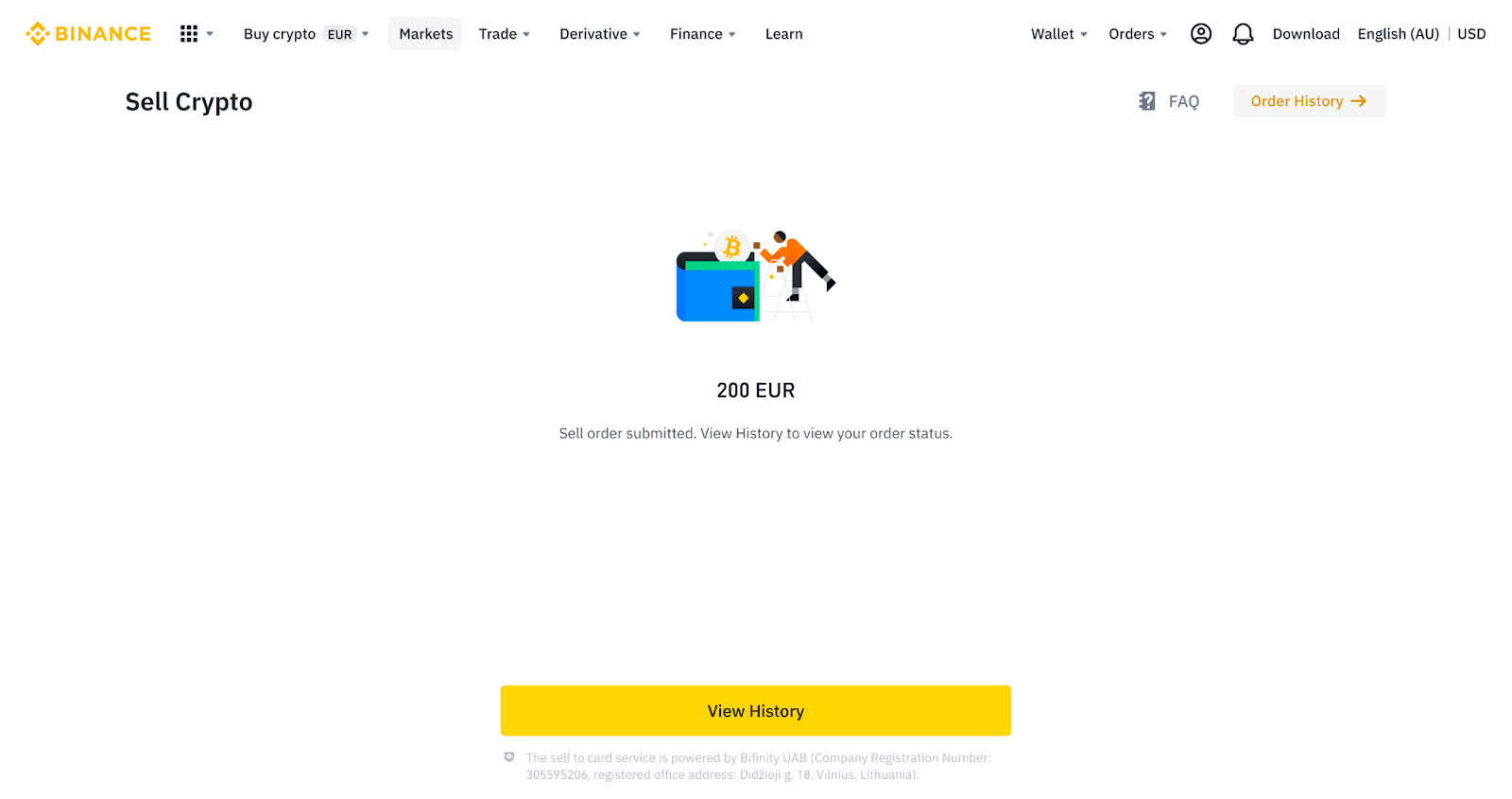
5.2 หากคำสั่งซื้อของคุณล้มเหลว จำนวนเงินสกุลเงินดิจิทัลจะถูกเครดิตไปยังกระเป๋าเงิน Spot ของคุณในสกุลเงิน BUSD
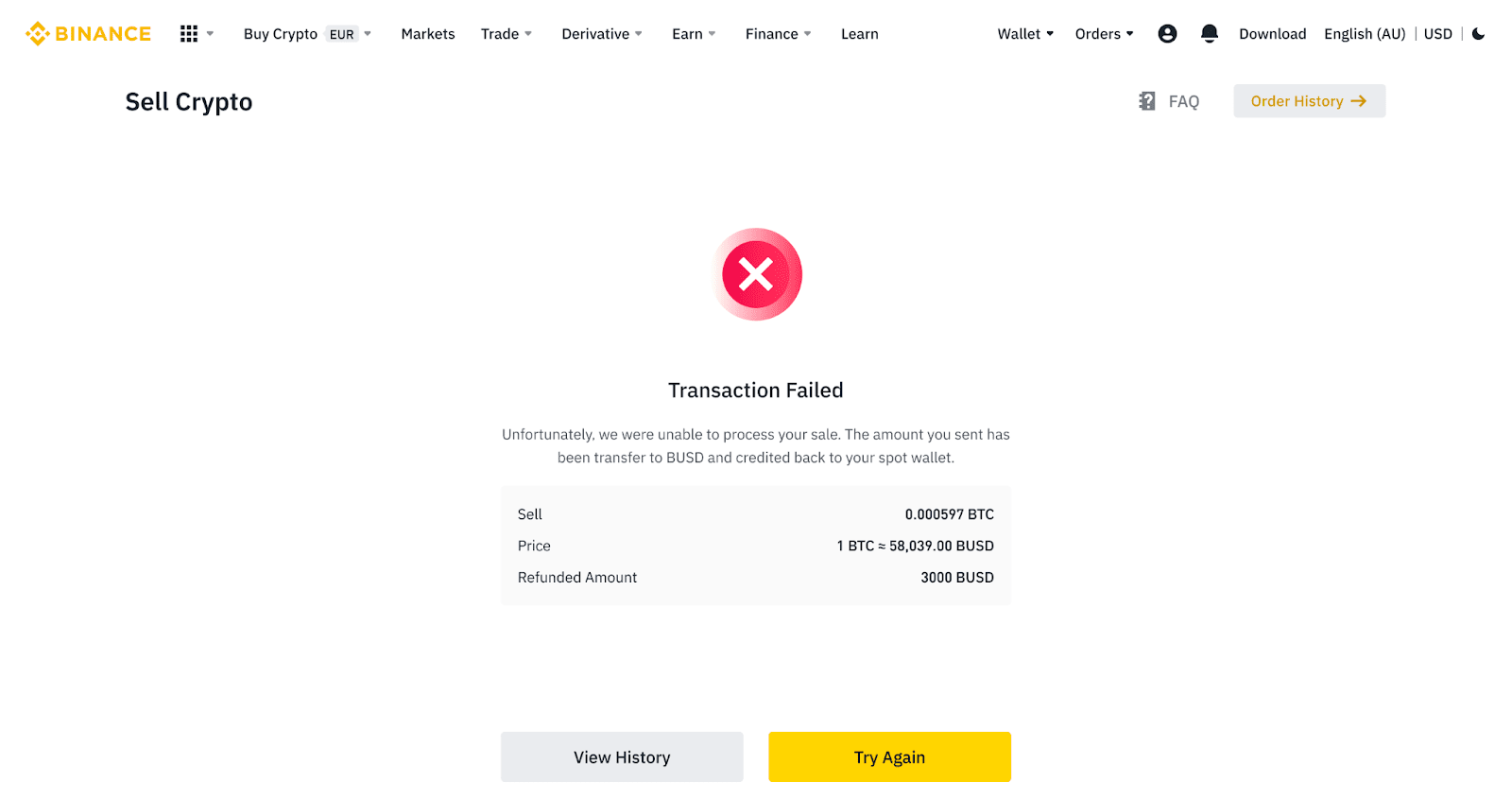
ขาย Crypto เป็นบัตรเครดิต/เดบิต (แอป)
1. ล็อกอินเข้าสู่แอป Binance ของคุณแล้วแตะ[บัตรเครดิต/เดบิต]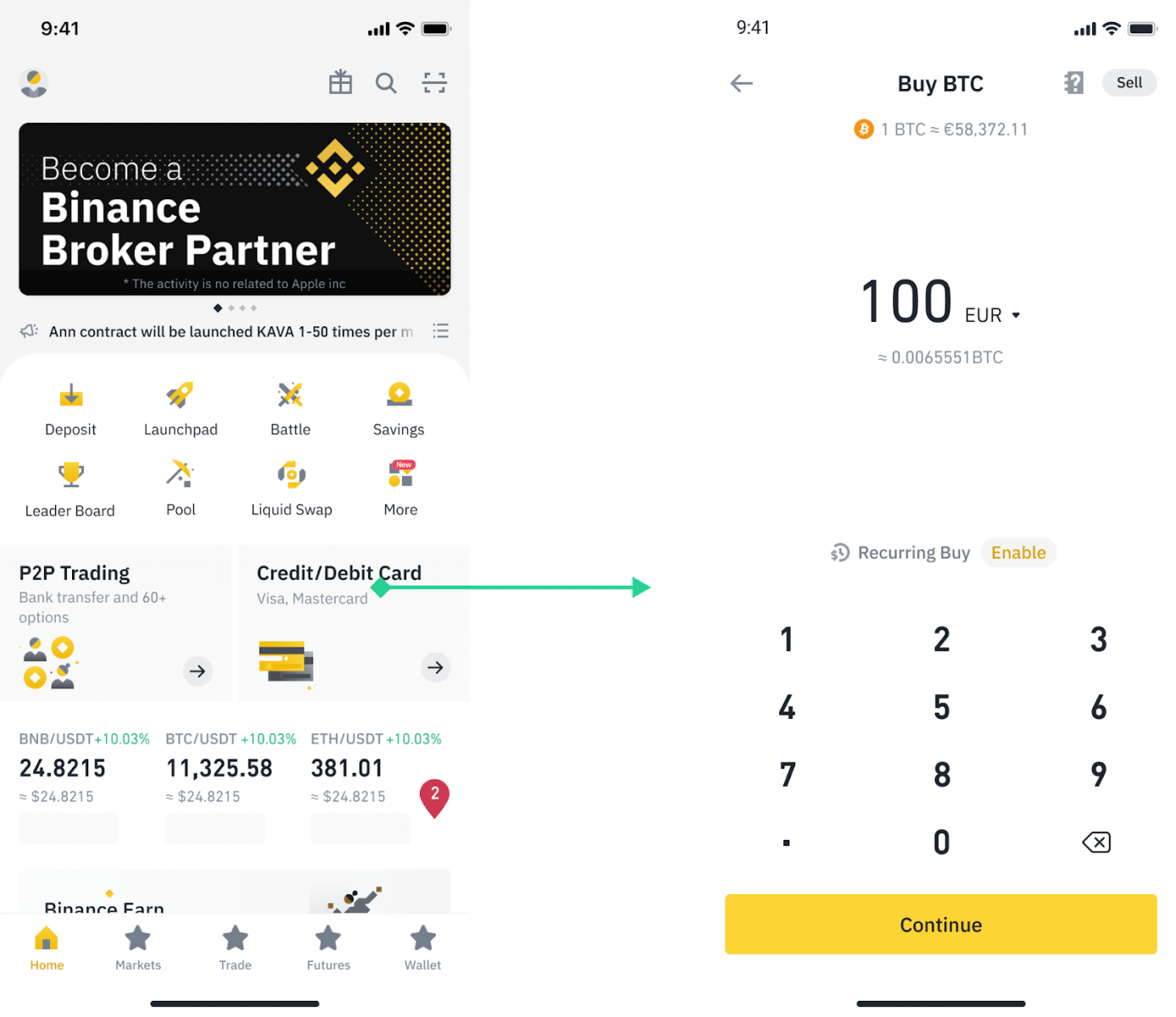
2. เลือกสกุลเงินดิจิทัลที่คุณต้องการขาย จากนั้นแตะ[ขาย]ที่มุมขวาบน
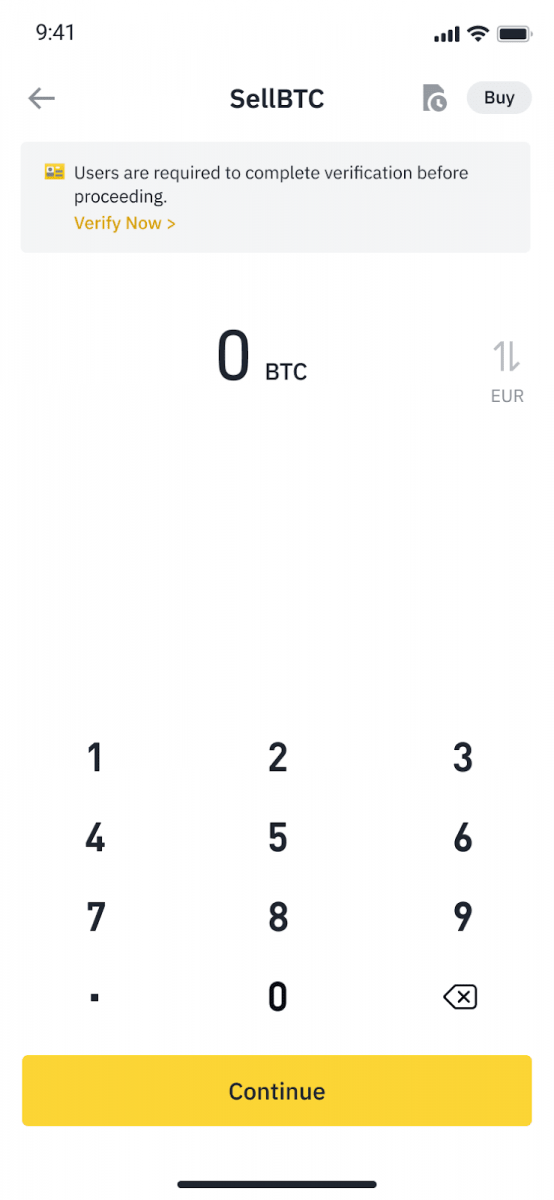
3. เลือกวิธีการรับของคุณ แตะ[เปลี่ยนบัตร]เพื่อเลือกจากบัตรที่มีอยู่ของคุณหรือเพิ่มบัตรใหม่
คุณสามารถบันทึกบัตรได้สูงสุด 5 ใบ และรองรับเฉพาะบัตรเครดิต/เดบิต Visa เท่านั้นสำหรับ [ขายไปยังบัตร]

4. เมื่อคุณเพิ่มหรือเลือกบัตรเครดิต/เดบิตของคุณสำเร็จแล้ว ให้ตรวจสอบและแตะ[ยืนยัน]ภายใน 10 วินาที หลังจากผ่านไป 10 วินาที ราคาและจำนวนสกุลเงินทั่วไปจะถูกคำนวณใหม่ คุณสามารถแตะ[รีเฟรช]เพื่อดูราคาตลาดล่าสุด
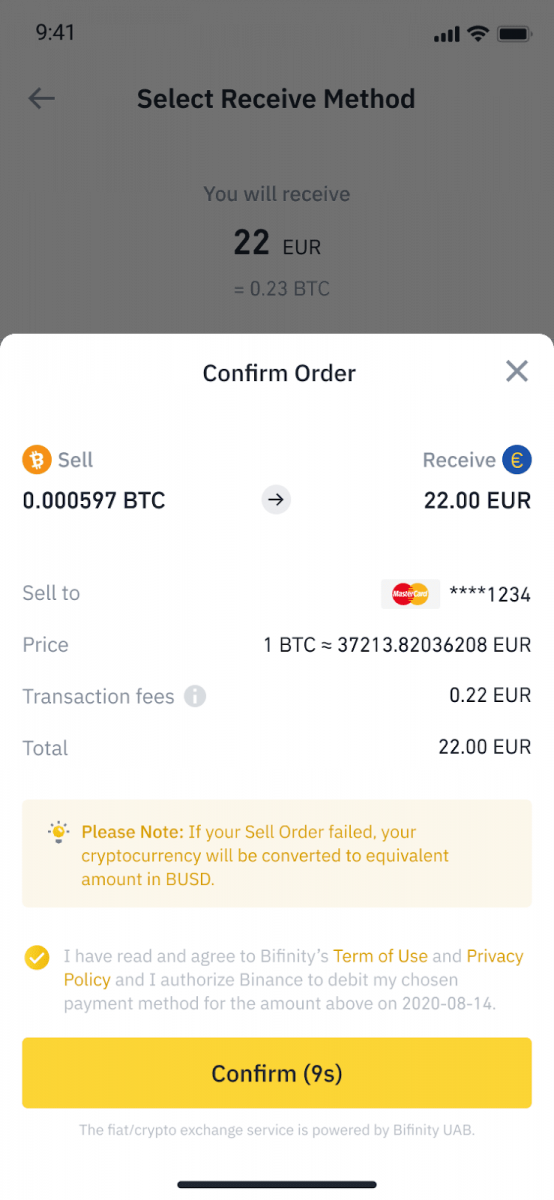
5. ตรวจสอบสถานะของคำสั่งซื้อของคุณ
5.1 เมื่อคำสั่งซื้อของคุณได้รับการดำเนินการเรียบร้อยแล้ว คุณสามารถแตะ[ดูประวัติ]เพื่อดูบันทึกการขายของคุณ
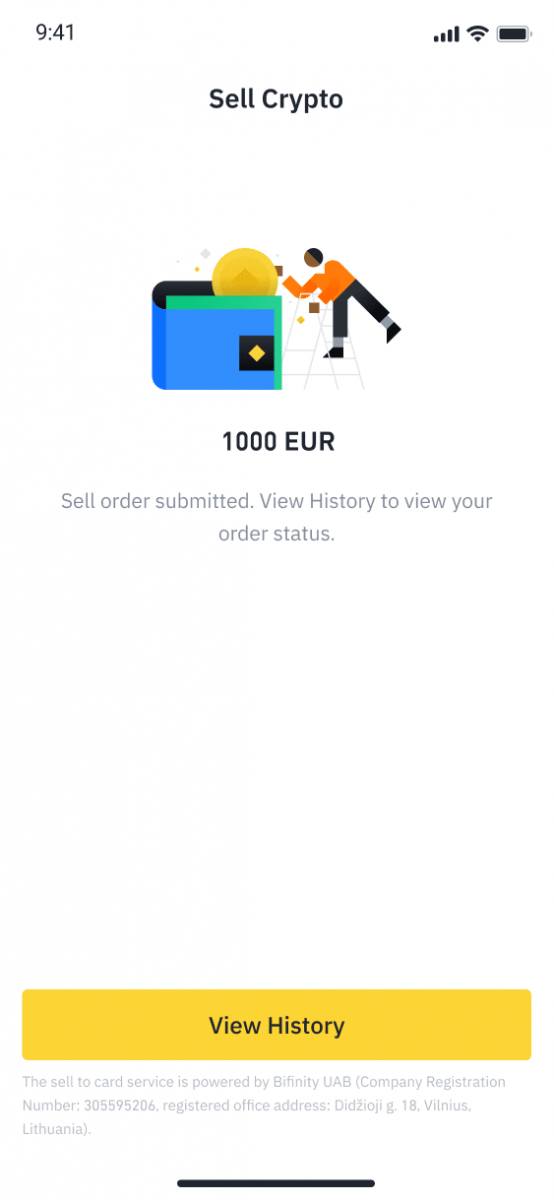
5.2 หากคำสั่งซื้อของคุณล้มเหลว จำนวนเงินสกุลเงินดิจิทัลจะถูกเครดิตไปยังกระเป๋าเงิน Spot ของคุณในสกุลเงิน BUSD
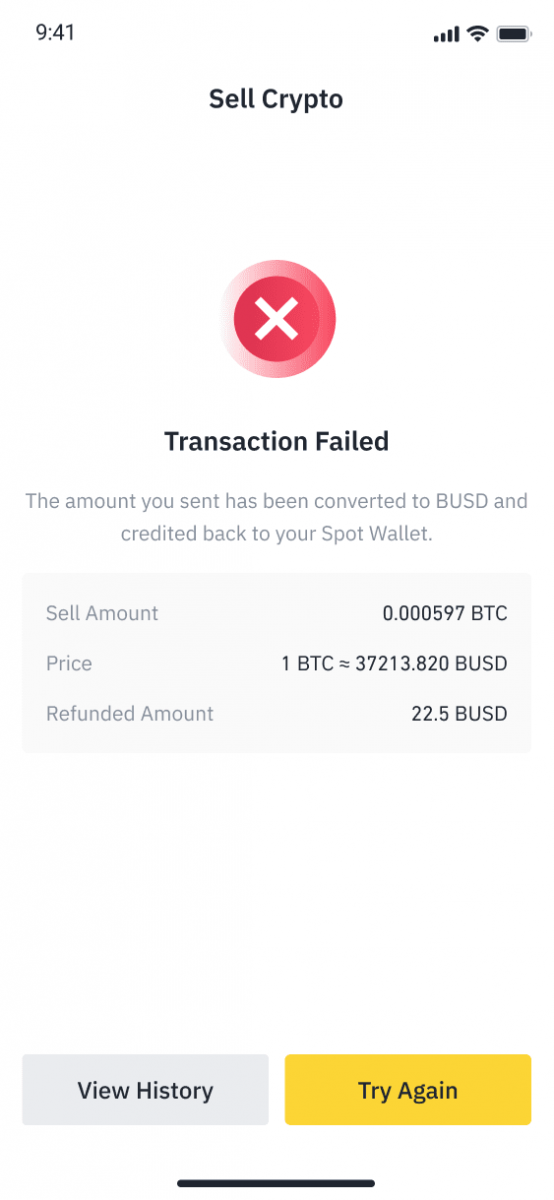
วิธีการขาย Crypto บน Binance P2P
ขาย Crypto บน Binance P2P (เว็บ)
ขั้นตอนที่ 1:เลือก (1) “ ซื้อ Crypto ” จากนั้นคลิก (2) “ การซื้อขาย P2P ” ในแถบนำทางด้านบน
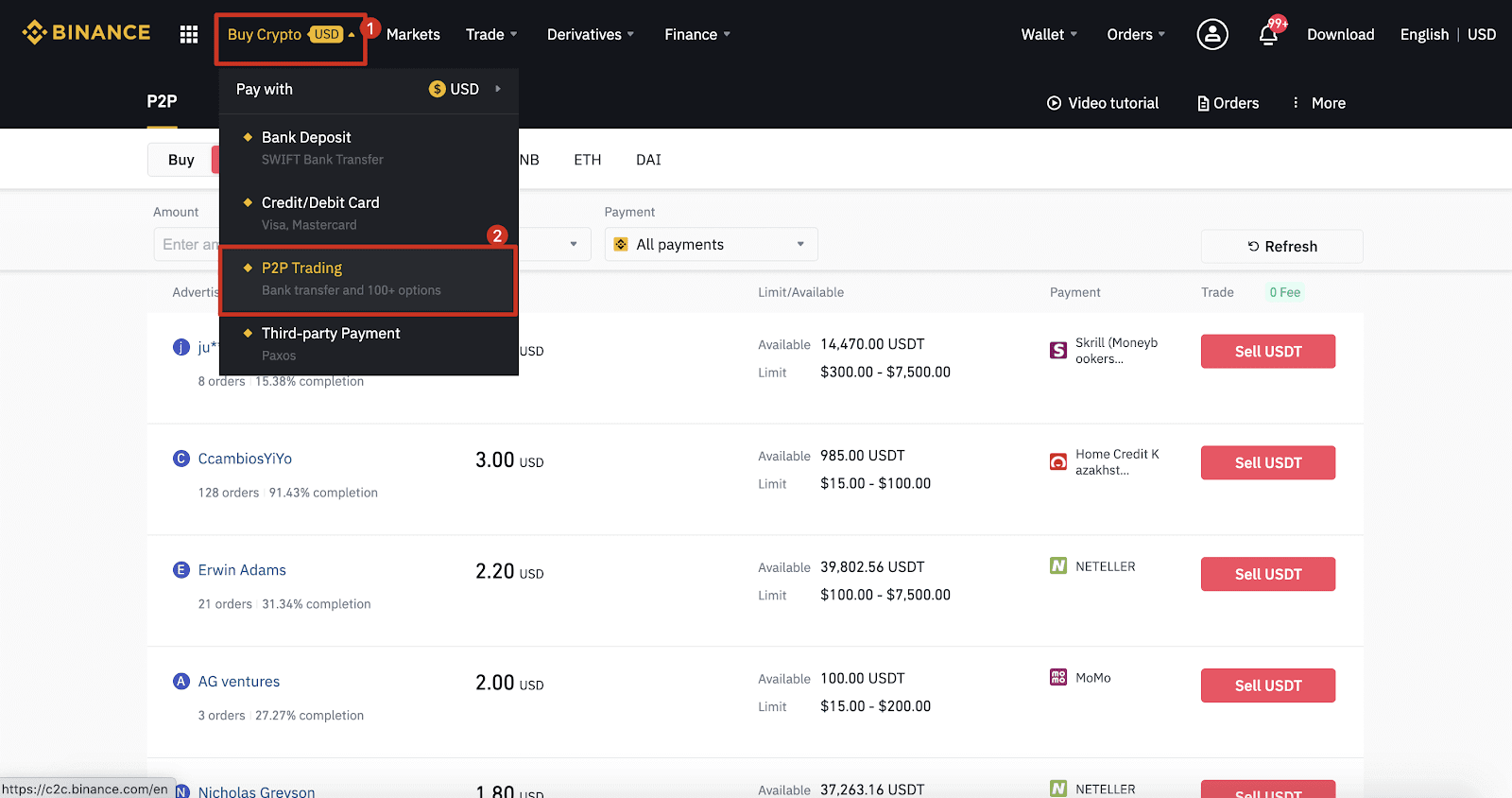
ขั้นตอนที่ 2:คลิก (1) " ขาย " และเลือกสกุลเงินที่คุณต้องการขาย (แสดง USDT เป็นตัวอย่าง) กรองราคาและ (2) " การชำระเงิน " ในเมนูแบบดรอปดาวน์ เลือกโฆษณา จากนั้นคลิก (3) " ขาย "
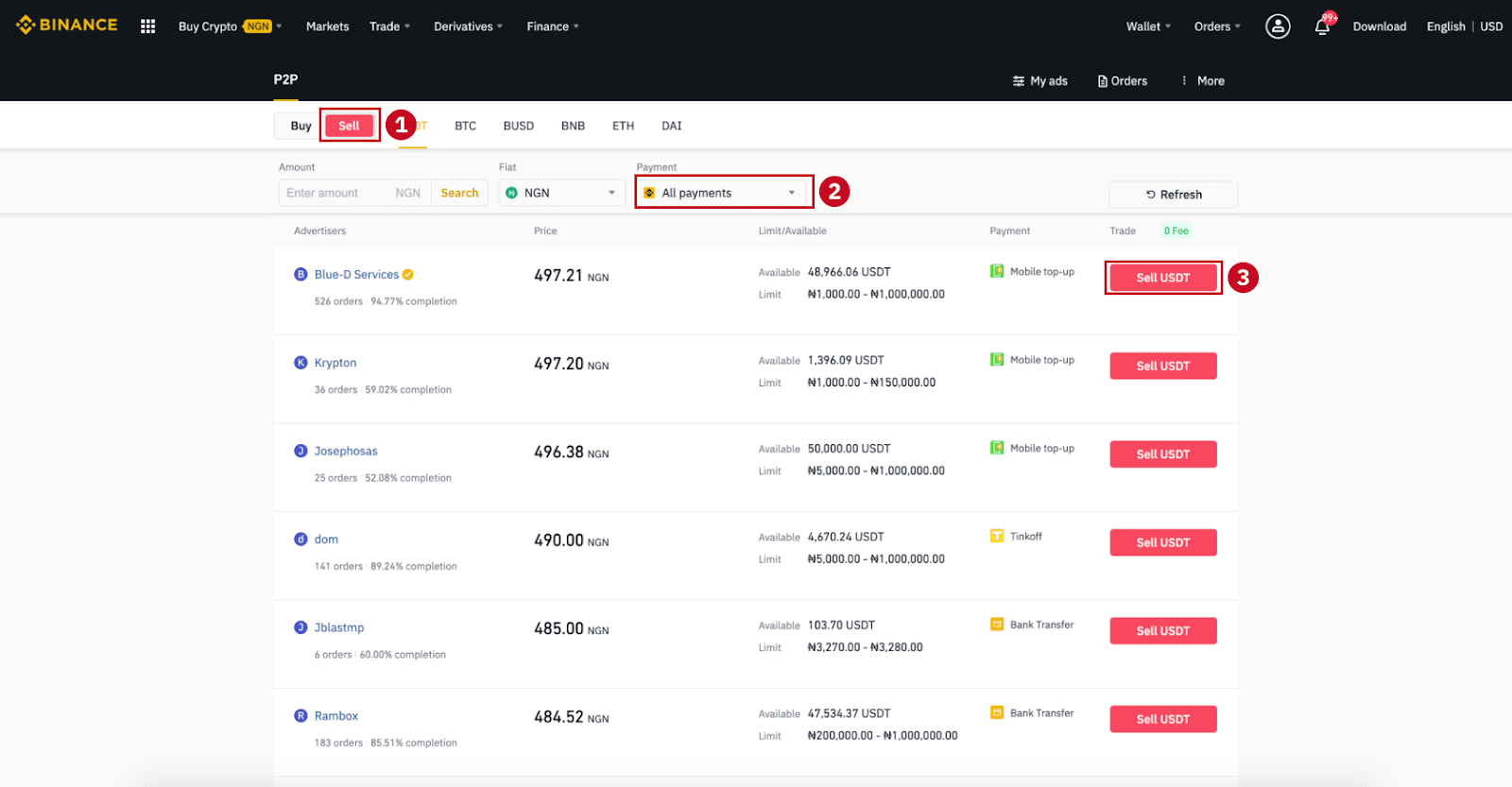
ขั้นตอนที่ 3:
ป้อนจำนวนเงิน (ในสกุลเงิน fiat ของคุณ) หรือปริมาณ (ในสกุลเงินดิจิทัล) ที่คุณต้องการขาย แล้วคลิก (2) " ขาย "
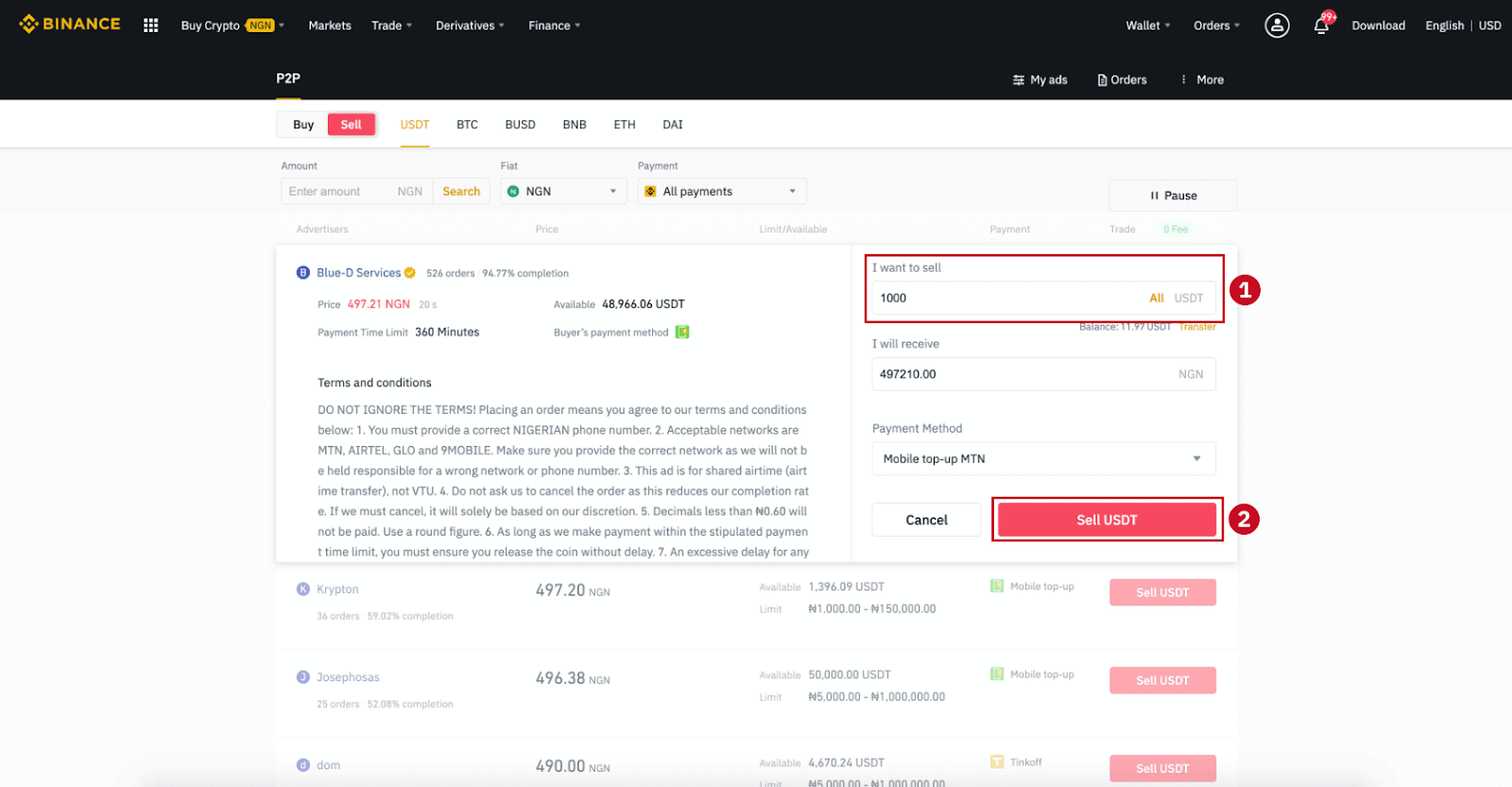
ขั้นตอนที่ 4:ธุรกรรมจะแสดง"การชำระเงินที่ผู้ซื้อต้องชำระ"ขั้น
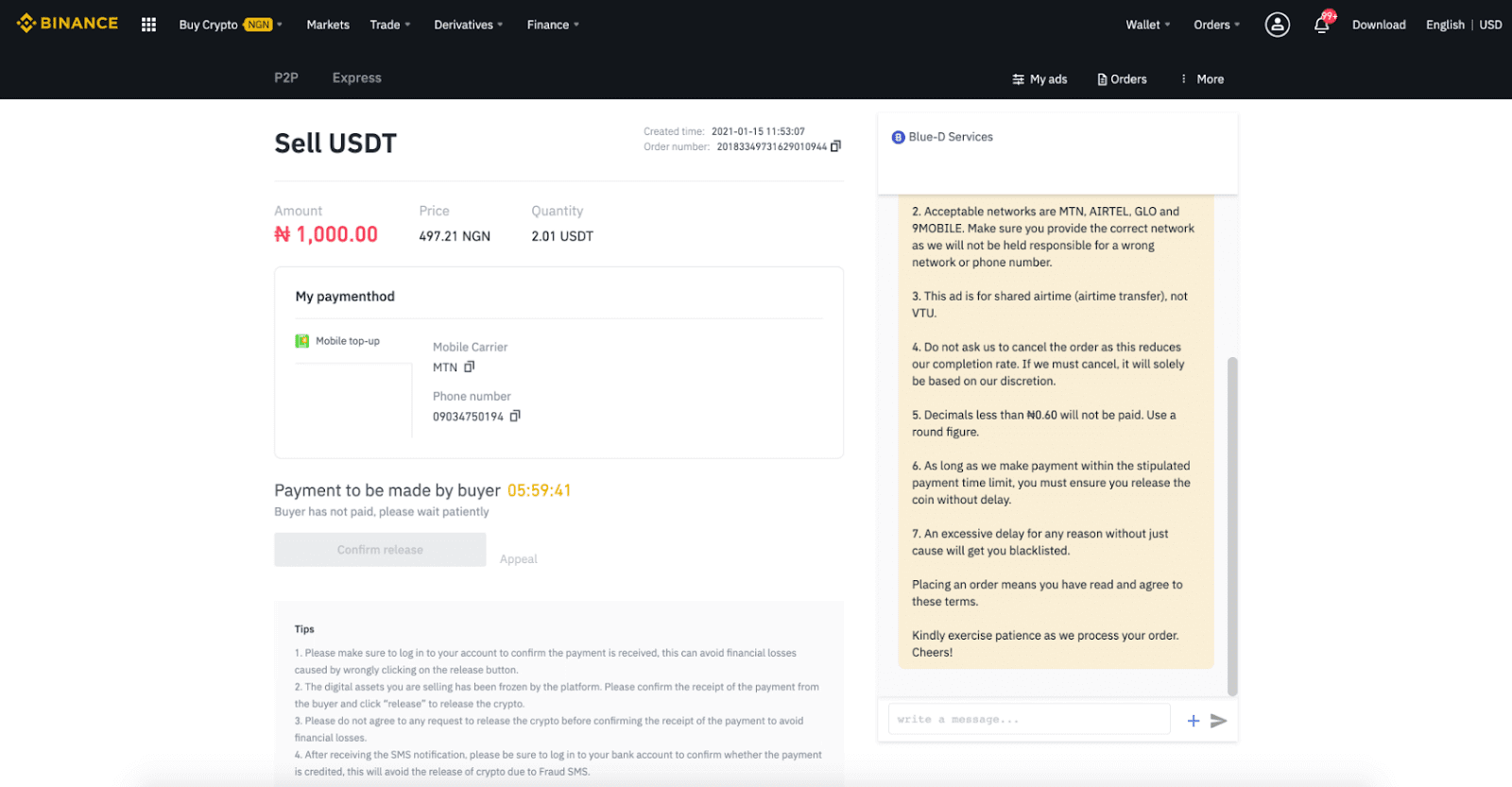
ตอนที่ 5 : หลังจากผู้ซื้อชำระเงินแล้ว ธุรกรรมจะแสดง " ที่จะถูกปล่อย " โปรดตรวจสอบให้แน่ใจว่าคุณได้รับการชำระเงินจากผู้ซื้อจริงไปยังแอป/วิธีการชำระเงินที่คุณใช้ หลังจากที่คุณยืนยันการรับเงินจากผู้ซื้อแล้ว ให้แตะ " ยืนยันการปล่อย " และ " ยืนยัน " เพื่อปล่อยสกุลเงินดิจิทัลไปยังบัญชีของผู้ซื้อ อีกครั้ง หากคุณไม่ได้รับเงิน โปรดอย่าปล่อยสกุลเงินดิจิทัลเพื่อหลีกเลี่ยงการสูญเสียทางการเงิน
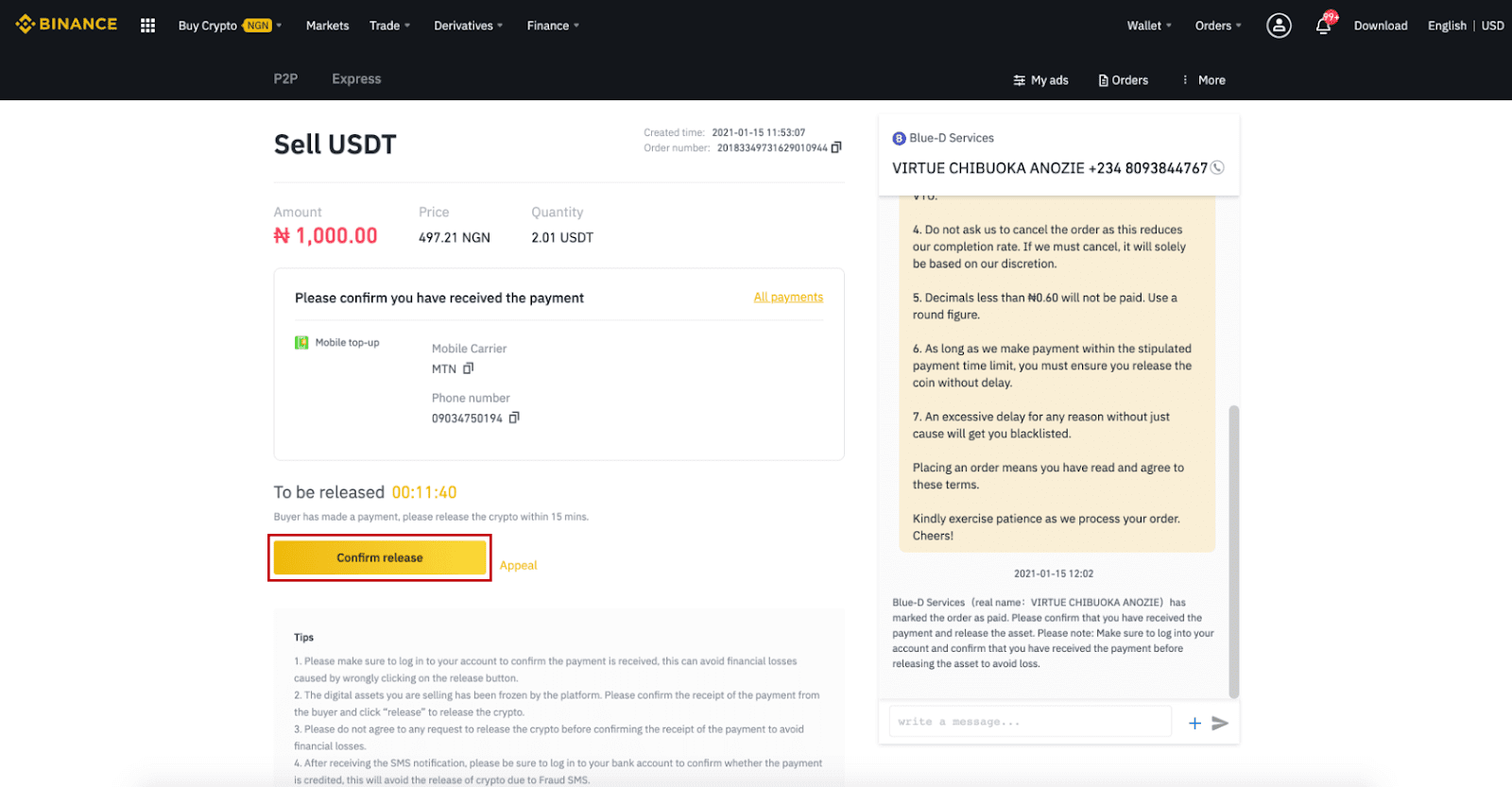

ขั้นตอนที่ 6:ตอนนี้คำสั่งซื้อเสร็จสมบูรณ์แล้ว ผู้ซื้อจะได้รับสกุลเงินดิจิทัล คุณสามารถคลิก[ตรวจสอบบัญชีของฉัน]เพื่อตรวจสอบยอดเงิน Fiat ของคุณ
หมายเหตุ : คุณสามารถใช้แชททางด้านขวาเพื่อสื่อสารกับผู้ซื้อตลอดกระบวนการทั้งหมด
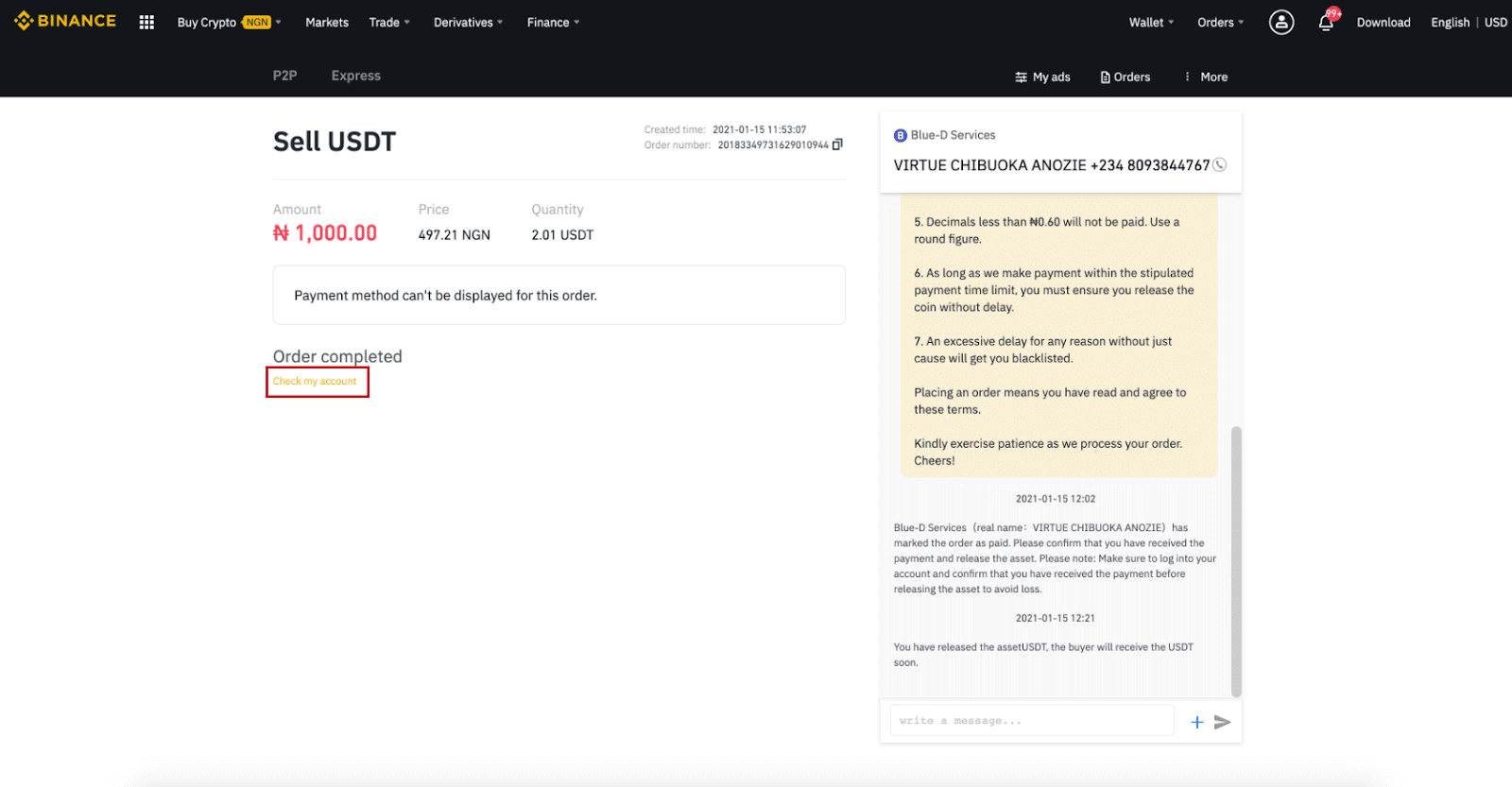
หมายเหตุ :
หากคุณมีปัญหาใดๆ ในกระบวนการทำธุรกรรม คุณสามารถติดต่อผู้ซื้อได้โดยใช้หน้าต่างแชทที่ด้านบนขวาของหน้า หรือคุณสามารถคลิก " อุทธรณ์ " และทีมบริการลูกค้าของเราจะช่วยเหลือคุณในการดำเนินการสั่งซื้อ
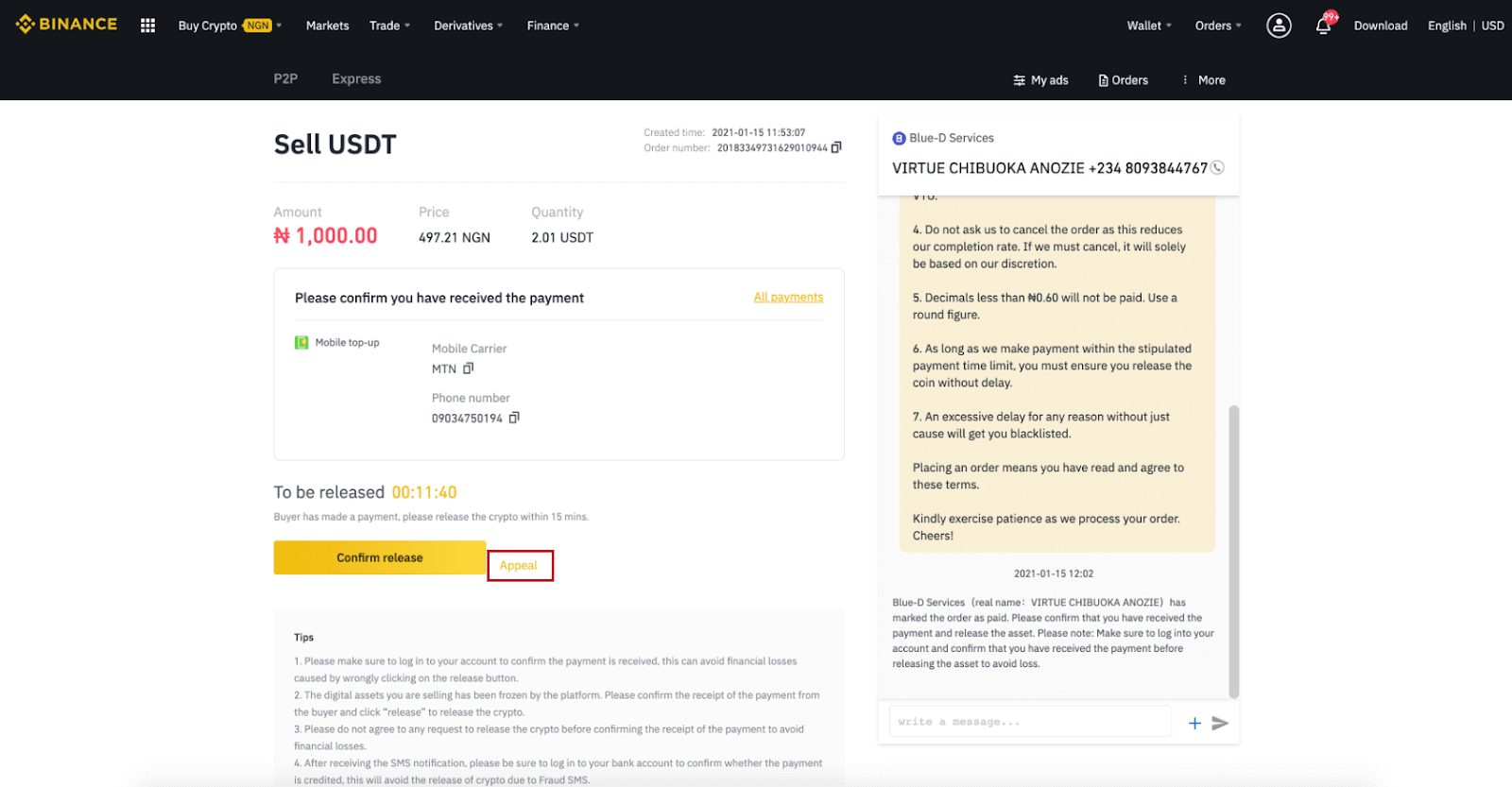
เคล็ดลับ:
1. โปรดตรวจสอบให้แน่ใจว่าคุณได้เข้าสู่ระบบบัญชีของคุณเพื่อยืนยันว่าได้รับการชำระเงินแล้ว วิธีนี้สามารถหลีกเลี่ยงการสูญเสียทางการเงินที่เกิดจากการคลิกปุ่มปล่อยเงินผิดพลาด
2. สินทรัพย์ดิจิทัลที่คุณขายถูกระงับโดยแพลตฟอร์ม โปรดยืนยันการรับการชำระเงินจากผู้ซื้อและคลิก "ปล่อยเงิน" เพื่อปล่อยเงินดิจิทัล
3. โปรดอย่าตกลงกับคำขอใดๆ ในการปล่อยเงินดิจิทัลก่อนยืนยันการรับการชำระเงินเพื่อหลีกเลี่ยงการสูญเสียทางการเงิน
4. หลังจากได้รับการแจ้งเตือนทาง SMS แล้ว โปรดแน่ใจว่าได้เข้าสู่ระบบบัญชีธนาคารของคุณเพื่อยืนยันว่าการชำระเงินได้รับการเครดิตหรือไม่ วิธีนี้จะหลีกเลี่ยงการปล่อยเงินดิจิทัลเนื่องจาก SMS หลอกลวง
ขาย Crypto บน Binance P2P (แอป)
คุณสามารถขายสกุลเงินดิจิทัลด้วยค่าธรรมเนียมธุรกรรมเป็นศูนย์บนแพลตฟอร์ม Binance P2P ได้ทันทีและปลอดภัย! ดูคำแนะนำด้านล่างและเริ่มการซื้อขายของคุณขั้นตอนที่ 1
ก่อนอื่นให้ไปที่แท็บ (1) “ กระเป๋าสตางค์ ” คลิก (2) “ P2P ” และ (3) “ โอน ” สกุลเงินดิจิทัลที่คุณต้องการขายไปยังกระเป๋าสตางค์ P2P ของคุณ หากคุณมีสกุลเงินดิจิทัลในกระเป๋าสตางค์ P2P อยู่แล้ว โปรดไปที่หน้าแรกและแตะ“การซื้อขาย P2P ” เพื่อเข้าสู่การซื้อขาย P2P
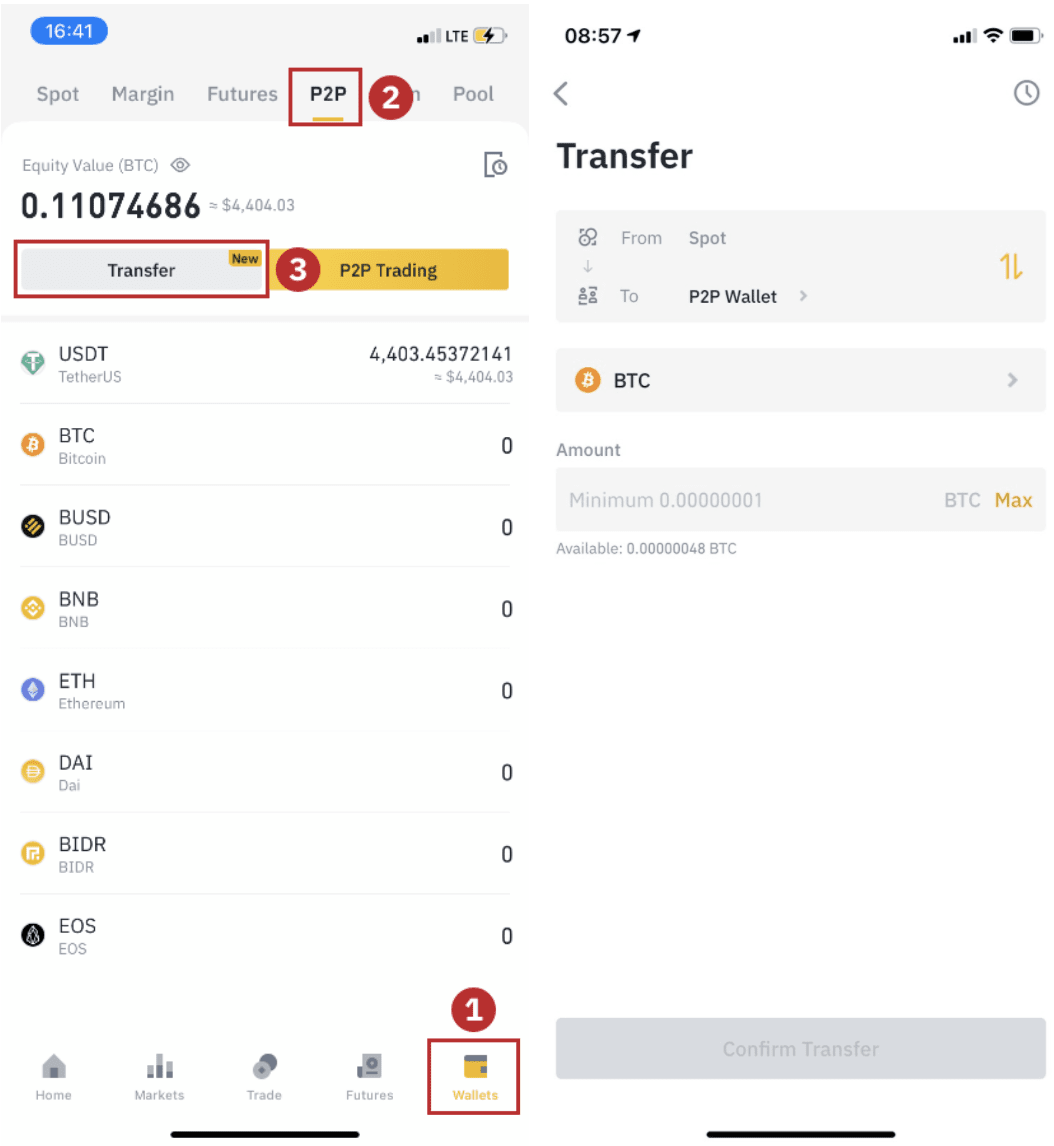
ขั้นตอนที่ 2
คลิก “ การซื้อขาย P2P ” บนหน้าแรกของแอปเพื่อเปิดหน้า P2P บนแอปของคุณ คลิก [ ขาย ] ที่ด้านบนของหน้าการซื้อขาย P2P เลือกเหรียญ (ใช้ USDT เป็นตัวอย่างที่นี่) จากนั้นเลือกโฆษณาและคลิก “ ขาย ”
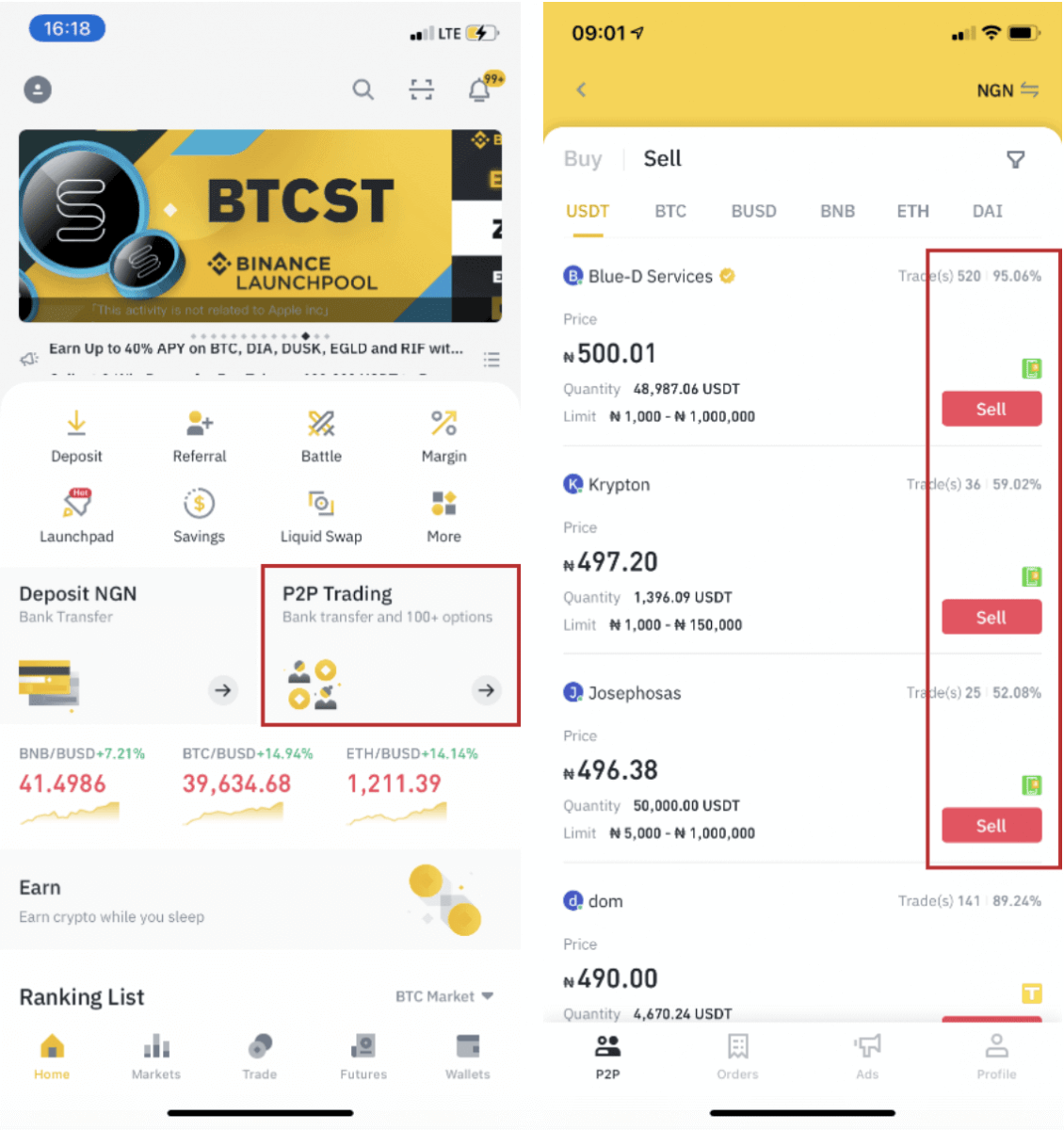
ขั้นตอนที่ 3
(1) ป้อนจำนวนที่คุณต้องการขาย (2) เลือกวิธีการชำระเงิน และคลิก “ ขาย USDT ” เพื่อวางคำสั่งซื้อ
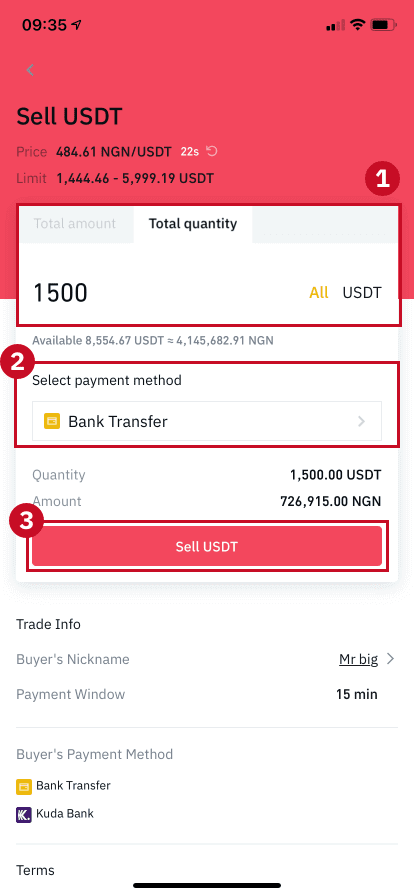
ขั้นตอนที่ 4
ธุรกรรมจะแสดง “ การชำระ เงินที่รอดำเนินการ”หลังจากผู้ซื้อชำระเงินแล้ว ธุรกรรมจะแสดงข้อความ " ยืนยันการรับเงิน " โปรดตรวจสอบให้แน่ใจว่าคุณได้รับเงินจากผู้ซื้อจริง ๆ ผ่านแอป/วิธีการชำระเงินที่คุณใช้ หลังจากที่คุณยืนยันการรับเงินจากผู้ซื้อแล้ว ให้แตะ " ได้รับการชำระเงิน " และ " ยืนยัน " เพื่อโอนเงินดิจิทัลเข้าบัญชีของผู้ซื้อ อีกครั้ง หากคุณยังไม่ได้รับเงิน โปรดอย่าโอนเงินดิจิทัลเพื่อหลีกเลี่ยงการสูญเสียทางการเงิน
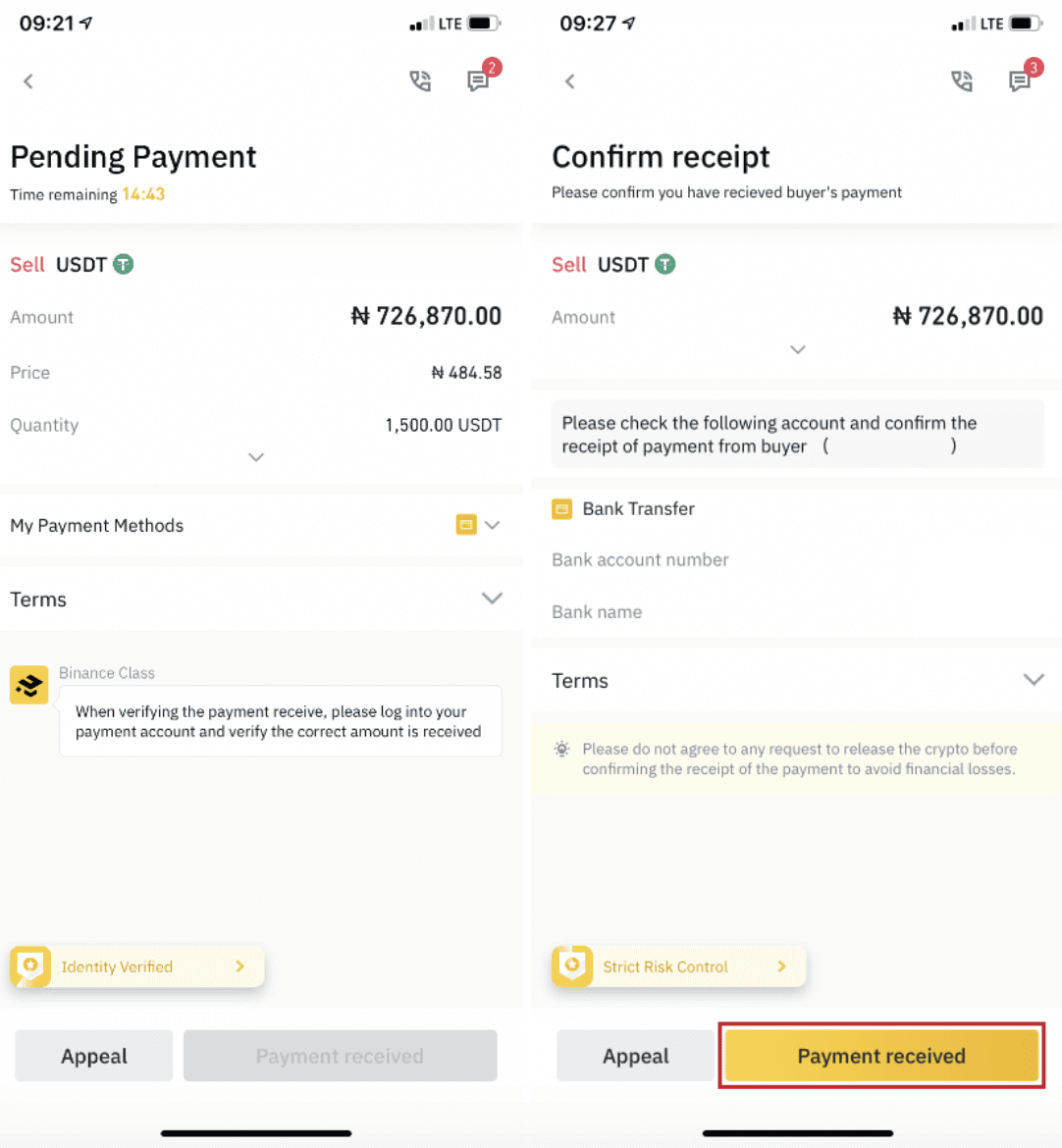
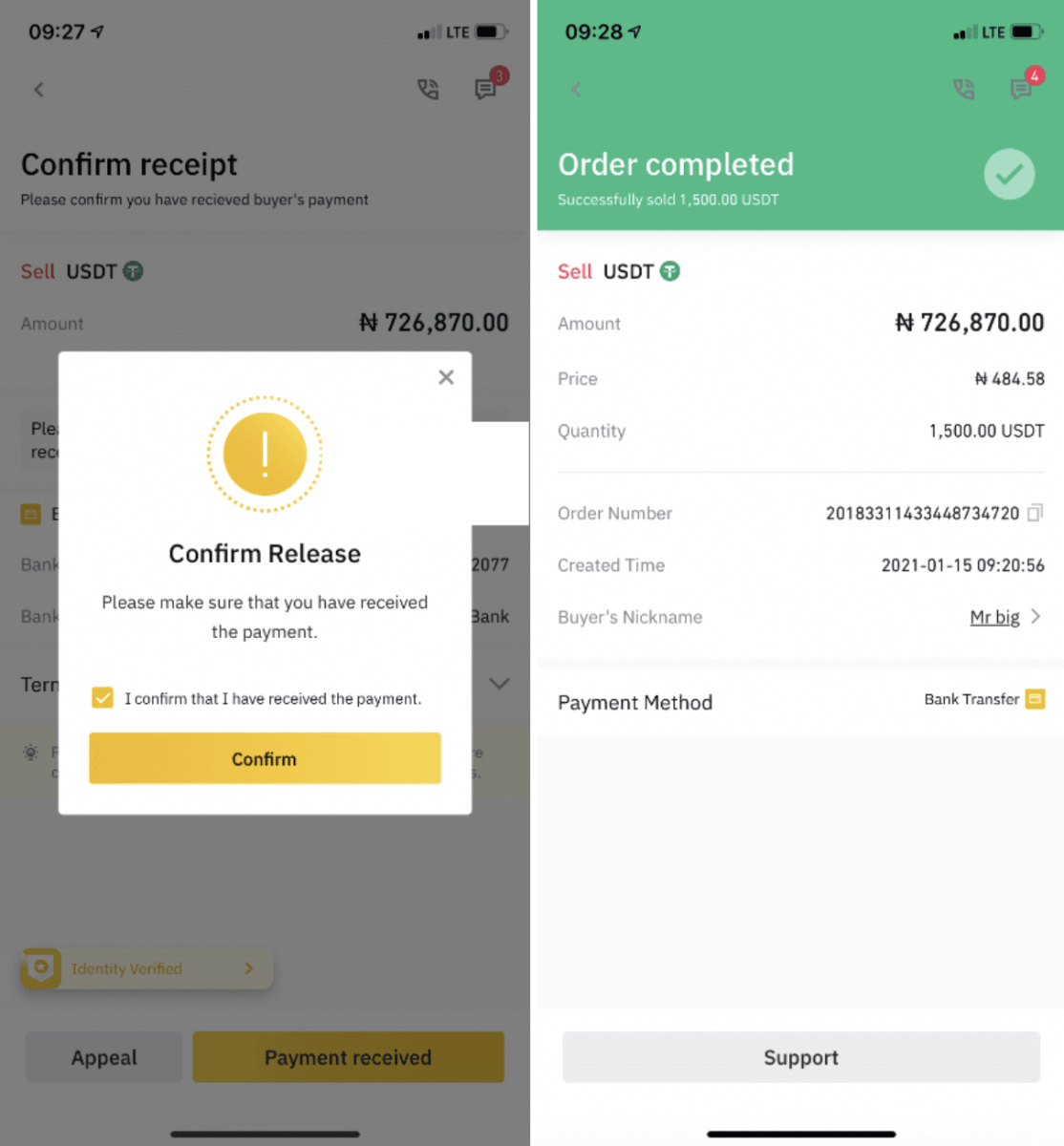
หมายเหตุ :
หากคุณมีปัญหาใด ๆ ในกระบวนการธุรกรรม คุณสามารถติดต่อผู้ซื้อได้โดยใช้หน้าต่างแชทที่ด้านบนขวาของหน้า หรือคุณสามารถคลิก " อุทธรณ์ " และทีมบริการลูกค้าของเราจะช่วยคุณในการดำเนินการสั่งซื้อ
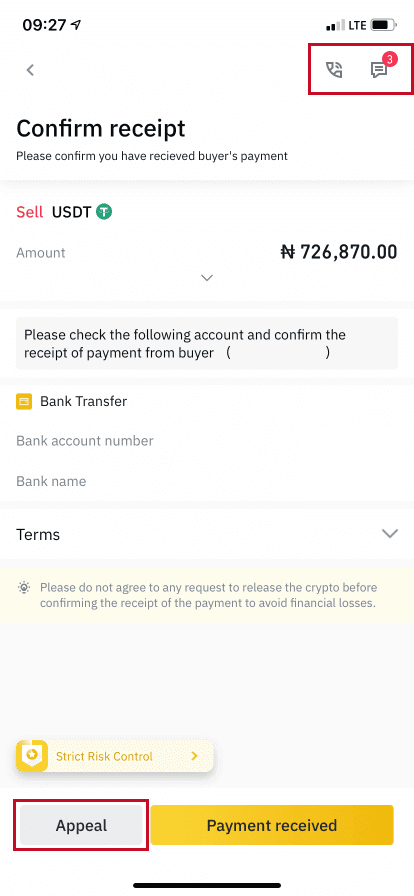
วิธีการถอน Crypto จาก Binance
ถอน Crypto บน Binance (เว็บไซต์)
ภาษาไทยลองใช้ BNB (BEP2) เพื่อแสดงวิธีการโอน crypto จากบัญชี Binance ของคุณไปยังแพลตฟอร์มภายนอกหรือกระเป๋าเงิน1. เข้าสู่ระบบบัญชี Binance ของคุณและคลิก[Wallet] - [ภาพรวม] 2.
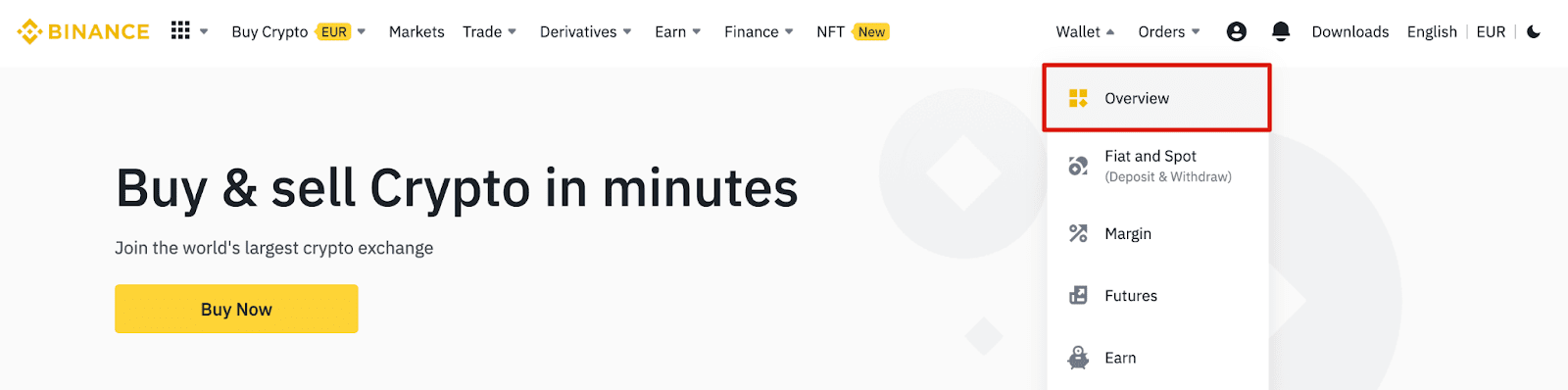
คลิกที่[ถอนเงิน]

3. คลิก[ถอนเงิน Crypto]
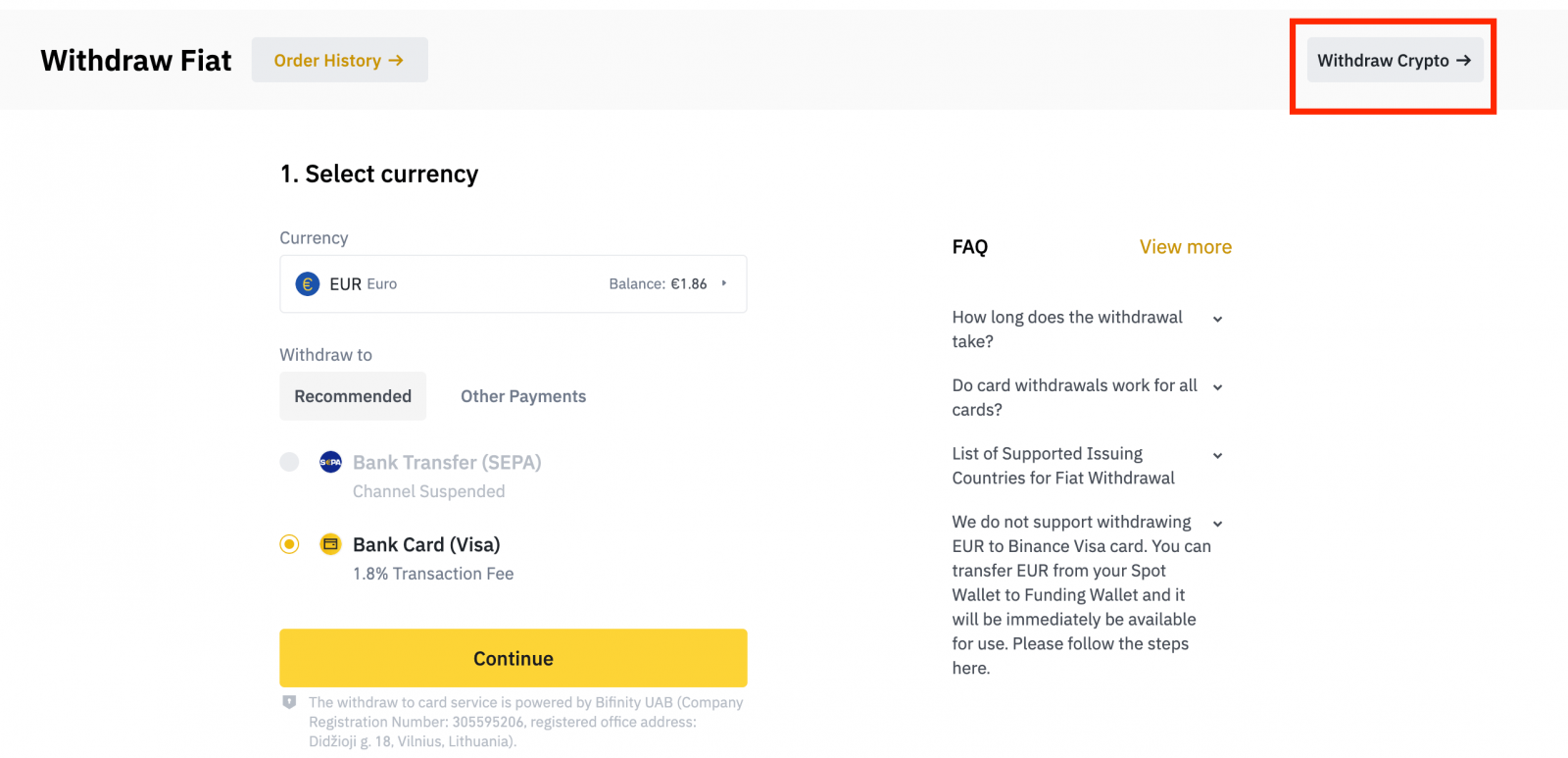
4. เลือกสกุลเงินดิจิทัลที่คุณต้องการถอน ในตัวอย่างนี้เราจะถอนBNB
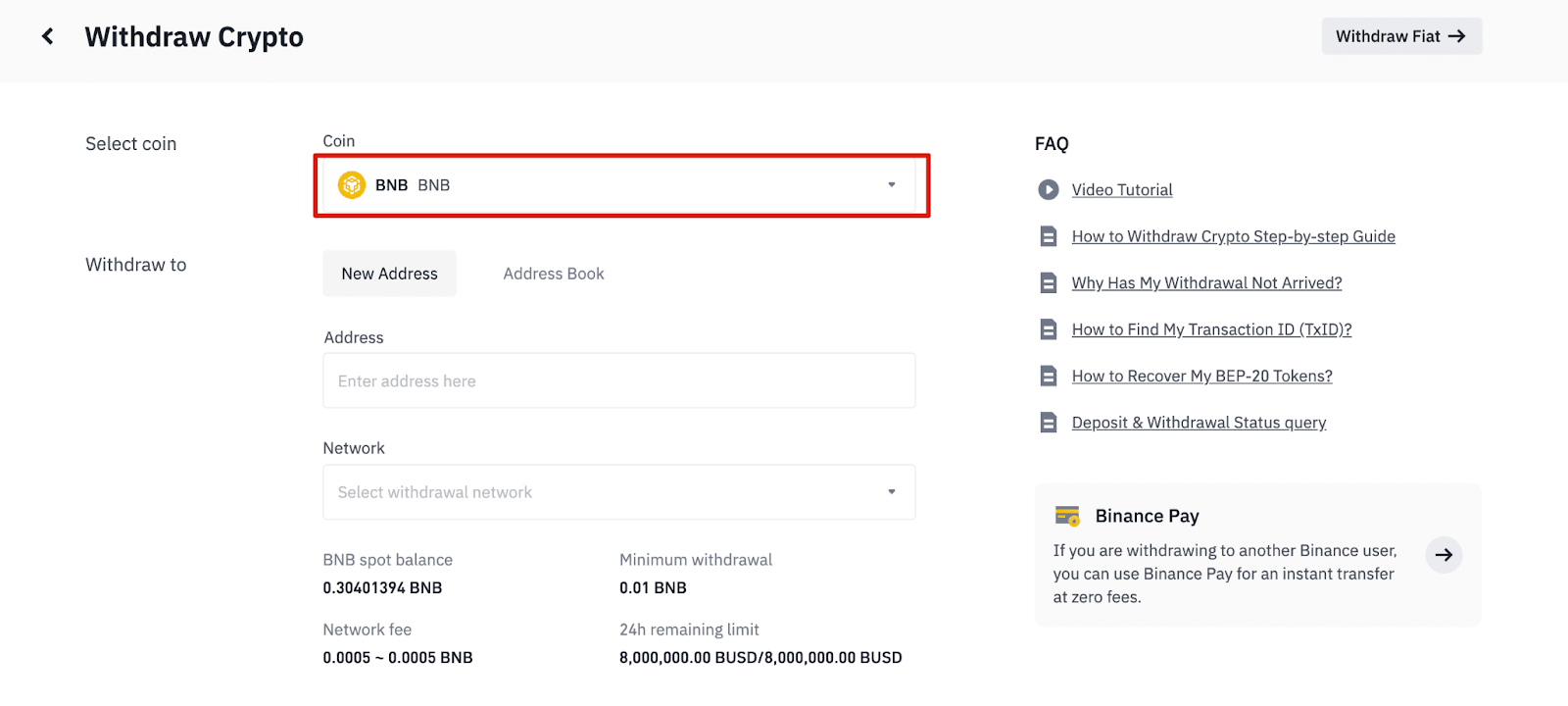
5. เลือกเครือข่าย ในขณะที่เรากำลังถอน BNB เราสามารถเลือกBEP2 (BNB Beacon Chain) หรือ BEP20 (BNB Smart Chain (BSC))คุณจะเห็นค่าธรรมเนียมเครือข่ายสำหรับธุรกรรมนี้ด้วย โปรดตรวจสอบให้แน่ใจว่าเครือข่ายตรงกับที่อยู่ที่เครือข่ายป้อนเพื่อหลีกเลี่ยงการสูญเสียการถอน
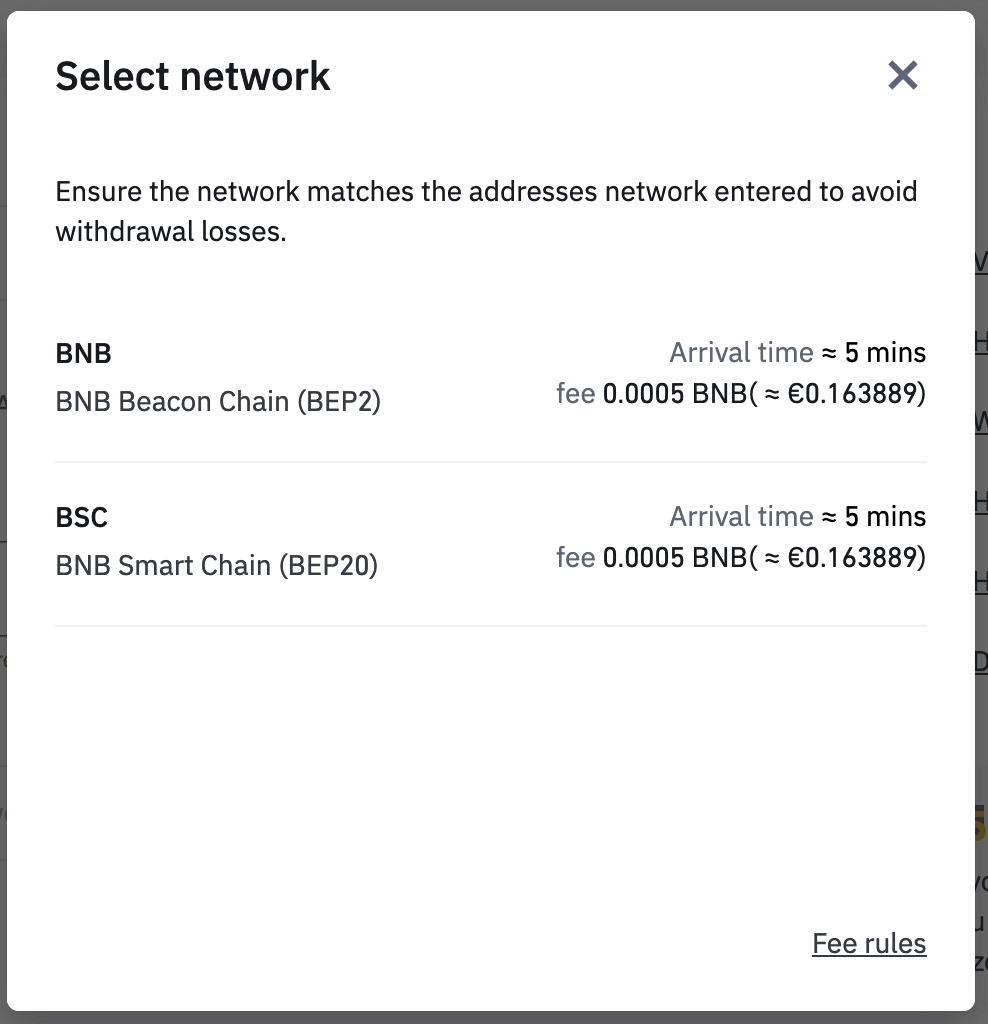
6. ต่อไปให้ป้อนที่อยู่ผู้รับหรือเลือกจากรายการสมุดที่อยู่ของคุณ

6.1 วิธีเพิ่มที่อยู่ผู้รับใหม่
หากต้องการเพิ่มผู้รับใหม่ ให้คลิก[Address Book] - [Address Management]
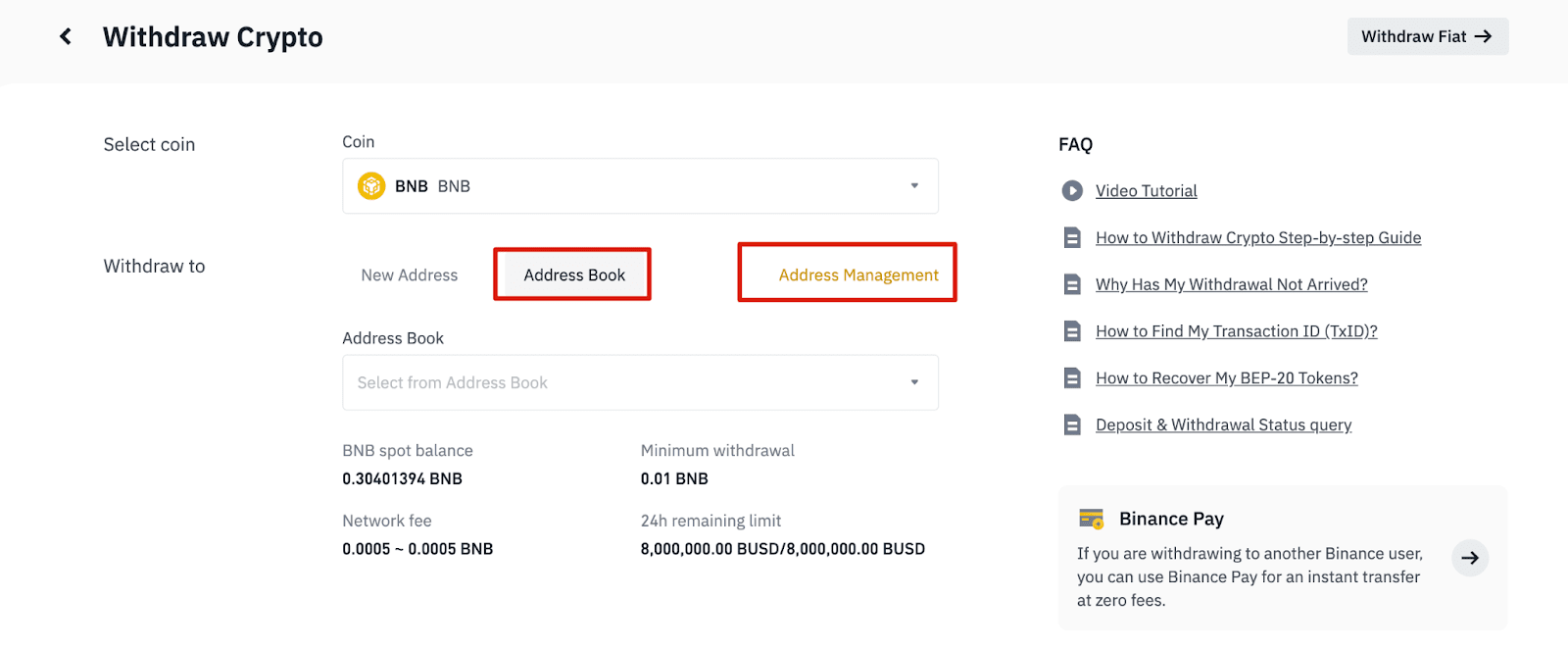
6.2. คลิก[Add Address]
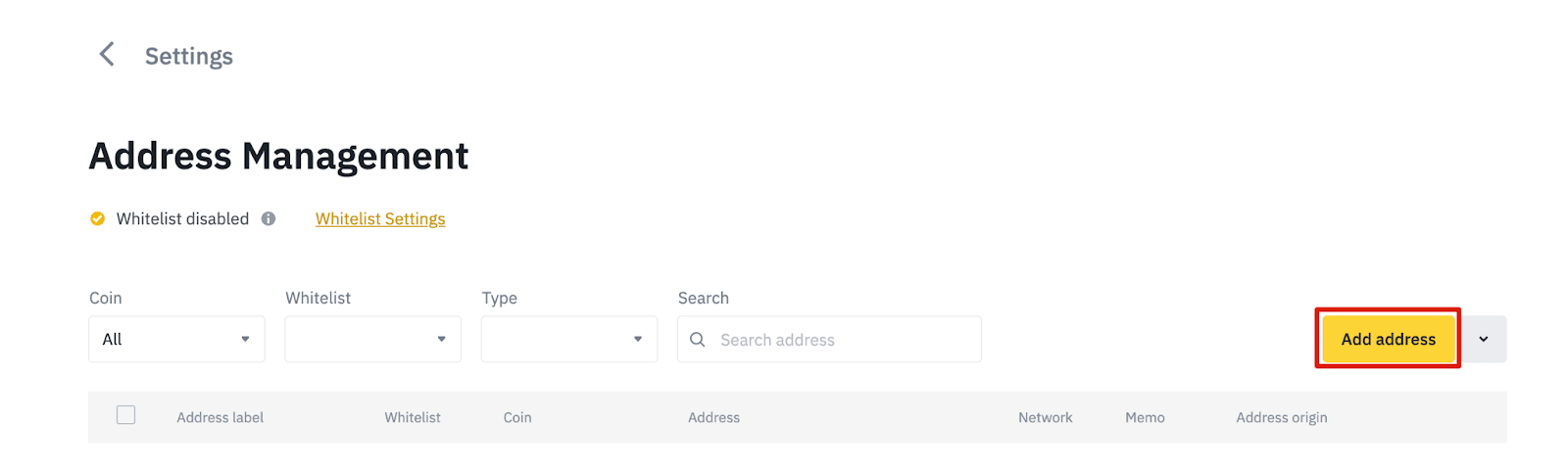
6.3. เลือกเหรียญและเครือข่าย จากนั้นให้ระบุที่อยู่ ที่อยู่ และบันทึก
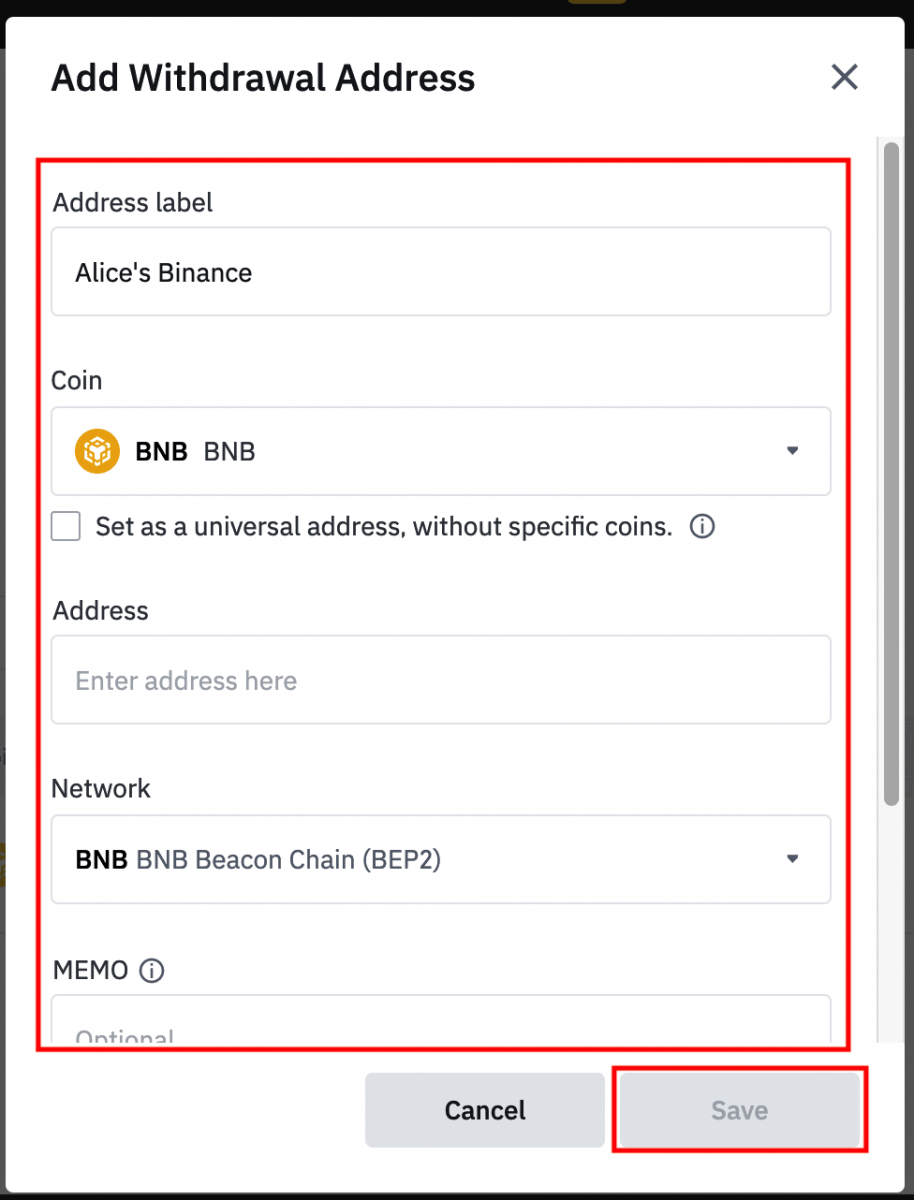
- ป้ายที่อยู่เป็นชื่อที่กำหนดเองซึ่งคุณสามารถตั้งให้กับที่อยู่การถอนเงินแต่ละแห่งเพื่อใช้เป็นข้อมูลอ้างอิงของคุณเอง
- MEMO เป็นทางเลือก ตัวอย่างเช่น คุณต้องระบุ MEMO เมื่อส่งเงินไปยังบัญชี Binance อื่นหรือไปยังกระดานแลกเปลี่ยนอื่น คุณไม่จำเป็นต้องมี MEMO เมื่อส่งเงินไปยังที่อยู่ Trust Wallet
- ตรวจสอบให้แน่ใจว่าจำเป็นต้องมี MEMO หรือไม่ หากจำเป็นต้องใช้ MEMO และคุณไม่จัดเตรียมให้ คุณอาจสูญเสียเงินได้
- โปรดทราบว่าแพลตฟอร์มและกระเป๋าเงินบางแห่งจะอ้างถึง MEMO ว่าแท็กหรือ ID การชำระเงิน
6.4. คุณสามารถเพิ่มที่อยู่ใหม่ที่เพิ่มไปยังรายการที่อนุญาตได้โดยคลิก [เพิ่มในรายการอนุญาต] และทำการตรวจสอบ 2FA เมื่อเปิดใช้งานฟังก์ชันนี้ บัญชีของคุณจะสามารถถอนเงินไปยังที่อยู่ถอนเงินที่อยู่ในรายการที่อนุญาตเท่านั้น
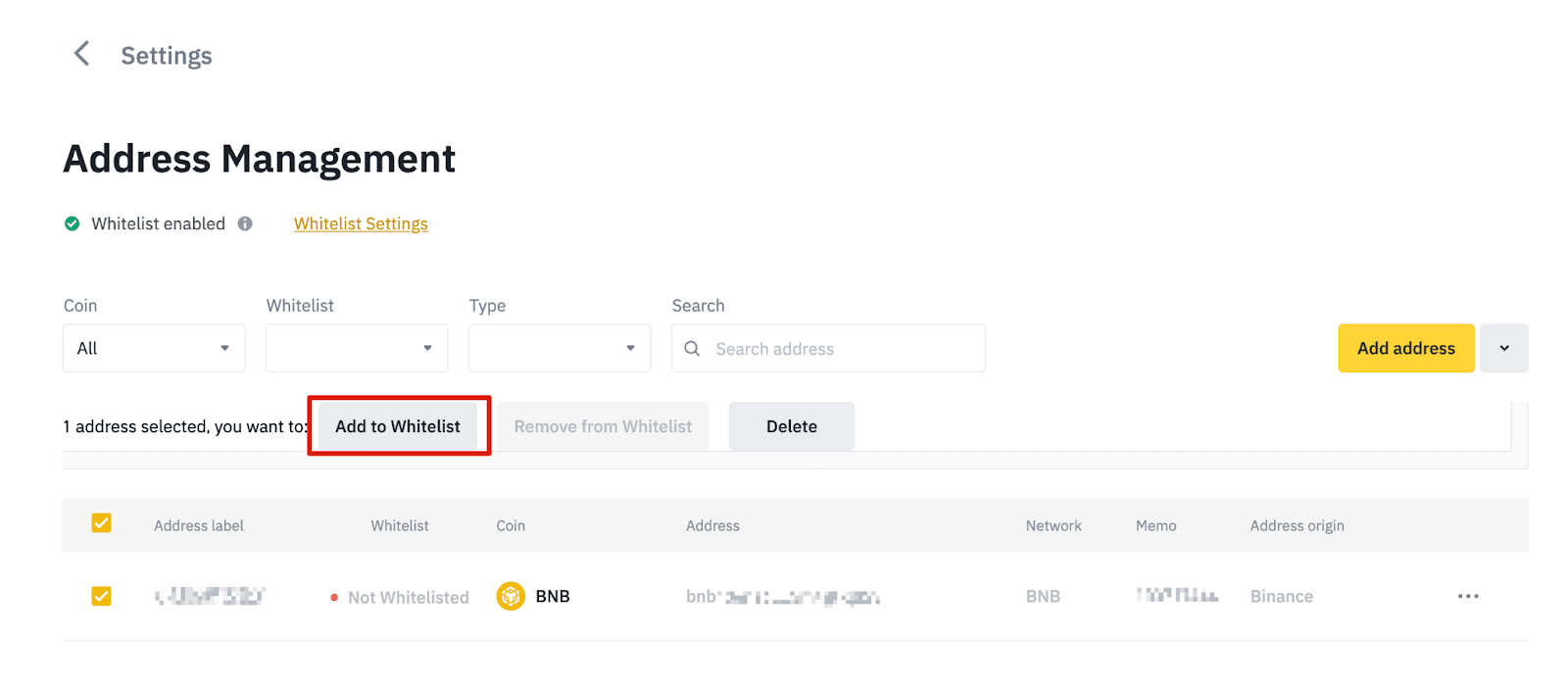
7. ป้อนจำนวนเงินที่ถอนออก แล้วคุณจะเห็นค่าธรรมเนียมธุรกรรมที่เกี่ยวข้องและจำนวนเงินสุดท้ายที่คุณจะได้รับ คลิก[ถอนเงิน]เพื่อดำเนินการต่อ
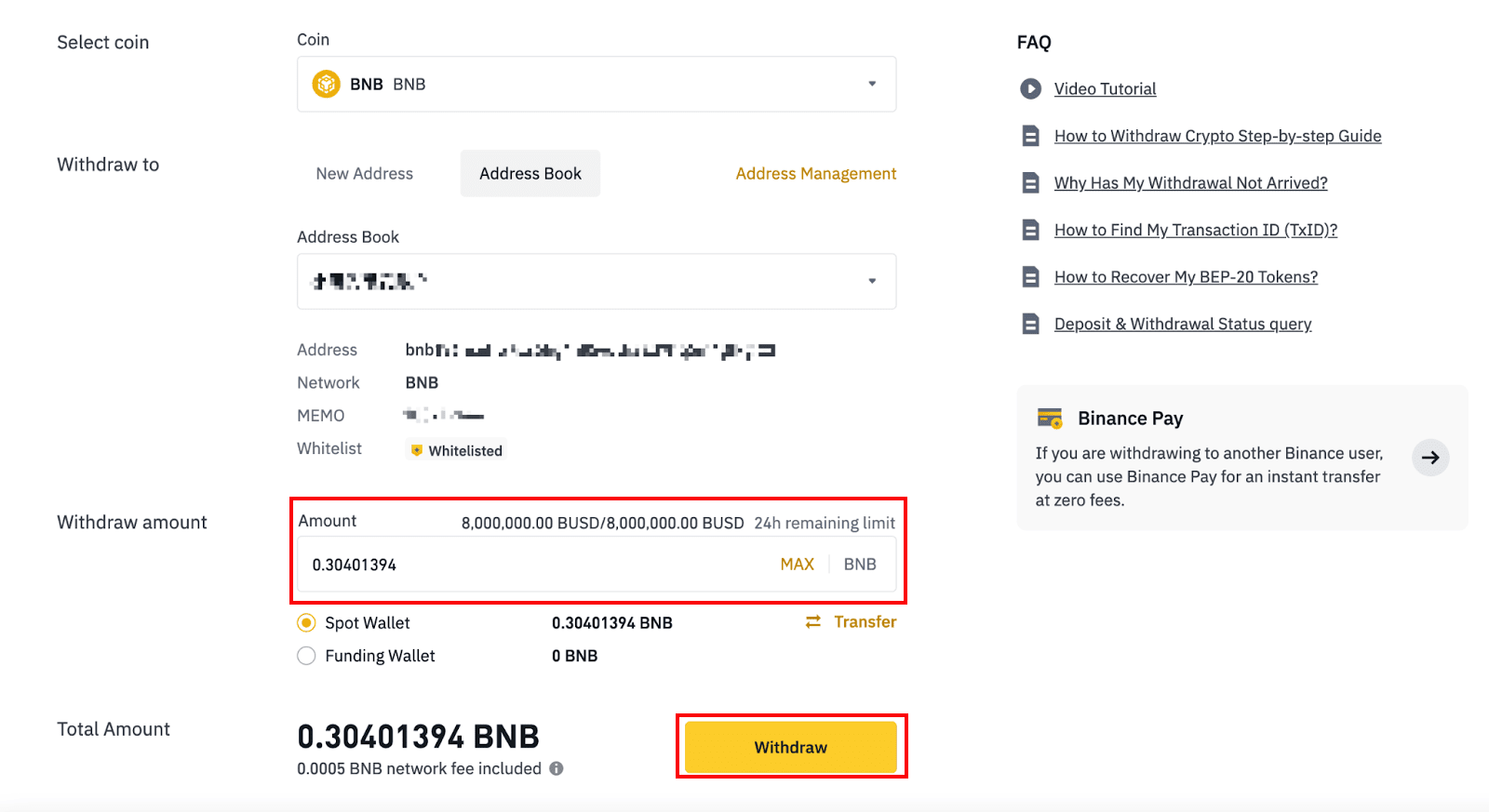
8. คุณต้องตรวจสอบธุรกรรม โปรดปฏิบัติตามคำแนะนำบนหน้าจอ
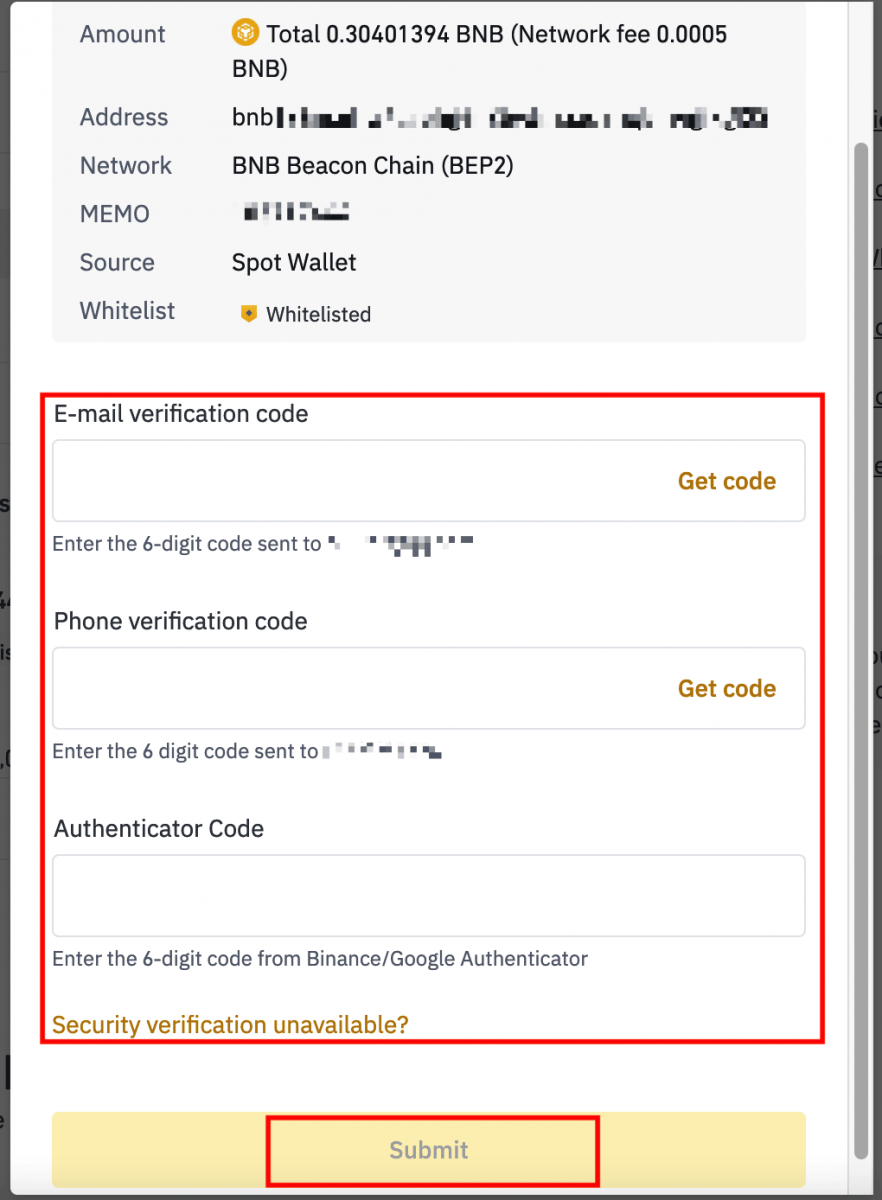
คำเตือน:หากคุณป้อนข้อมูลผิดหรือเลือกเครือข่ายผิดเมื่อทำการโอน ทรัพย์สินของคุณจะสูญหายอย่างถาวร โปรดตรวจสอบให้แน่ใจว่าข้อมูลถูกต้องก่อนทำการโอน
ถอน Crypto บน Binance (แอป)
1. เปิดแอป Binance ของคุณแล้วแตะ[กระเป๋าสตางค์] - [ถอนเงิน]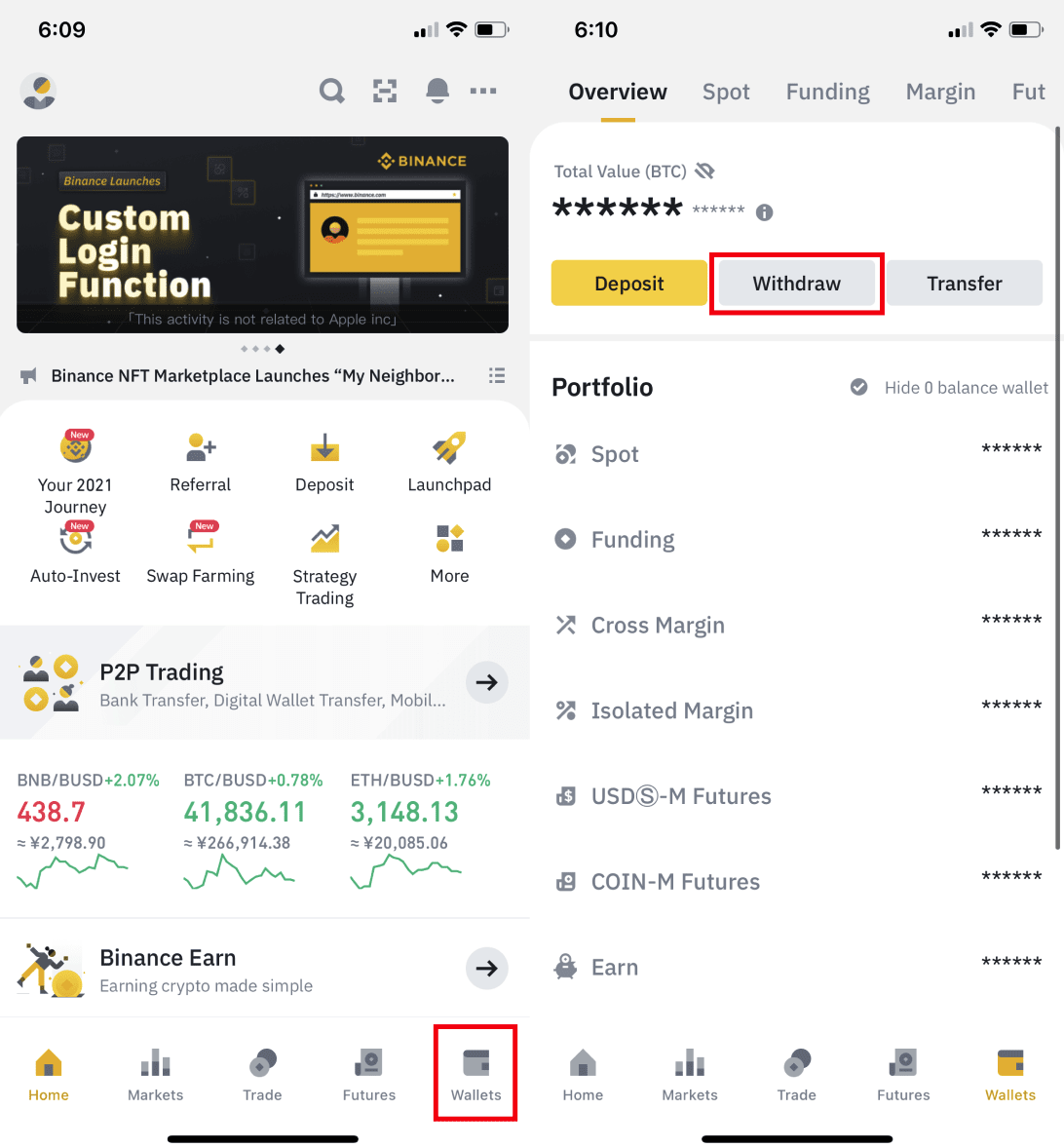
2. เลือกสกุลเงินดิจิทัลที่คุณต้องการถอน เช่น BNB จากนั้นแตะ[ส่งผ่านเครือข่ายสกุลเงินดิจิทัล]

3. วางที่อยู่ที่คุณต้องการถอนเงินและเลือกเครือข่าย
โปรดเลือกเครือข่ายอย่างระมัดระวังและตรวจสอบให้แน่ใจว่าเครือข่ายที่เลือกเป็นเครือข่ายเดียวกันกับแพลตฟอร์มที่คุณต้องการถอนเงินหากคุณเลือกเครือข่ายที่ไม่ถูกต้อง คุณจะสูญเสียเงินของคุณ
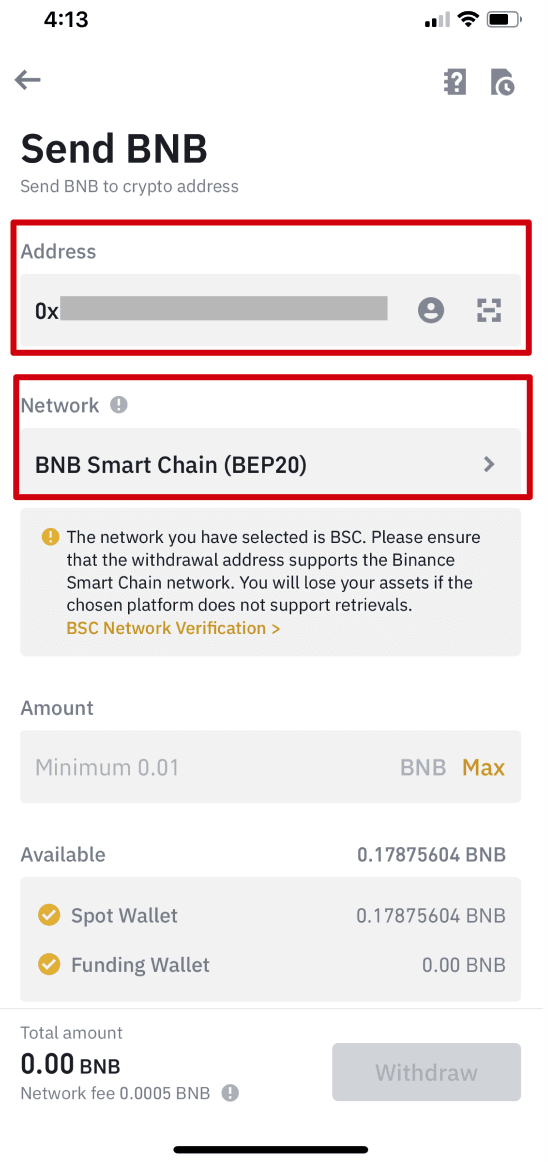
4. ป้อนจำนวนเงินที่ถอนออก แล้วคุณจะเห็นค่าธรรมเนียมธุรกรรมที่เกี่ยวข้องและจำนวนเงินสุดท้ายที่คุณจะได้รับ แตะ [ถอนเงิน] เพื่อดำเนินการต่อ
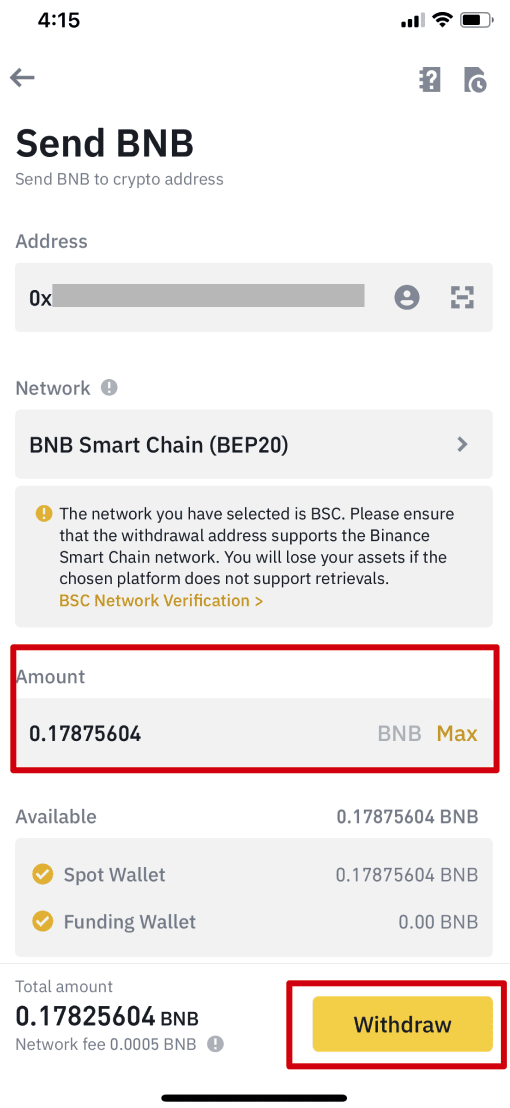
5. คุณจะได้รับแจ้งให้ยืนยันธุรกรรมอีกครั้ง โปรดตรวจสอบอย่างละเอียดแล้วแตะ [ยืนยัน]
คำเตือน : หากคุณป้อนข้อมูลผิดหรือเลือกเครือข่ายที่ไม่ถูกต้องเมื่อทำการโอน สินทรัพย์ของคุณจะสูญหายอย่างถาวรโปรดตรวจสอบให้แน่ใจว่าข้อมูลถูกต้องก่อนที่คุณจะยืนยันธุรกรรม
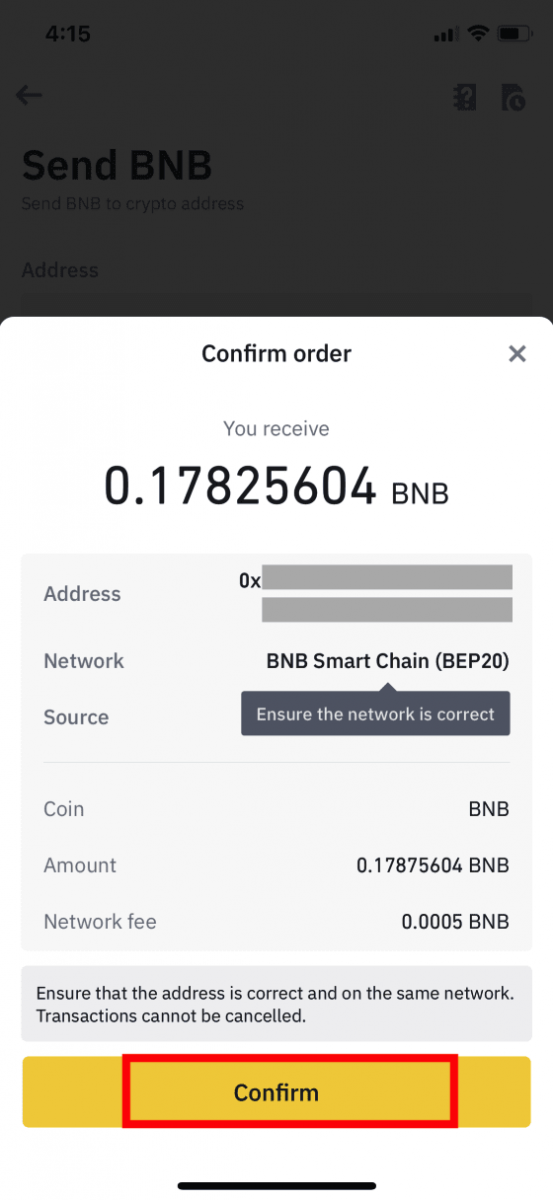
6. ต่อไป คุณจะต้องยืนยันธุรกรรมด้วยอุปกรณ์ 2FA โปรดปฏิบัติตามคำแนะนำบนหน้าจอเพื่อทำกระบวนการให้เสร็จสมบูรณ์

7. หลังจากยืนยันคำขอถอนแล้ว กรุณารอสักครู่เพื่อให้ระบบดำเนินการโอนให้
วิธีการถอนเงิน Fiat จาก Binance
ถอนเงิน GBP ผ่านบริการ Faster Payments (FPS)
ตอนนี้คุณสามารถถอนเงิน GBP จาก Binance ผ่าน Faster Payment Service (FPS) บน Binance โปรดปฏิบัติตามคำแนะนำอย่างระมัดระวังเพื่อถอนเงิน GBP เข้าบัญชีธนาคารของคุณได้สำเร็จ1. เข้าสู่ระบบบัญชี Binance ของคุณแล้วไปที่[Wallet] - [Fiat and Spot]
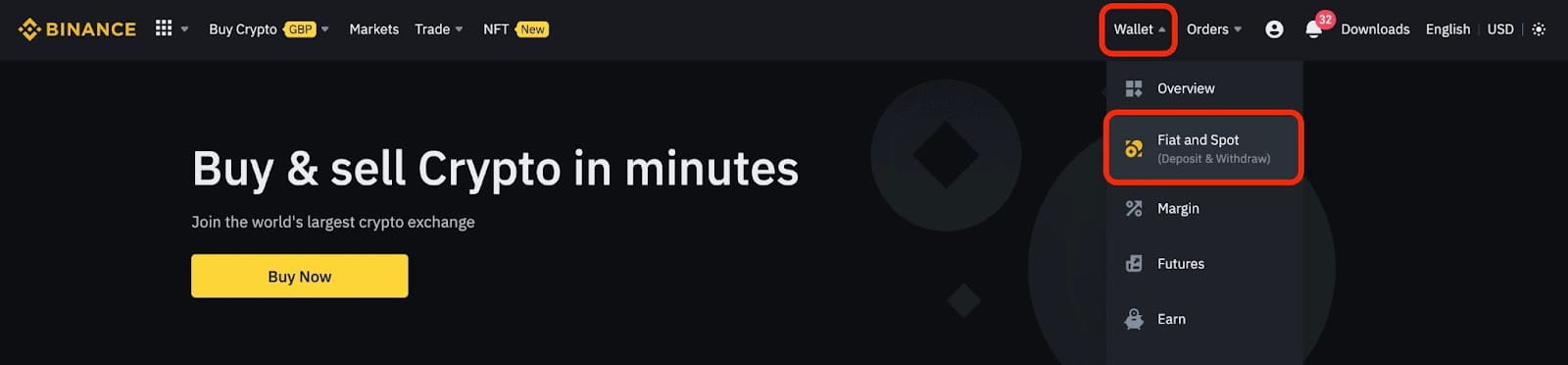
จากนั้นคลิก[Withdraw]
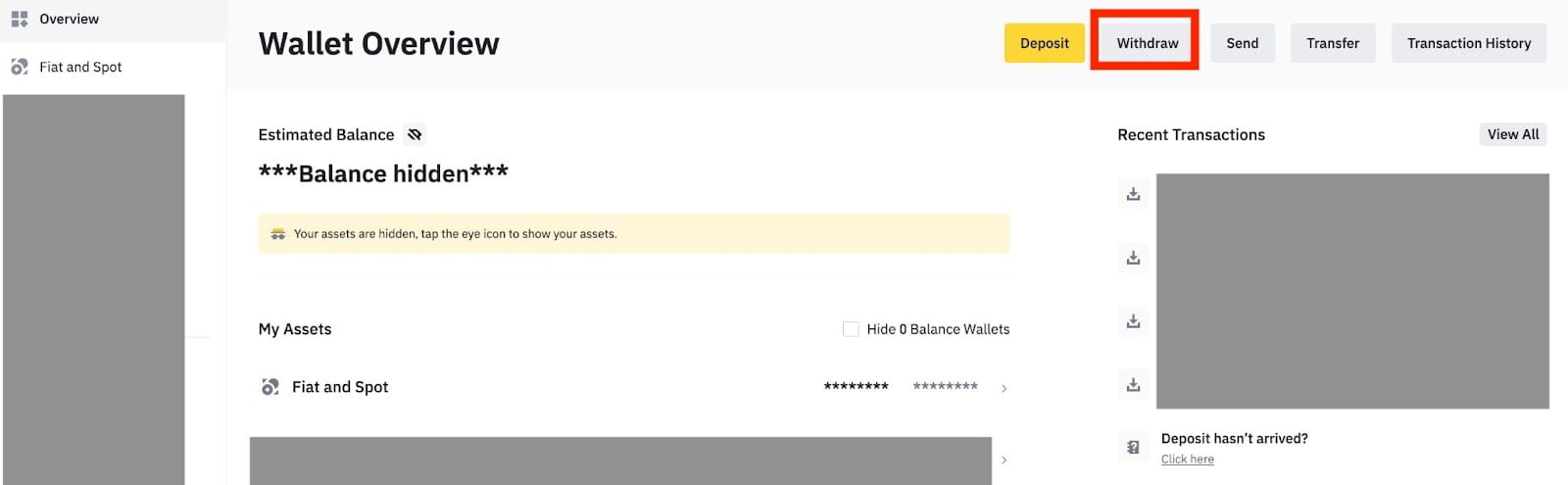
2. คลิกที่ [Bank Transfer (Faster Payments)]
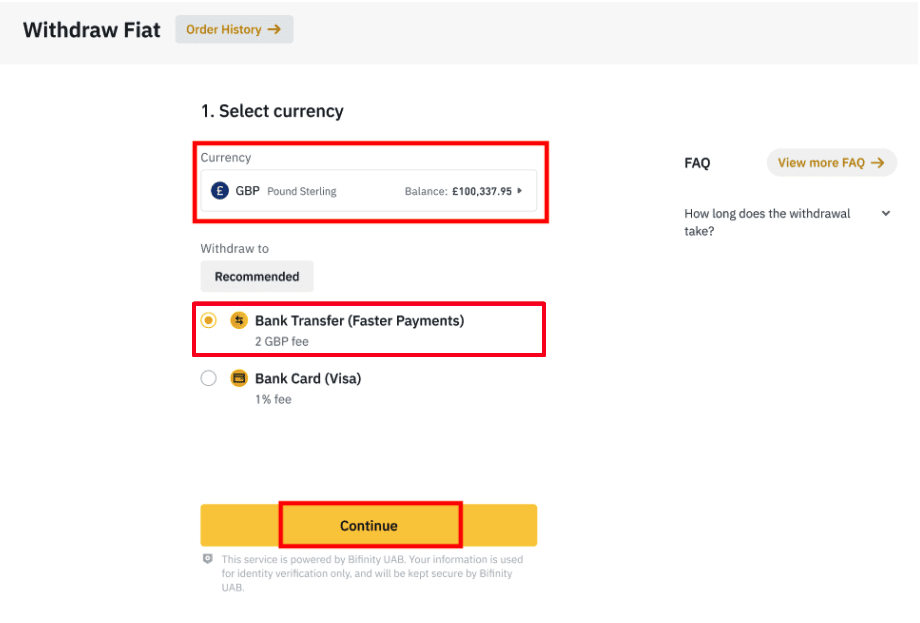
โปรดทราบว่าหากคุณมีสกุลเงินดิจิทัลที่ต้องการถอนเข้าบัญชีธนาคารของคุณ คุณต้องแปลง/ขายสกุลเงินดิจิทัลดังกล่าวเป็น GBP ก่อนจึงจะเริ่มถอนเงิน GBP ได้
3. หากคุณกำลังถอนเงินเป็นครั้งแรก โปรดยืนยันบัญชีธนาคารอย่างน้อยหนึ่งบัญชีโดยทำธุรกรรมฝากเงินอย่างน้อย 3 GBP ให้สำเร็จก่อนทำการถอนเงิน
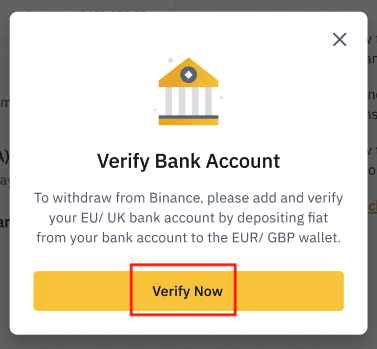
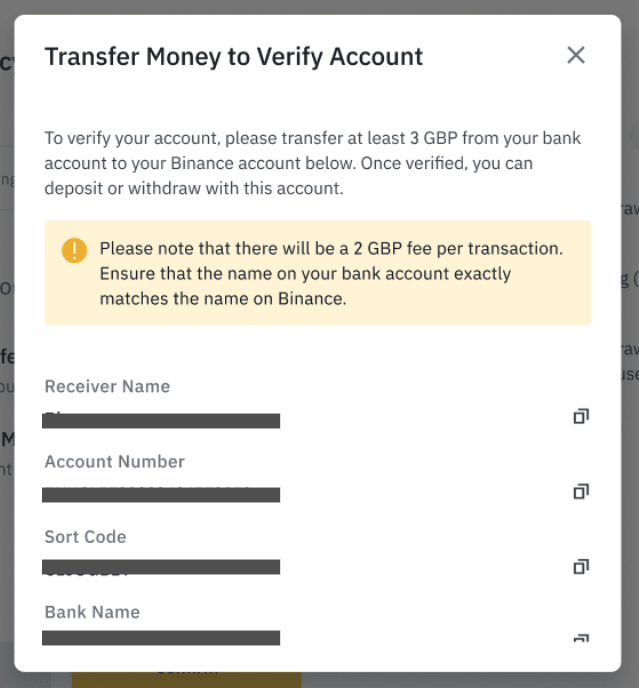
4. ป้อนจำนวนเงินที่คุณต้องการถอนออกจากยอดคงเหลือ GBP ของคุณ เลือกบัญชีธนาคารที่ลงทะเบียนไว้บัญชีหนึ่ง แล้วคลิก[Continue]เพื่อสร้างคำขอถอนเงิน
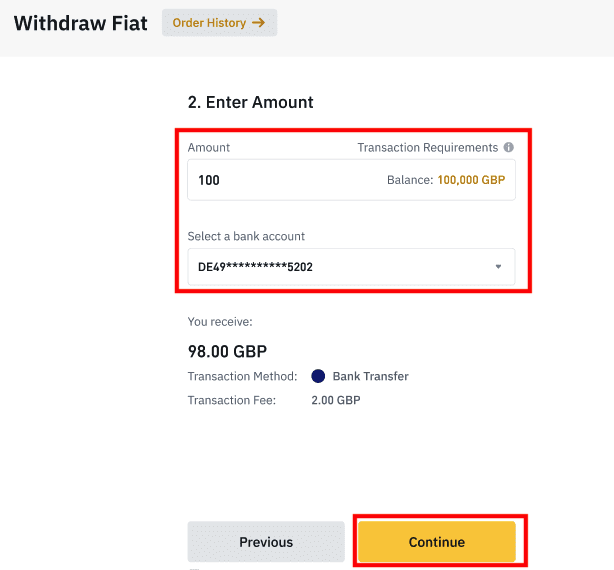
โปรดทราบว่าคุณสามารถถอนเงินไปยังบัญชีธนาคารเดียวกับที่ใช้ฝากเงิน GBP ได้เท่านั้น
5. ยืนยันข้อมูลการถอนเงิน และดำเนินการยืนยันตัวตนแบบสองขั้นตอนเพื่อยืนยันการถอนเงิน GBP
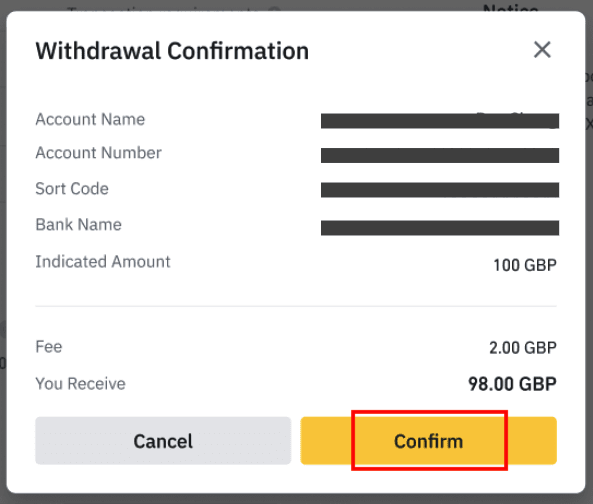
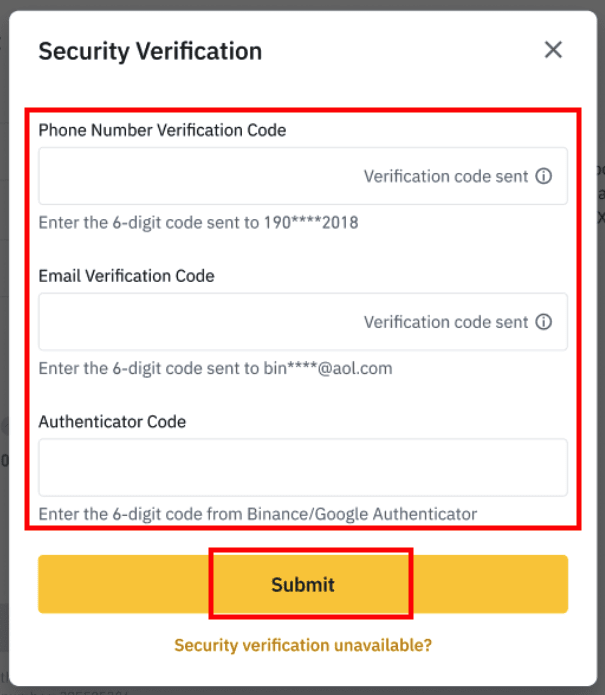
6. GPB ของคุณจะถูกถอนเข้าบัญชีธนาคารของคุณในไม่ช้า โปรดติดต่อฝ่ายสนับสนุนลูกค้าหรือใช้แชทบอทของเราหากคุณต้องการความช่วยเหลือเพิ่มเติม
ถอนเงิน USD ผ่าน SWIFT
คุณสามารถทำตามคำแนะนำด้านล่างเพื่อถอน USD จาก Binance ผ่าน SWIFT1. เข้าสู่ระบบบัญชี Binance ของคุณและไปที่[Wallet] - [Fiat and Spot]
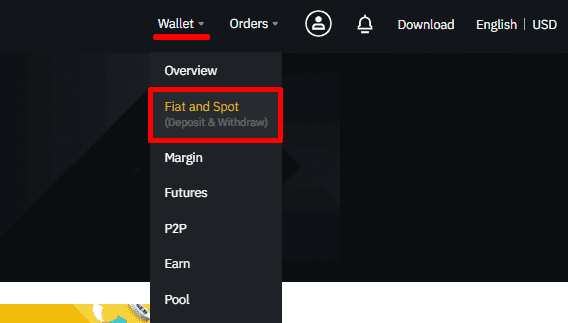
2. คลิก[Withdraw]
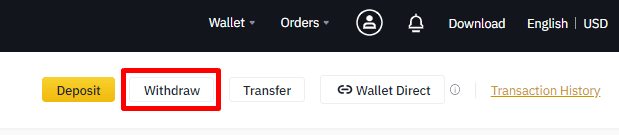
3. ภายใต้แท็บ [Withdraw Fiat] เลือก[USD]และ[Bank transfer (SWIFT)]คลิก[Continue]เพื่อสร้างคำขอถอนเงิน
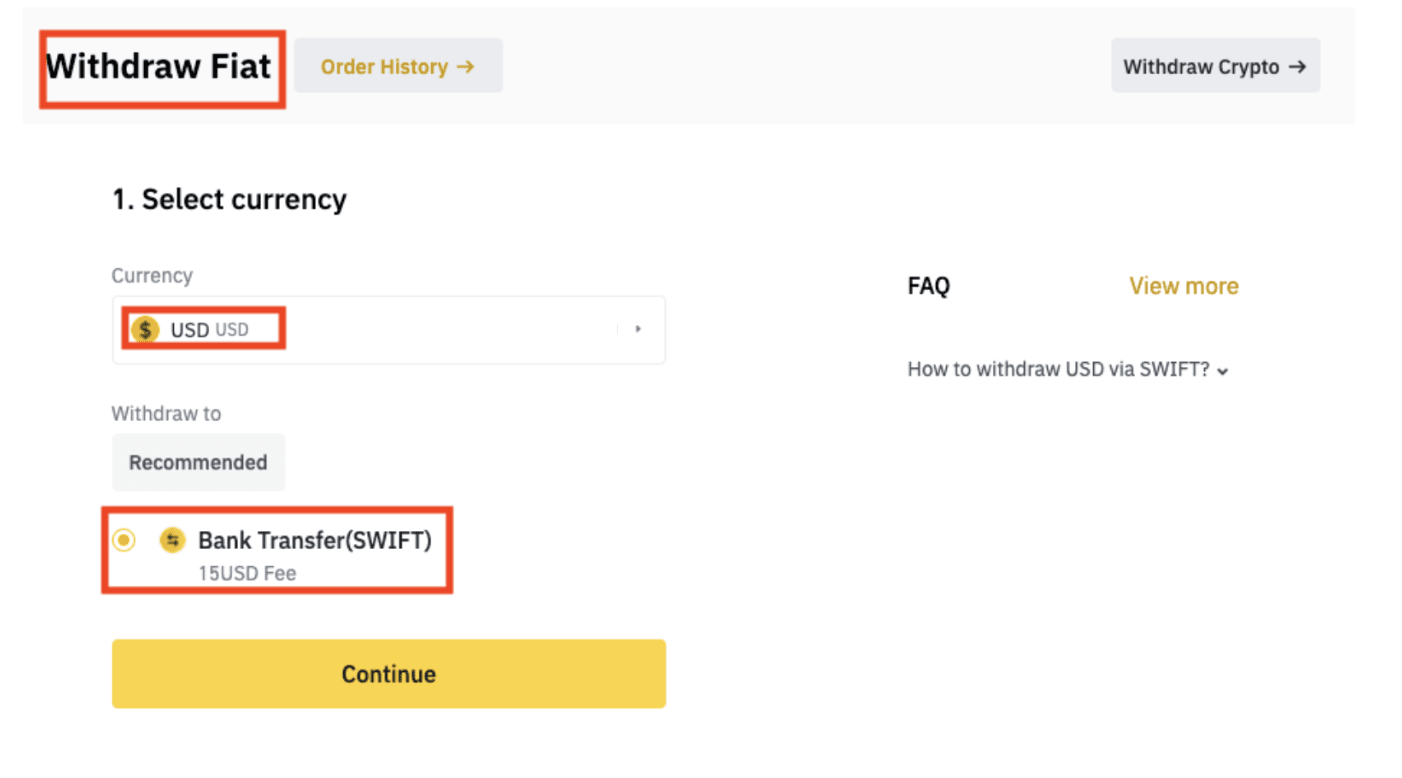
4. ป้อนรายละเอียดบัญชีของคุณ ชื่อของคุณจะถูกกรอกโดยอัตโนมัติภายใต้[Beneficiary Name]คลิก[Continue]
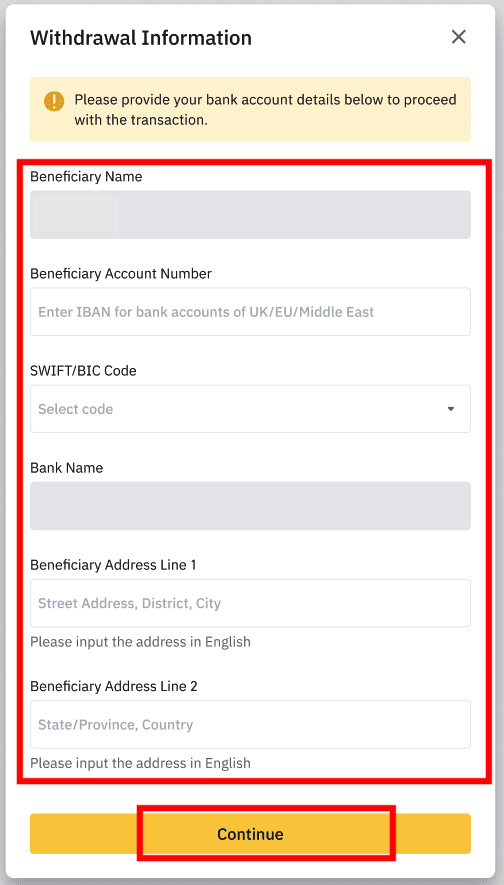
5. ป้อนจำนวนเงินที่ถอนออกและคุณจะเห็นค่าธรรมเนียมธุรกรรม คลิก[Continue]
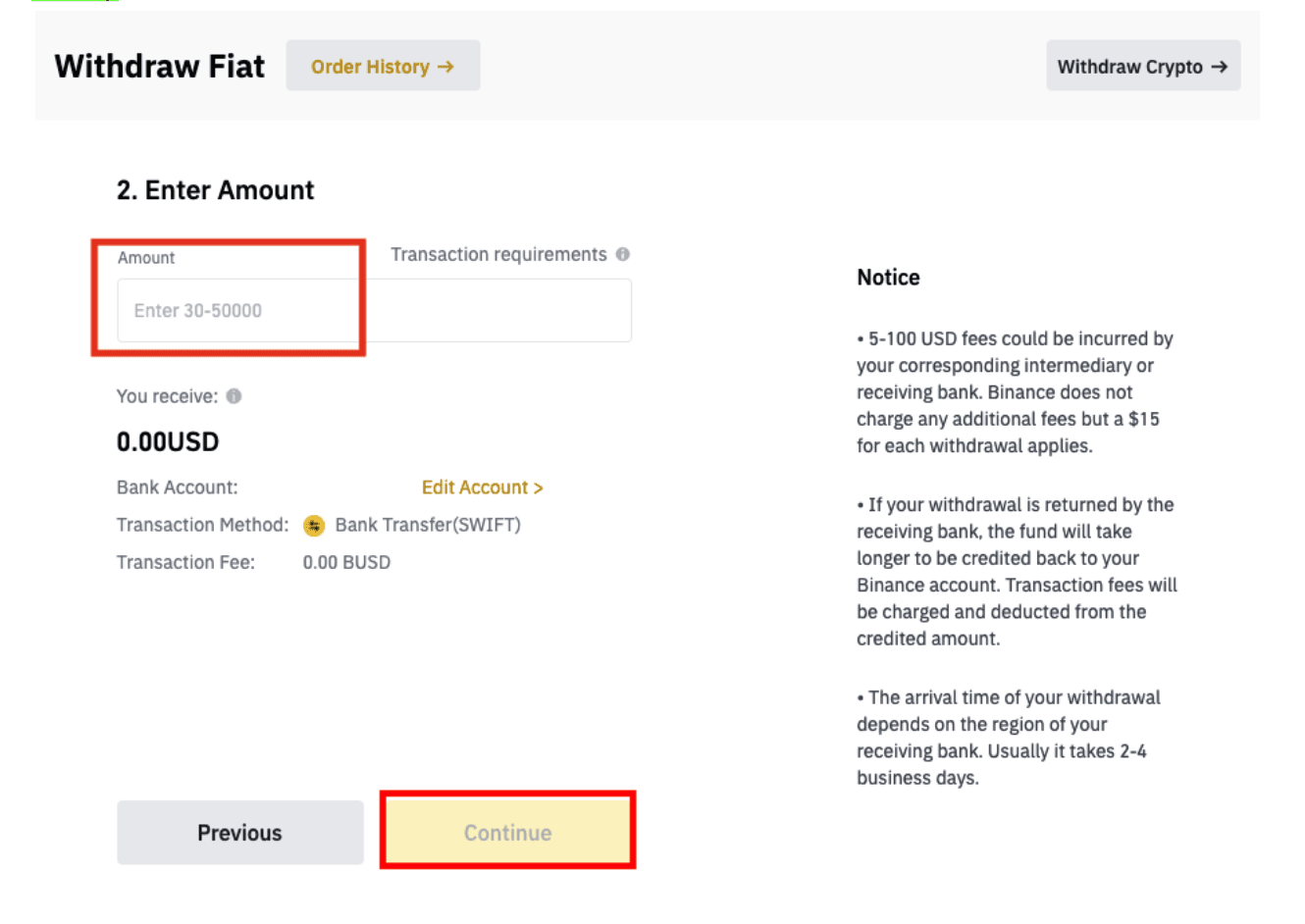
6. ตรวจสอบรายละเอียดอย่างละเอียดและยืนยันการถอนเงิน โดยปกติคุณจะได้รับเงินภายใน 2 วันทำการ โปรดรออย่างอดทนเพื่อดำเนินการธุรกรรม
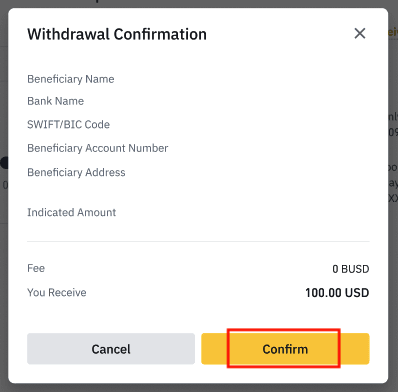
คำถามที่พบบ่อย (FAQ)
เหตุใดการถอนเงินของฉันจึงมาถึงตอนนี้?
ฉันถอนเงินจาก Binance ไปยังเว็บแลกเปลี่ยน/กระเป๋าเงินอื่นแล้ว แต่ยังไม่ได้รับเงิน เหตุใดจึงเป็นเช่นนั้น?
การโอนเงินจากบัญชี Binance ของคุณไปยังการแลกเปลี่ยนหรือกระเป๋าเงินอื่นมี 3 ขั้นตอน:
- คำขอถอนเงินบน Binance
- การยืนยันเครือข่ายบล็อคเชน
- ฝากเงินบนแพลตฟอร์มที่เกี่ยวข้อง
โดยปกติ TxID (Transaction ID) จะถูกสร้างขึ้นภายใน 30-60 นาที ซึ่งบ่งชี้ว่า Binance ได้เผยแพร่ธุรกรรมการถอนเงินสำเร็จแล้ว
อย่างไรก็ตาม อาจต้องใช้เวลาสักระยะหนึ่งก่อนที่ธุรกรรมนั้นจะได้รับการยืนยัน และอาจจะนานกว่านั้นก่อนที่เงินจะได้รับการโอนเข้าในกระเป๋าเงินปลายทาง จำนวน "การยืนยันเครือข่าย" ที่จำเป็นจะแตกต่างกันไปสำหรับบล็อคเชนแต่ละบล็อค
ตัวอย่างเช่น:
- อลิซตัดสินใจถอน 2 BTC จาก Binance ไปยังกระเป๋าเงินส่วนตัวของเธอ หลังจากที่เธอได้ยืนยันคำขอแล้ว เธอจะต้องรอจนกว่า Binance จะสร้างและออกอากาศธุรกรรม
- ทันทีที่สร้างธุรกรรมแล้ว Alice จะสามารถเห็น TxID (รหัสธุรกรรม) บนหน้ากระเป๋าสตางค์ Binance ของเธอได้ ในขั้นตอนนี้ ธุรกรรมจะอยู่ระหว่างดำเนินการ (ไม่ได้รับการยืนยัน) และ 2 BTC จะถูกระงับชั่วคราว
- หากทุกอย่างเป็นไปด้วยดี ธุรกรรมจะได้รับการยืนยันจากเครือข่ายและ Alice จะได้รับ BTC ในกระเป๋าเงินส่วนตัวของเธอหลังจากได้รับการยืนยันจากเครือข่าย 2 ครั้ง
- ในตัวอย่างนี้ เธอต้องรอการยืนยันจากเครือข่าย 2 ครั้งจนกว่าเงินฝากจะปรากฏในกระเป๋าเงินของเธอ แต่จำนวนการยืนยันที่จำเป็นจะแตกต่างกันไป ขึ้นอยู่กับกระเป๋าเงินหรือการแลกเปลี่ยน
เนื่องจากเครือข่ายอาจติดขัด การดำเนินการธุรกรรมของคุณอาจล่าช้าอย่างมาก คุณสามารถใช้รหัสธุรกรรม (TxID) เพื่อค้นหาสถานะการโอนสินทรัพย์ของคุณโดยใช้ตัวสำรวจบล็อคเชน
หมายเหตุ:
- หากตัวสำรวจบล็อคเชนแสดงว่าธุรกรรมยังไม่ได้รับการยืนยัน โปรดรอให้กระบวนการยืนยันเสร็จสิ้น ซึ่งจะแตกต่างกันไปขึ้นอยู่กับเครือข่ายบล็อคเชน
- หากตัวสำรวจบล็อคเชนแสดงว่าธุรกรรมได้รับการยืนยันแล้ว แสดงว่าเงินของคุณถูกส่งออกเรียบร้อยแล้ว และเราไม่สามารถให้ความช่วยเหลือเพิ่มเติมเกี่ยวกับเรื่องนี้ได้ คุณจะต้องติดต่อเจ้าของ/ทีมสนับสนุนของที่อยู่ปลายทางเพื่อขอความช่วยเหลือเพิ่มเติม
- หากยังไม่สามารถสร้าง TxID ได้ภายใน 6 ชั่วโมงหลังจากคลิกปุ่มยืนยันจากข้อความอีเมล โปรดติดต่อฝ่ายสนับสนุนลูกค้าเพื่อขอความช่วยเหลือและแนบภาพหน้าจอประวัติการถอนเงินของธุรกรรมที่เกี่ยวข้อง โปรดตรวจสอบให้แน่ใจว่าคุณได้ให้ข้อมูลรายละเอียดข้างต้นแล้ว เพื่อให้เจ้าหน้าที่ฝ่ายบริการลูกค้าสามารถช่วยเหลือคุณได้อย่างทันท่วงที
ฉันจะตรวจสอบสถานะธุรกรรมบนบล็อคเชนได้อย่างไร?
เข้าสู่ระบบบัญชี Binance ของคุณและคลิก[Wallet] - [ภาพรวม] - [ประวัติการทำธุรกรรม]เพื่อดูบันทึกการถอนเงินดิจิทัลของคุณ
หาก [ สถานะ ] แสดงว่าธุรกรรมกำลัง " ดำเนินการ " โปรดรอให้กระบวนการยืนยันเสร็จสิ้น
หาก [ สถานะ ] แสดงว่าธุรกรรม " เสร็จสมบูรณ์ " คุณสามารถคลิกที่ [ TxID ] เพื่อตรวจสอบรายละเอียดธุรกรรม

ฉันจะทำอย่างไรหากถอนเงินไปยังที่อยู่ที่ไม่ถูกต้อง
หากคุณถอนเงินไปยังที่อยู่ที่ไม่ถูกต้องโดยไม่ได้ตั้งใจ Binance จะไม่สามารถค้นหาผู้รับเงินของคุณได้และไม่สามารถให้ความช่วยเหลือเพิ่มเติมแก่คุณได้ เนื่องจากระบบของเราจะเริ่มกระบวนการถอนเงินทันทีที่คุณคลิก [ส่ง] หลังจากทำการตรวจสอบความปลอดภัยเสร็จสิ้น
ฉันจะดึงเงินที่ถอนไปยังที่อยู่ที่ไม่ถูกต้องคืนได้อย่างไร
- หากคุณส่งสินทรัพย์ของคุณไปยังที่อยู่ที่ไม่ถูกต้องโดยไม่ได้ตั้งใจ และคุณทราบถึงเจ้าของที่อยู่ดังกล่าว โปรดติดต่อเจ้าของโดยตรง
- หากสินทรัพย์ของคุณถูกส่งไปยังที่อยู่ที่ไม่ถูกต้องบนแพลตฟอร์มอื่น โปรดติดต่อฝ่ายสนับสนุนลูกค้าของแพลตฟอร์มนั้นเพื่อขอความช่วยเหลือ
- หากคุณลืมเขียนแท็ก/บันทึกสำหรับการถอนเงิน โปรดติดต่อฝ่ายสนับสนุนลูกค้าของแพลตฟอร์มนั้นและแจ้ง TxID สำหรับการถอนเงินของคุณให้พวกเขาทราบ
ข้อเสนอที่ฉันเห็นในการแลกเปลี่ยน P2P นั้นจัดทำโดย Binance หรือไม่?
ข้อเสนอที่คุณเห็นในหน้ารายการข้อเสนอ P2P นั้นไม่ได้นำเสนอโดย Binance Binance ทำหน้าที่เป็นแพลตฟอร์มเพื่ออำนวยความสะดวกในการซื้อขาย แต่ข้อเสนอเหล่านี้จัดทำโดยผู้ใช้เป็นรายบุคคล
ในฐานะผู้ค้า P2P ฉันจะได้รับการคุ้มครองอย่างไร?
การซื้อขายออนไลน์ทั้งหมดได้รับการคุ้มครองโดยเอสโครว์ เมื่อมีการโพสต์โฆษณา จำนวนคริปโตสำหรับโฆษณานั้นจะถูกสงวนไว้โดยอัตโนมัติจากกระเป๋าเงิน p2p ของผู้ขาย ซึ่งหมายความว่าหากผู้ขายขโมยเงินของคุณไปและไม่ยอมปล่อยคริปโตของคุณ ฝ่ายสนับสนุนลูกค้าของเราสามารถปล่อยคริปโตให้กับคุณได้จากกองทุนสำรองหากคุณกำลังขาย อย่าปล่อยเงินจนกว่าคุณจะยืนยันว่าคุณได้รับเงินจากผู้ซื้อแล้ว โปรดทราบว่าวิธีการชำระเงินบางวิธีที่ผู้ซื้อใช้นั้นไม่ทันที และอาจมีความเสี่ยงที่จะถูกเรียกกลับ
บทสรุป: การจัดการธุรกรรม Binance ของคุณอย่างปลอดภัย
การเปิดบัญชีและถอนเงินจาก Binance เป็นกระบวนการที่ตรงไปตรงมาซึ่งออกแบบมาเพื่อความสะดวกและความปลอดภัยของผู้ใช้ ด้วยการทำตามขั้นตอนเหล่านี้ คุณสามารถตั้งค่าบัญชีได้อย่างรวดเร็ว เปิดใช้งานคุณสมบัติความปลอดภัยที่จำเป็น และถอนเงินของคุณได้อย่างปลอดภัยตรวจสอบที่อยู่กระเป๋าเงินและรายละเอียดการถอนเงินอีกครั้งเสมอ ก่อนยืนยันธุรกรรม เพื่อหลีกเลี่ยงข้อผิดพลาดและการสูญเสียที่อาจเกิดขึ้น


